Page 1

Εγχειρίδιο χρήσης
U200
Page 2

Πνευµατικά δικαιώµατα
© 2006 TOSHIBA Corporation. Με την επιφύλαξη παντός δικαιώµατος.
Σύµφωνα µε τη νοµοθεσία περί πνευµατικών δικαιωµάτων, απαγορεύεται η
αναπαραγωγή του εγχειριδίου αυτού σε οποιαδήποτε µορφή χωρίς την
προηγούµενη έγγραφη άδεια της TOSHIBA. Καµία ευθύνη ευρεσιτεχνίας δεν
αναλαµβάνεται σε σχέση µε τη χρήση των πληροφοριών που περιέχονται
στο
παρόν.
Φορητός προσωπικός υπολογιστής U200 - Εγχειρίδιο χρήσης
Πρώτη έκδοση: Απρίλιος 2006
Τα πνευµατικά δικαιώµατα µουσικών κοµµατιών, κινηµατογραφικών ταινιών,
προγραµµάτων ηλεκτρονικών υπολογιστών, βάσεων δεδοµένων, καθώς και
κάθε άλλης πνευµατικής ιδιοκτησίας που προστατεύεται από τη νοµοθεσία
περί πνευµατικών δικαιωµάτων, ανήκουν στον εκάστοτε συγγραφέα ή
κάτοχο πνευµατικών δικαιωµάτων. Κάθε υλικό που υπόκειται στις διατάξεις
περί προστασίας των πνευµατικών δικαιωµάτων επιτρέπεται να αναπαράγεται
µόνο για προσωπική χρήση ή χρήση εντός της κατοικίας. Κάθε άλλη χρήση
πέραν αυτής που καθορίζεται ανωτέρω (όπως µεταξύ άλλων µετατροπή σε
ψηφιακή µορφή, τροποποίηση, µεταφορά αντιγράφων του υλικού και
σε δίκτυο) χωρίς την άδεια του κατόχου των πνευµατικών δικαιωµάτων
αποτελεί παραβίαση των πνευµατικών δικαιωµάτων ή των δικαιωµάτων του
συγγραφέα και συνεπάγεται αστικές ή ποινικές ευθύνες. Όταν αναπαράγετε
οποιοδήποτε µέρος του παρόντος εγχειριδίου, θα πρέπει να συµµορφώνεστε
µε τη νοµοθεσία περί
πνευµατικών δικαιωµάτων.
∆ήλωση αποποίησης ευθυνών
Το παρόν εγχειρίδιο έχει ελεγχθεί και επικυρωθεί ως προς την ακρίβειά του.
Οι οδηγίες και οι περιγραφές που περιέχονται σε αυτό για το φορητό
προσωπικό υπολογιστή U200 ήταν ακριβείς κατά τη στιγµή της παραγωγής
του εγχειριδίου αυτού. Ωστόσο, οι επιτυχηµένοι υπολογιστές και τα εγχειρίδιά
τους υπόκεινται σε αλλαγές χωρίς προειδοποίηση
αναλαµβάνει καµία ευθύνη για τυχόν ζηµίες που οφείλονται άµεσα ή
έµµεσα σε σφάλµατα, παραλείψεις ή ανακολουθίες µεταξύ του υπολογιστή
και του εγχειριδίου.Η απόδοση του επεξεργαστή γραφικών ενδέχεται να
αποκλίνει σηµαντικά από τις προδιαγραφές λόγω της διαµόρφωσης
σχεδιασµού
διανοµή
. Η TOSHIBA δεν
ii Εγχειρίδιο χρήσης
Page 3
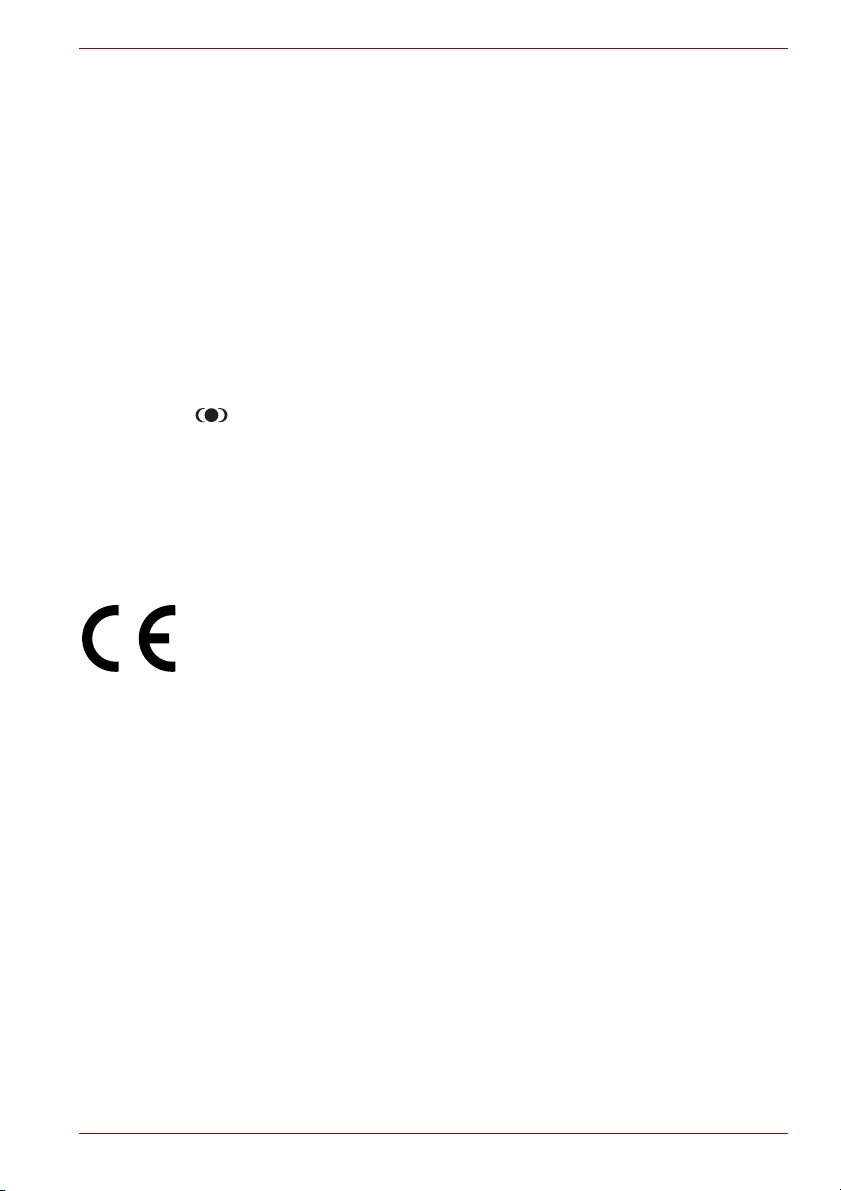
Εµπορικά σήµατα
Το ΙΒΜ είναι σήµα κατατεθέν και το IBM PC είναι εµπορικό σήµα της
International Business Machines Corporation.
Τα Intel, Intel SpeedStep, Intel Core, Celeron και Centrino είναι εµπορικά
σήµατα ή σήµατα κατατεθέντα της Intel Corporation.
Τα Windows και Microsoft είναι σήµατα κατατεθέντα της Microsoft Corporation.
Το Photo CD είναι εµπορικό σήµα της Eastman Kodak.
Το Sonic RecordNow! είναι σήµα κατατεθέν της a Sonic Solutions.
Το Bluetooth είναι εµπορικό
χρησιµοποιείται από την TOSHIBA µετά από ειδική άδεια.
Το i.LINK είναι εµπορικό σήµα της Sony Corporation.
Τα InterVideo και WinDVD είναι σήµατα κατατεθέντα της InterVideo Inc.
Το WinDVD Creator είναι εµπορικό σήµα της InterVideo Inc.
Τα TruSurround XT, WOW HD, Circle Surround Xtract, SRS και το σύµβολο
είναι εµπορικά σήµατα της SRS Labs, Inc.
Οι τεχνολογίες TruBass, SRS 3D, Definition
µετά από ειδική άδεια της SRS Labs, Inc.
Στο παρόν εγχειρίδιο ενδέχεται να χρησιµοποιούνται και άλλα εµπορικά
σήµατα ή σήµατα κατατεθέντα που δεν περιλαµβάνονται εδώ.
σήµα που ανήκει στον κάτοχό του και
∆ήλωση συµµόρφωσης για την Ε.Ε.
Το προϊόν αυτό φέρει τη Σήµανση CE σύµφωνα µε τις σχετικές Ευρωπαϊκές
Οδηγίες και ειδικότερα την Οδηγία 89/336/ΕΟΚ περί ηλεκτροµαγνητικής
συµβατότητας για το φορητό υπολογιστή και τα ηλεκτρονικά παρελκόµενα
συµπεριλαµβανοµένου του παρεχόµενου τροφοδοτικού, την Οδηγία 99/5/ΕΟΚ
περί τερµατικού ραδιοφωνικού και τηλεπικοινωνιακού εξοπλισ
στην περίπτωση που χρησιµοποιούνται παρελκόµενα τηλεπικοινωνιών και
την Οδηγία 73/23/ΕΟΚ περί συσκευών χαµηλής τάσης για το παρεχόµενο
τροφοδοτικό.
Υπεύθυνη για τη σήµανση CE είναι η TOSHIBA Europe GmbH,
Hammfelddamm 8, 41460 Neuss, Γερµανία.
Τηλ έ φ ωνο: +49-(0)-2131-158-01.
Για να προµηθευτείτε ένα αντίτυπο της σχετικής δήλωσης συµµόρφωσης
για την Ε.Ε., επισκεφθείτε την
http://epps.toshiba-teg.com
Η συσκευή αυτή και τα παρεχόµενα παρελκόµενά της έχουν σχεδιαστεί για
να πληρούν τα σχετικά πρότυπα περί ηλεκτροµαγνητικής συµβατότητας και
ασφαλείας. Παρ’ όλα αυτά, η TOSHIBA δεν µπορεί να εγγυηθεί ότι το παρόν
προϊόν εξακολουθεί να πληροί αυτά τα πρότυπα περί ηλεκτροµαγνητικής
συ
µβατότητας, στην περίπτωση που συνδεθούν ή χρησιµοποιηθούν
παρελκόµενα ή καλώδια που δεν παράγονται από την TOSHIBA.
Προκειµένου να αποφευχθούν γενικά προβλήµατα ηλεκτροµαγνητικής
συµβατότητας, θα πρέπει να τηρούνται οι παρακάτω συµβουλές:
■ Θα πρέπει να συνδέονται/ χρησιµοποιούνται µόνον παρελκόµενα
που φέρουν σήµανση CE.
■
Θα πρέπει να συνδέονται µόνο τα καλύτερα δυνατά θωρακισµένα
καλώδια.
παρακάτω τοποθεσία στο Web:
και FOCUS έχουν ενσωµατωθεί
µού (R&TTE)
Εγχειρίδιο χρήσης iii
Page 4
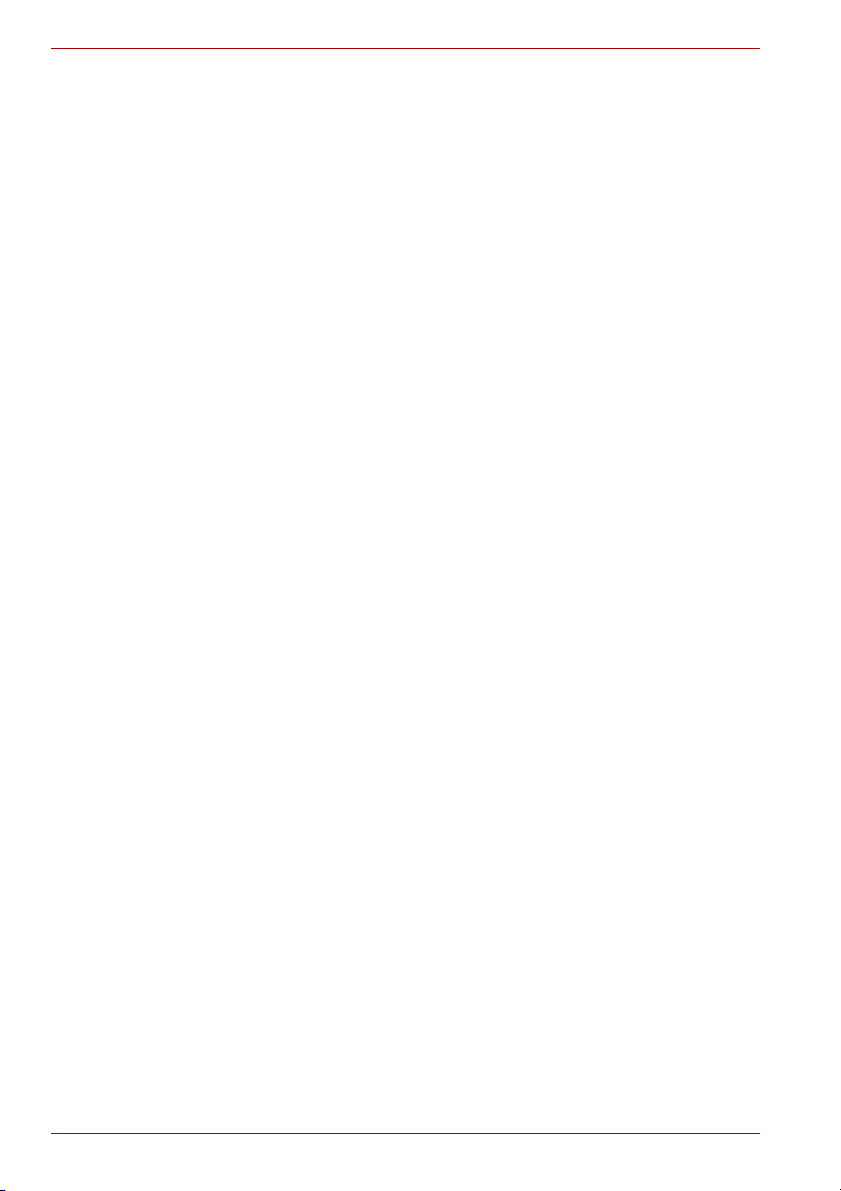
Περιβάλλον εργασίας
Η συσκευή αυτή σχεδιάστηκε για να πληροί τις απαιτήσεις περί
ηλεκτροµαγνητικής συµβατότητας στα λεγόµενα “οικιακά, επαγγελµατικά
και ελαφράς βιοµηχανίας περιβάλλοντα”.
∆εν εγκρίνεται η χρήση του στα παρακάτω περιβάλλοντα:
■ Βιοµηχανικά περιβάλλοντα (π.χ. περιβάλλοντα µε τάση δικτύου
380 V)
Στα παρακάτω περιβάλλοντα, η χρήση της συσκευής αυτής
υπόκειται σε περιορισµούς:
■ Ιατρικά περιβάλλοντα: Η συσκευή αυτή δεν έχει πιστοποιηθεί ως
ιατροτεχνικό προϊόν, σύµφωνα µε την Οδηγία 93/42/ΕΟΚ περί
ιατροτεχνικών προϊόντων, µπορεί όµως να χρησιµοποιηθεί σε
χώρους γραφείων όπου η χρήση της δεν περιορίζεται.
Απενεργοποιείτε το υλικό ασύρµατου δικτύου ή Bluetooth σε τέτοιες
περιοχές, εφ’ όσον η δυνατότητα αυτή δεν υποστηρίζεται επισήµως
από τον αρµόδιο φορέα των σχετικών ιατρικών εγκαταστάσεων.
■ Περιβάλλοντα οχηµάτων: Μελετήστε το εγχειρίδιο χρήσης του
κατασκευαστή του οχήµατος, για περαιτέρω περιορισµούς ως προς
τη χρήση της συσκευής.
■ Περιβάλλοντα αεροσκαφών: Τηρείτε τις συµβουλές του προσωπικού
πτήσης, αναφορικά µε τυχόν περιορισµούς ως προς τη χρήση της
συσκευής.
Η TOSHIBA δεν αναλαµβάνει καµία ευθύνη για τυχόν συνέπειες που θα
προκύψουν από τη χρήση της συσκευής αυτής σε µη εγκεκριµένα
περιβάλλοντα εργασίας ή σε περιοχές όπου ισχύουν περιορισµοί ως προς
τη χρήση της συσκευής. Οι
στα εν λόγω περιβάλλοντα εργασίας ενδέχεται να είναι της ακόλουθης
µορφής:
■ παρεµβολές στη λειτουργία άλλων συσκευών ή µηχανηµάτων σε
µικρή απόσταση γύρω από αυτή,
■ δυσλειτουργία της συσκευής αυτής ή απώλεια δεδοµένων,
προκαλούµενη από παρεµβολές άλλων συσκευών
σε µικρή απόσταση γύρω από αυτή.
Περαιτέρω, για λόγους γενικής ασφάλειας, απαγορεύεται η χρήση της
συσκευής αυτής σε περιβάλλοντα µε εκρηκτική ατµόσφαιρα.
συνέπειες από τη χρήση της συσκευής αυτής
ενδέχεται να
ή µηχανηµάτων
iv Εγχειρίδιο χρήσης
Page 5

Προειδοποιητική γνωστοποίηση για το µόντεµ
∆ήλωση συµµόρφωσης
Ο εξοπλισµός αυτός έχει εγκριθεί σύµφωνα µε την [Απόφαση της Επιτροπής
“CTR21”] περί µονής τερµατικής σύνδεσης σε ∆ηµόσια Τηλεφωνικά ∆ίκτυα
Μεταγωγής (Public Switched Telephone Network, PSTN) σε ολόκληρη την
Ευρώπη.
Ωστόσο, λόγω διαφορών µεταξύ των επιµέρους τηλεφωνικών δικτύων PSTN
που λειτουργούν στις διάφορες χώρες/ γεωγραφικές περιφέρειες, η έγκριση
αυτή δεν αποτελεί από µ
λειτουργίας του εξοπλισµού στα τερµατικά σηµεία κάθε δικτύου PSTN.
Σε περίπτωση που ανακύψουν προβλήµατα, απευθυνθείτε µε την πρώτη
ευκαιρία στον προµηθευτή του εξοπλισµού.
∆ήλωση συµβατότητας µε τα τηλεφωνικά δίκτυα
Το προϊόν αυτό είναι σχεδιασµένο για να συνεργάζεται και να είναι συµβατό
µε τα δίκτυα που ακολουθούν. Έχει δοκιµαστεί και έχει διαπιστωθεί ότι είναι
σύµφωνο µε τις πρόσθετες απαιτήσεις που περιέχονται στην EG 201 121.
Γερµανία ATAAB AN005, AN006, AN007, AN009,
Ελλάδα ATAAB AN005, AN006 και GR 01, 02, 03, 04
Πορτογαλία ATAAB AN 001, 005, 006, 007, 011 και P 03,
Ισπανία ATAAB AN 005, 007, 012 και ES 01
Ελβετία ATAAB AN 002
Όλες οι άλλες
Για κάθε δίκτυο, απαιτούνται ειδικές ρυθµίσεις µεταγωγής ή η εγκατάσταση
ειδικού λογισµικού. Για περισσότερες λεπτοµέρειες, ανατρέξτε στις σχετικές
ενότητες του εγχειριδίου χρήσης.
Η λειτουργία επανάκλησης καταχωρητή χρονισµένης διακοπής (hookflash)
υπόκειται σε επιµέρους εθνικές εγκρίσεις. ∆εν έχει ελεγχθεί ως προς τη
συµµόρφωση της συγκεκρι
και δεν είναι δυνατό να δοθεί οποιαδήποτε εγγύηση επιτυχούς λειτουργίας
της σε συγκεκριµένα εθνικά δίκτυα.
χώρες/ γεωγραφικές περιφέρειεςATAAB AN 003, 004
όνη της µια άνευ όρων διασφάλιση της επιτυχούς
AN010 και DE 03, 04, 05, 08, 09, 12, 14, 17
04, 08, 10
µένης λειτουργίας µε τους εθνικούς κανονισµούς
Οι παρακάτω πληροφορίες αφορούν αποκλειστικά τα κράτη-µέλη της
Ε.Ε.:
Το σύµβολο αυτό υποδηλώνει ότι το εν λόγω προϊόν δεν επιτρέπεται να
απορρίπτεται µαζί µε τα κοινά οικιακά απορρίµµατα. ∆ιασφαλίζοντας ότι το
προϊόν αυτό θα απορριφθεί κατάλληλα, βοηθάτε στην αποτροπή τυχόν
αρνητικών επιπτώσεων στο περιβάλλον και την υγεία των ανθρώπων, που
θα µπορούσαν να προκληθούν σε περίπτωση εσφαλµένης
προϊόντος αυτού. Για πιο λεπτοµερείς πληροφορίες σχετικά µε την
ανακύκλωση αυτού του προϊόντος, απευθυνθείτε στις τοπικές δηµοτικές
αρχές, την υπηρεσία αποκοµιδής οικιακών απορριµµάτων ή το κατάστηµα
από το οποίο προµηθευτήκατε το προϊόν.
Εγχειρίδιο χρήσης v
διάθεσης του
Page 6
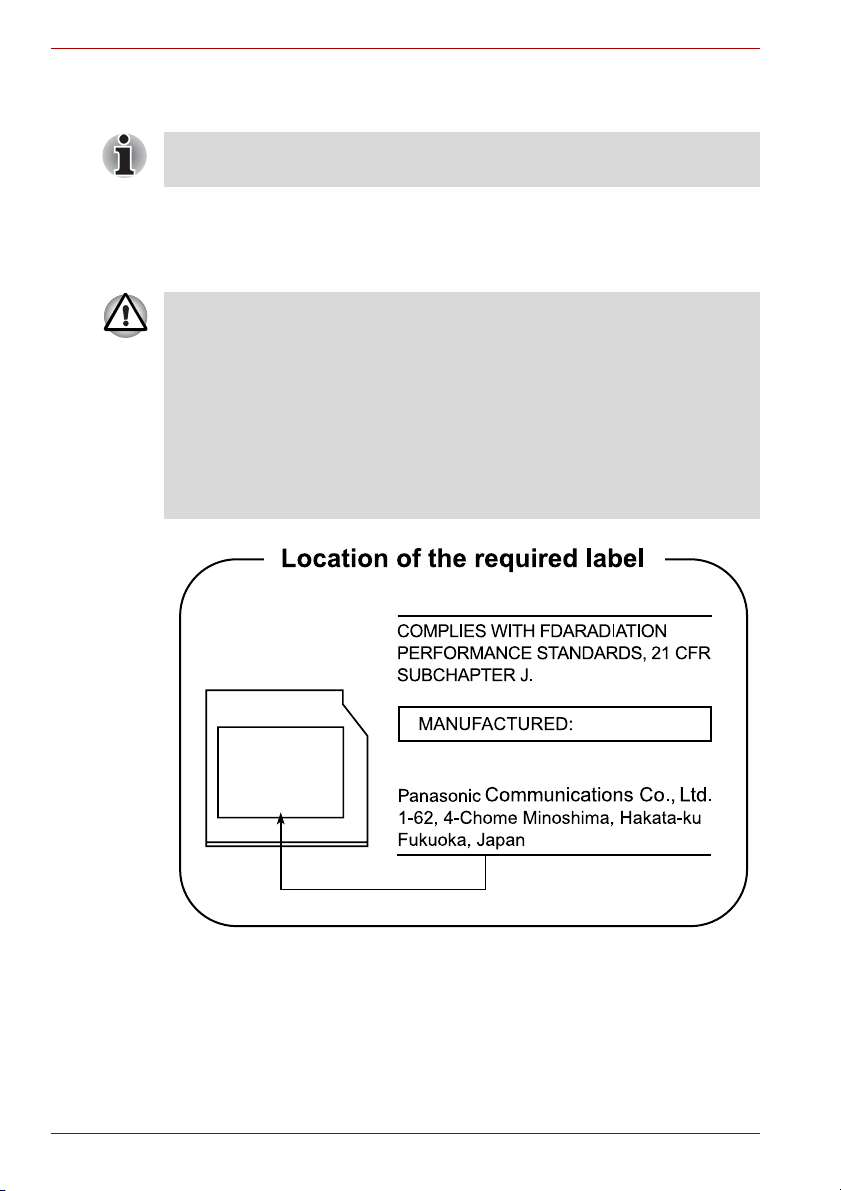
Οδηγίες ασφαλείας για τις µονάδες οπτικών δίσκων
Βεβαιωθείτε ότι έχετε διαβάσει τις διεθνείς προφυλάξεις στο τέλος της
ενότητας αυτής.
Panasonic Communications
Μονάδα DVD-ROM & CD-R/RW UJDA765
■ Στη µονάδα CD-R/-RW & DVD-ROM UJDA76 χρησιµοποιείται σύστηµα
λέιζερ. Προκειµένου να διασφαλιστεί η σωστή χρήση της συσκευής
αυτής, διαβάστε το παρόν εγχειρίδιο οδηγιών προσεκτικά και φυλάξτε
το για µελλοντική αναφορά. Σε περίπτωση που χρειαστεί συντήρηση
της µονάδας, επικοινωνήστε µε κάποιο εξουσιοδοτηµένο κέντρο σέρβις.
■ Η χρήση στοιχείων ελέγχου ή η εκτέλεση
πέραν των καθοριζόµενων στο παρόν εγχειρίδιο χρήσης ενδέχεται να
έχει ως αποτέλεσµα επικίνδυνη έκθεση σε ακτινοβολία.
■ Για να αποφύγετε την άµεση έκθεση στη δέσµη λέιζερ, µην επιχειρήσετε
να ανοίξετε το περίβληµα.
ρυθµίσεων ή διαδικασιών
vi Εγχειρίδιο χρήσης
Page 7
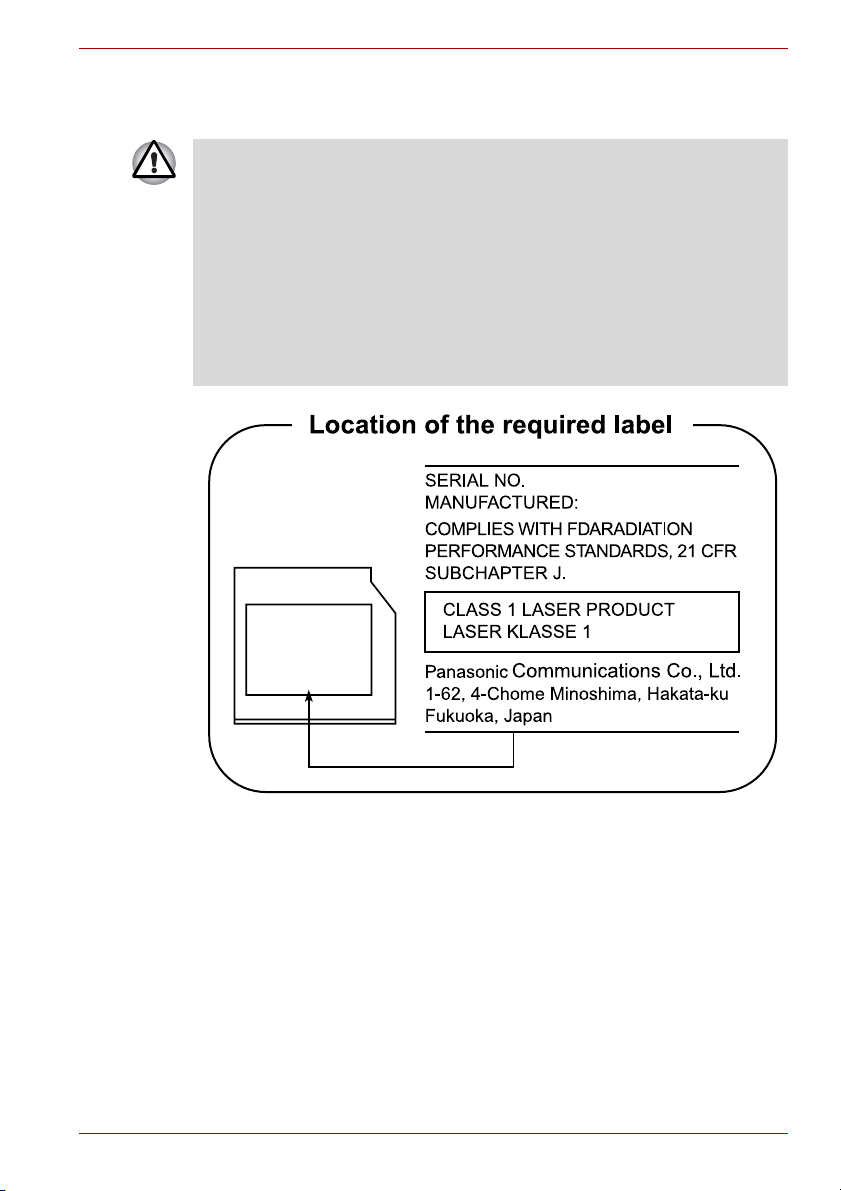
Μονάδα DVD Super Multi που υποστηρίζει εγγραφή διπλού
στρώµατος, µοντέλο UJ-842
■ Στη µονάδα δίσκων DVD Super Multi που υποστηρίζει εγγραφή διπλού
στρώµατος, χρησιµοποιείται σύστηµα λέιζερ. Προκειµένου να
διασφαλιστεί η σωστή χρήση της συσκευής αυτής, διαβάστε το παρόν
εγχειρίδιο οδηγιών προσεκτικά και φυλάξτε το για µελλοντική αναφορά.
Σε περίπτωση που χρειαστεί συντήρηση της µονάδας, επικοινωνήστε
µε κάποιο εξουσιοδοτηµένο κέντρο σέρβις
■ Η χρήση στοιχείων ελέγχου ή η εκτέλεση ρυθµίσεων ή διαδικασιών
πέραν των καθοριζόµενων στο παρόν εγχειρίδιο χρήσης ενδέχεται να
έχει ως αποτέλεσµα επικίνδυνη έκθεση σε ακτινοβολία.
■ Για να αποφύγετε την άµεση έκθεση στη δέσµη λέιζερ, µην επιχειρήσετε
να ανοίξετε το περίβληµα.
.
Εγχειρίδιο χρήσης vii
Page 8
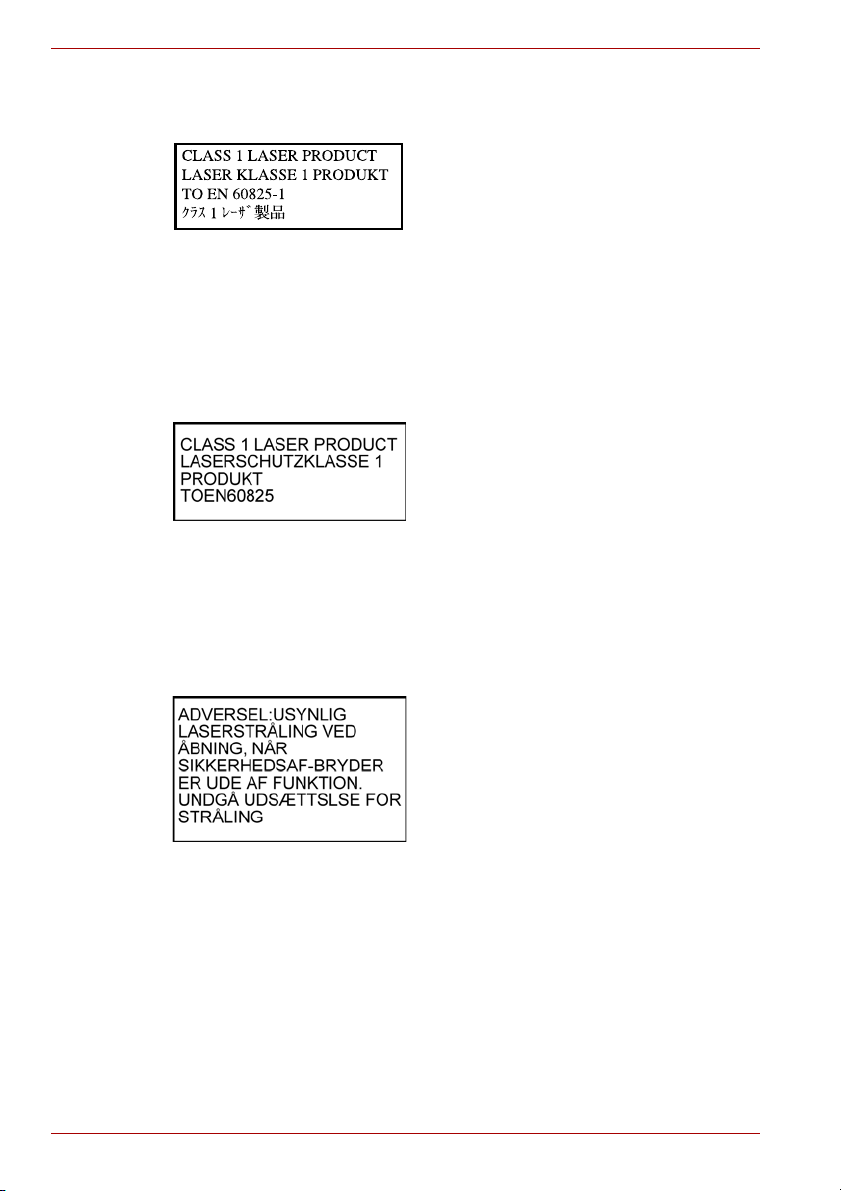
∆ιεθνείς προφυλάξεις
ΠΡΟΣΟΧΗ: Η συσκευή αυτή περιέχει
σύστηµα λέιζερ και έχει ταξινοµηθεί ως
“ΠΡΟΪΟΝ ΛΕΙΖΕΡ ΚΑΤΗΓΟΡΙΑΣ 1”.
Προκειµένου να γίνει σωστή χρήση αυτού
του µοντέλου, διαβάστε το εγχειρίδιο
οδηγιών προσεκτικά και φυλάξτε το για
µελλοντική αναφορά. Σε περίπτωση που
αντιµετωπίσετε πρόβληµα µε αυτό το
µοντέλο, απευθυνθείτε στο
“ΕΞΟΥΣΙΟ∆ΟΤΗΜΕΝΟ κέντρο σέρβις”.
Για να αποφύγετε την άµεση έκθεση στη
δέσµη λέιζερ, µην επιχειρήσετε να
ανοίξετε το περίβληµα.
VORSICHT: Dieses Gerät enthält ein
Laser-System und ist als
“LASERSCHUTZKLASSE 1 PRODUKT”
klassifiziert. Für den richtigen Gebrauch
dieses Modells lesen Sie bitte die
Bedienungsanleitung sorgfältig durch
und bewahren diese bitte als Referenz
auf. Falls Probleme mit diesem Modell
auftreten, benachrichtigen Sie bitte die
nächste “autorisierte Service-Vertretung”.
Um einen direkten Kontakt mit dem
Laserstrahl zu vermeiden darf das Gerät
nicht geöffnet werden.
ADVARSEL: Denne mærking er anbragt
udvendigt på apparatet og indikerer, at
apparatet arbejder med laserstråler af
klasse 1, hviket betyder, at der anvendes
laserstrlier af svageste klasse, og at man
ikke på apparatets yderside kan bilve
udsat for utilladellg kraftig stråling.
πλησιέστερο
APPARATET BOR KUN ÅBNES AF
FAGFOLK MED SÆRLIGT KENDSKAB
TIL APPARATER MED
LASERSTRÅLER!
Indvendigt i apparatet er anbragt den her
gengivne advarselsmækning, som
advarer imod at foretage sådanne
indgreb i apparatet, at man kan komme til
at udsatte sig for laserstråling.
viii Εγχειρίδιο χρήσης
Page 9
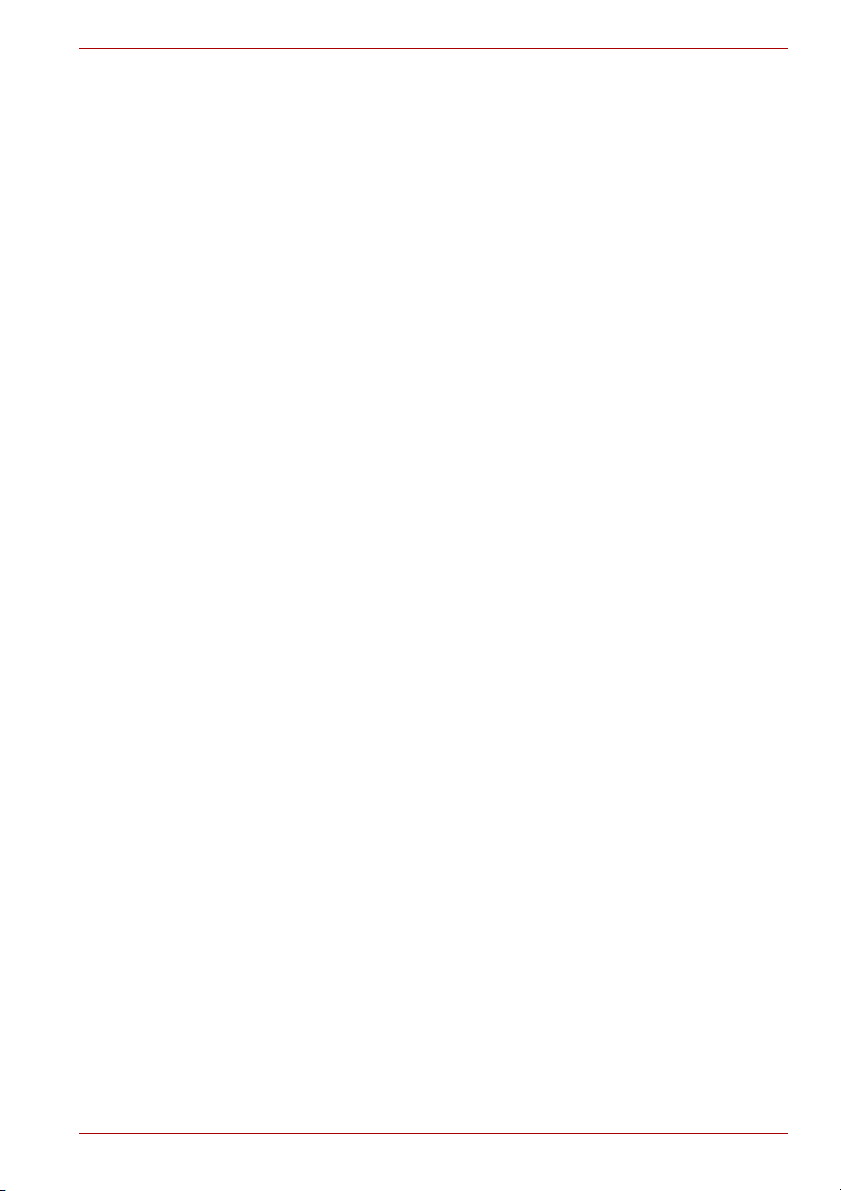
OBS! Apparaten innehåller
laserkomponent som avger laserstråining
överstigande gränsen för laserklass 1.
VAROITUS. Suojakoteloa si saa avata.
Laite sisältää laserdiodin, joka lähetää
näkymätöntä silmilie vaarallista
lasersäteilyä.
ΠΡΟΣΟΧΗ: Η ΧΡΗΣΗ ΣΤΟΙΧΕΙΩΝ
ΕΛΕΓΧΟΥ Ή Η ΕΦΑΡΜΟΓΗ
ΡΥΘΜΙΣΕΩΝ Ή ∆ΙΑ∆ΙΚΑΣΙΩΝ ΠΕΡΑΝ
ΤΩΝ ΚΑΘΟΡΙΖΟΜΕΝΩΝ ΣΤΟ
ΕΓΧΕΙΡΙ∆ΙΟ ΧΡΗΣΗΣ ΕΝ∆ΕΧΕΤΑΙ ΝΑ
Ο∆ΗΓΗΣΟΥΝ ΣΕ ΕΠΙΚΙΝ∆ΥΝΗ ΕΚΘΕΣΗ
ΣΕ ΑΚΤΙΝΟΒΟΛΙΑ.
VORSICHT: DIE VERWENDUNG VON
ANDEREN STEUERUNGEN ODER
EINSTELLUNGEN ODER DAS
DURCHFÜHREN VON ANDEREN
VORGÄNGEN ALS IN DER
BEDIENUNGSANLEITUNG
BESCHRIEBEN KÖNNEN
GEFÄHRLICHE
STRAHLENEXPOSITIONEN ZUR
FOLGE HABEN.
Εγχειρίδιο χρήσης ix
Page 10
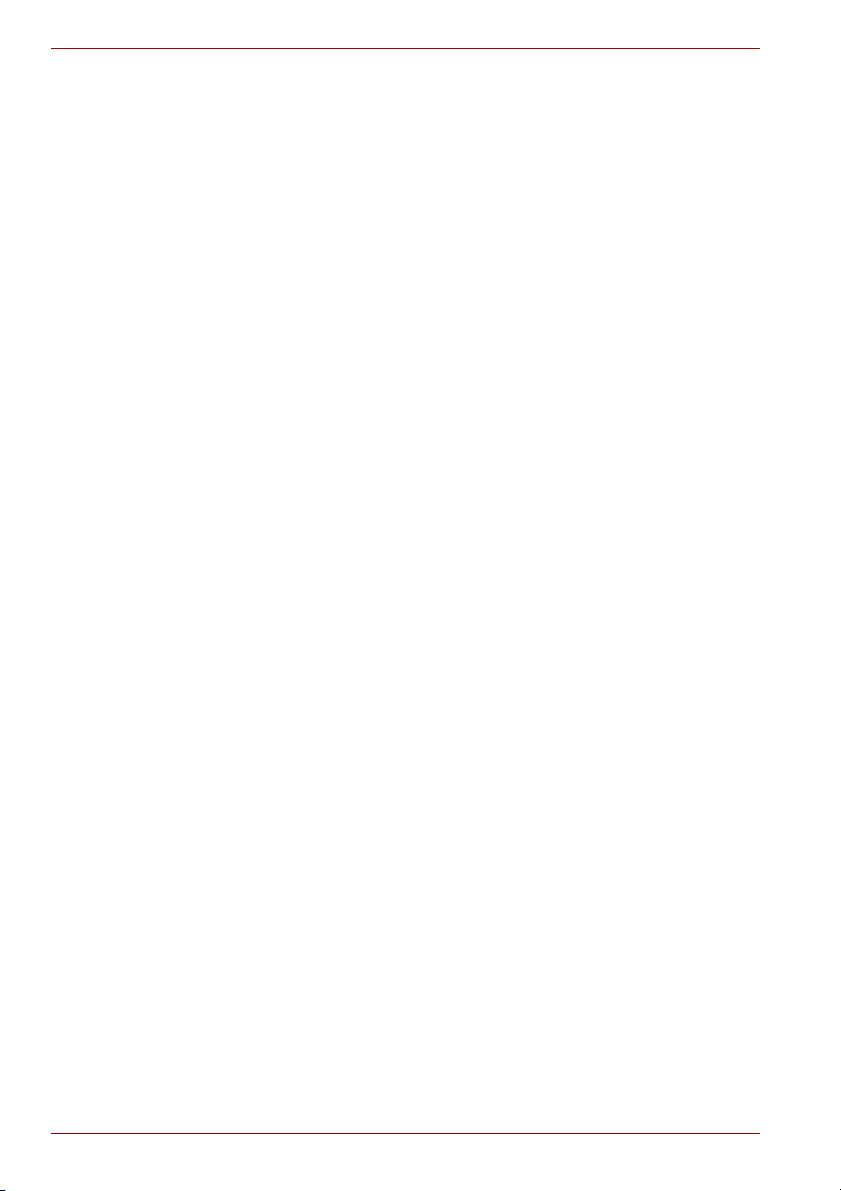
x Εγχειρίδιο χρήσης
Page 11
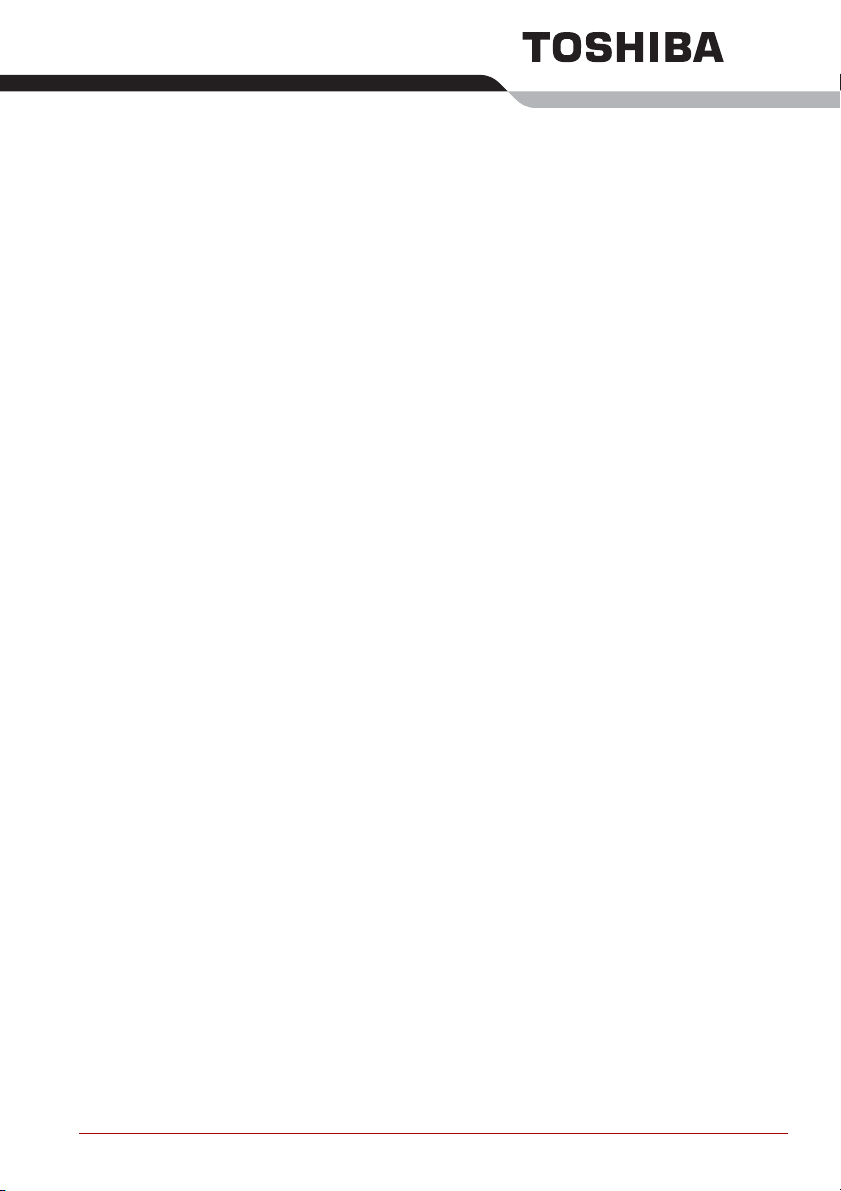
Πίνακας περιεχοµένων
Πρόλογος
γενικές προφυλάξεις
Κεφάλαιο 1 Εισαγωγή
Λίστα ελέγχου εξοπλισµού. . . . . . . . . . . . . . . . . . . . . . . . . . . . . . . . . . 1-1
Χαρακτηριστικά . . . . . . . . . . . . . . . . . . . . . . . . . . . . . . . . . . . . . . . . . . 1-4
Ειδικά χαρακτηριστικά . . . . . . . . . . . . . . . . . . . . . . . . . . . . . . . . . . . . 1-11
Βοηθητικά προγράµµατα. . . . . . . . . . . . . . . . . . . . . . . . . . . . . . . . . . 1-14
Επιλογές . . . . . . . . . . . . . . . . . . . . . . . . . . . . . . . . . . . . . . . . . . . . . . . 1-20
Κεφάλαιο 2 Γνωριµία µε τον υπολογιστή σας
Πρόσοψη µε την οθόνη κλειστή . . . . . . . . . . . . . . . . . . . . . . . . . . . . . 2-1
Αριστερή πλευρά . . . . . . . . . . . . . . . . . . . . . . . . . . . . . . . . . . . . . . . . . 2-2
∆εξιά πλευρά . . . . . . . . . . . . . . . . . . . . . . . . . . . . . . . . . . . . . . . . . . . . . 2-5
Πίσω πλευρά . . . . . . . . . . . . . . . . . . . . . . . . . . . . . . . . . . . . . . . . . . . . . 2-6
Κάτω πλευρά. . . . . . . . . . . . . . . . . . . . . . . . . . . . . . . . . . . . . . . . . . . . . 2-7
Πρόσοψη µε την οθόνη ανοικτή . . . . . . . . . . . . . . . . . . . . . . . . . . . . . 2-8
Ενδεικτικές λυχνίες συστήµατος. . . . . . . . . . . . . . . . . . . . . . . . . . . . 2-11
Ενδεικτικές λυχνίες πληκτρολογίου . . . . . . . . . . . . . . . . . . . . . . . . . 2-12
Εξωτερική µονάδα δισκέτας USB (προαιρετική). . . . . . . . . . . . . . . 2-13
Μονάδες οπτικών µέσων αποθήκευσης . . . . . . . . . . . . . . . . . . . . . 2-14
Τροφοδοτικό . . . . . . . . . . . . . . . . . . . . . . . . . . . . . . . . . . . . . . . . . . . . 2-17
Κεφάλαιο 3 Ξεκινώντας
Οργάνωση του χώρου εργασίας. . . . . . . . . . . . . . . . . . . . . . . . . . . . . 3-1
Σύνδεση του τροφοδοτικού . . . . . . . . . . . . . . . . . . . . . . . . . . . . . . . . . 3-7
Άνοιγµα της ενσωµατωµένης οθόνης . . . . . . . . . . . . . . . . . . . . . . . 3-10
Έναρξη λειτουργίας . . . . . . . . . . . . . . . . . . . . . . . . . . . . . . . . . . . . . . 3-10
Πρώτη εκκίνηση . . . . . . . . . . . . . . . . . . . . . . . . . . . . . . . . . . . . . . . . . 3-11
Τερµατισµός λειτουργίας . . . . . . . . . . . . . . . . . . . . . . . . . . . . . . . . . . 3-11
Επανεκκίνηση του υπολογιστή. . . . . . . . . . . . . . . . . . . . . . . . . . . . . 3-16
αποκατάσταση προεγκατεστηµένου λογισµικού . . . . . . . . . . . . . . 3-16
Εγχειρίδιο χρήσης xi
Page 12

Κεφάλαιο 4 Βασικές αρχές λειτουργίας
Χρήση του TouchPad. . . . . . . . . . . . . . . . . . . . . . . . . . . . . . . . . . . . . . .4-1
Χρήση του αισθητήρα δακτυλικού αποτυπώµατος
(παρέχεται µε κάποια µοντέλα) . . . . . . . . . . . . . . . . . . . . . . . . . . . . .4-2
Κουµπιά στην πρόσοψη . . . . . . . . . . . . . . . . . . . . . . . . . . . . . . . . . . .4-11
Χρήση της εξωτερικής µονάδας δισκέτας USB (προαιρετικής). . . .4-12
Χρήση των µονάδων οπτικών µέσων αποθήκευσης . . . . . . . . . . . .4-13
Εγγραφή δίσκων CD στη µονάδα DVD-ROM&CD-R/RW . . . . . . . . .4-17
Εγγραφή δίσκων CD/DVD σε µονάδα DVD Super Multi . . . . . . . . . .4-20
Φροντίδα των µέσων αποθήκευσης. . . . . . . . . . . . . . . . . . . . . . . . . .4-31
Σύστηµα ήχου. . . . . . . . . . . . . . . . . . . . . . . . . . . . . . . . . . . . . . . . . . . .4-33
Μόντεµ. . . . . . . . . . . . . . . . . . . . . . . . . . . . . . . . . . . . . . . . . . . . . . . . . .4-35
Ασύρµατες επικοινωνίες . . . . . . . . . . . . . . . . . . . . . . . . . . . . . . . . . . .4-38
∆ίκτυο (LAN) . . . . . . . . . . . . . . . . . . . . . . . . . . . . . . . . . . . . . . . . . . . . .4-42
Καθαρισµός
του υπολογιστή . . . . . . . . . . . . . . . . . . . . . . . . . . . . . . .4-44
Μεταφορά του υπολογιστή . . . . . . . . . . . . . . . . . . . . . . . . . . . . . . . . .4-45
Χρήση της προστασίας µονάδας σκληρού δίσκου
(προεγκατεστηµένο σε κάποια µοντέλα). . . . . . . . . . . . . . . . . . . . .4-46
Απαγωγή της παραγόµενης θερµότητας . . . . . . . . . . . . . . . . . . . . . .4-49
Κεφάλαιο 5 Πληκτρολόγιο
πλήκτρα γραφοµηχανής . . . . . . . . . . . . . . . . . . . . . . . . . . . . . . . . . . . .5-1
Πλήκτρα λειτουργιών: F1 … F12. . . . . . . . . . . . . . . . . . . . . . . . . . . . . .5-2
Προγραµµατιζόµενα πλήκτρα: Συνδυασµοί µε το πλήκτρο Fn . . . . .5-2
Συντοµεύσεις . . . . . . . . . . . . . . . . . . . . . . . . . . . . . . . . . . . . . . . . . . . . .5-3
Ειδικά πλήκτρα των Windows . . . . . . . . . . . . . . . . . . . . . . . . . . . . . . .5-7
Πλήκτρα υπέρθεσης. . . . . . . . . . . . . . . . . . . . . . . . . . . . . . . . . . . . . . . .5-7
Εισαγωγή χαρακτήρων ASCII. . . . . . . . . . . . . . . . . . . . . . . . . . . . . . . .5-9
Κεφάλαιο 6 Τρόποι παροχής ρεύµατος και εκκίνησης
Συνθήκες τροφοδοσίας ρεύµατος. . . . . . . . . . . . . . . . . . . . . . . . . . . . .6-1
Ενδεικτικές λυχνίες τροφοδοσίας ρεύµατος . . . . . . . . . . . . . . . . . . . .6-2
Τύπο ι µπαταριών . . . . . . . . . . . . . . . . . . . . . . . . . . . . . . . . . . . . . . . . . .6-4
Φροντίδα και χρήση της επαναφορτιζόµενης µπαταρίας . . . . . . . . .6-6
Αντικατάσταση της επαναφορτιζόµενης µπαταρίας . . . . . . . . . . . . .6-14
Βοηθητικό πρόγραµµα TOSHIBA Password . . . . . . . . . . . . . . . . . . .6-16
τερµατισµού λειτουργίας, τρόποι . . . . . . . . . . . . . . . . . . . . . . . . . . . .6-19
Έναρξη/ τερµατισµός λειτουργίας µε το άνοιγµα/ κλείσιµο της
ενσωµατωµένης οθόνης . . . . . . . . . . . . . . . . . . . . . . . . . . . . . . . . . .6-19
Αυτόµατος τερµατισ
xii Εγχειρίδιο χρήσης
µός λειτουργίας του συστήµατος . . . . . . . . . . .6-20
Page 13
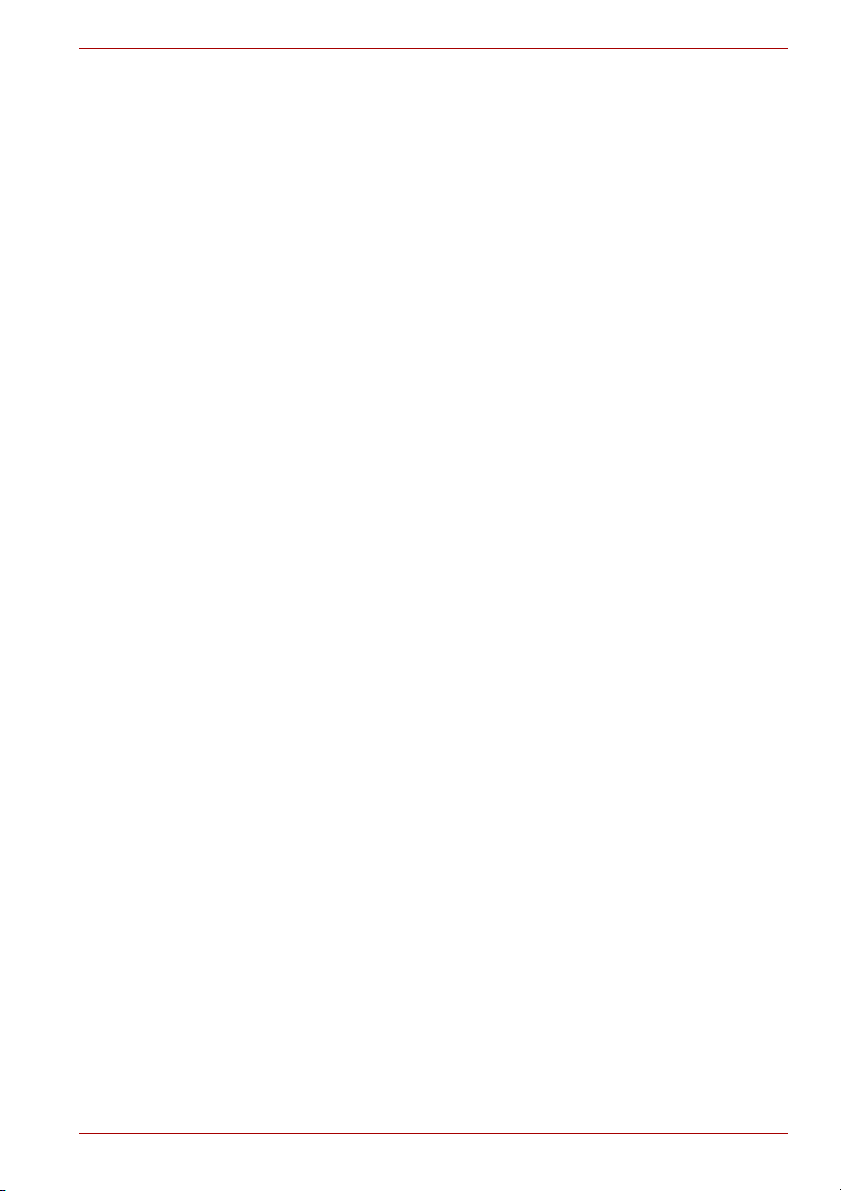
Κεφάλαιο 7 HW Setup
Εκτέλεση του προγράµµατος HW Setup . . . . . . . . . . . . . . . . . . . . . . 7-1
Παράθυρο του προγράµµατος HW Setup . . . . . . . . . . . . . . . . . . . . . 7-1
Ρύθµιση της δυνατότητας Execute-Disable Bit Capability
και του TPM (προαιρετικό) . . . . . . . . . . . . . . . . . . . . . . . . . . . . . . . . 7-9
Κεφάλαιο 8 Προαιρετικές συσκευές
κάρτες PC . . . . . . . . . . . . . . . . . . . . . . . . . . . . . . . . . . . . . . . . . . . . . . . 8-2
υποδοχής καρτών Bridge . . . . . . . . . . . . . . . . . . . . . . . . . . . . . . . . . . 8-3
Επέκταση µνήµης. . . . . . . . . . . . . . . . . . . . . . . . . . . . . . . . . . . . . . . . 8-12
Επαναφορτιζόµενη µπαταρία . . . . . . . . . . . . . . . . . . . . . . . . . . . . . . 8-17
Τροφοδοτικό γενικής χρήσης . . . . . . . . . . . . . . . . . . . . . . . . . . . . . . 8-17
Φορτιστής µπαταριών . . . . . . . . . . . . . . . . . . . . . . . . . . . . . . . . . . . . 8-18
Εξωτερική µονάδα δισκέτας USB (Κιτ µονάδας δισκέτας USB) . . . . . 8-18
Εξωτερική οθόνη . . . . . . . . . . . . . . . . . . . . . . . . . . . . . . . . . . . . . . . . 8-18
Συσκευές i.LINK (IEEE1394). . . . . . . . . . . . . . . . . . . . . . . . . . . . . . . . 8-19
Προσαρµογέας USB για Bluetooth. . . . . . . . . . . . . . . . . . . . . . . . . . 8-21
Ασύρµατο οπτικό ποντίκι µε τεχνολογία Bluetooth . . . . . . . . . . . . 8-21
Ασύρµατα στερεοφωνικά ακουστικά µε τεχνολογία Bluetooth . . . 8-21
Κλείδωµα προστασίας. . . . . . . . . . . . . . . . . . . . . . . . . . . . . . . . . . . . 8-21
Κεφάλαιο 9 Αντιµετώπιση προβληµάτων
∆ιαδικασία επίλυσης προβληµάτων . . . . . . . . . . . . . . . . . . . . . . . . . 9-1
Λίστα ελέγχου υλικού και συστήµατος . . . . . . . . . . . . . . . . . . . . . . . . 9-3
Υποστήριξη της TOSHIBA . . . . . . . . . . . . . . . . . . . . . . . . . . . . . . . . . 9-24
Κεφάλαιο 10 Νοµικές σηµειώσεις
Παράρτηµα A Προδιαγραφές
Παράρτηµα B Ελεγκτής οθόνης και τρόποι λειτουργίας βίντεο
Παράρτηµα C Προσαρµογέας ασύρµατου δικτύου
Προδιαγραφές της κάρτας . . . . . . . . . . . . . . . . . . . . . . . . . . . . . . . . . . C-1
Χαρακτηριστικά ραδιοµετάδοσης. . . . . . . . . . . . . . . . . . . . . . . . . . . . C-2
Υποστηριζόµενες υποζώνες συχνοτήτων . . . . . . . . . . . . . . . . . . . . . C-2
Παράρτηµα D Καλώδιο και φις εναλλασσόµενου ρεύµατος
φορείς πιστοποίησης. . . . . . . . . . . . . . . . . . . . . . . . . . . . . . . . . . . . . . D-1
Παράρτηµα E Σε περίπτωση κλοπής του υπολογιστή
Γλωσσάριο
Ευρετήριο
Εγχειρίδιο χρήσης xiii
Page 14
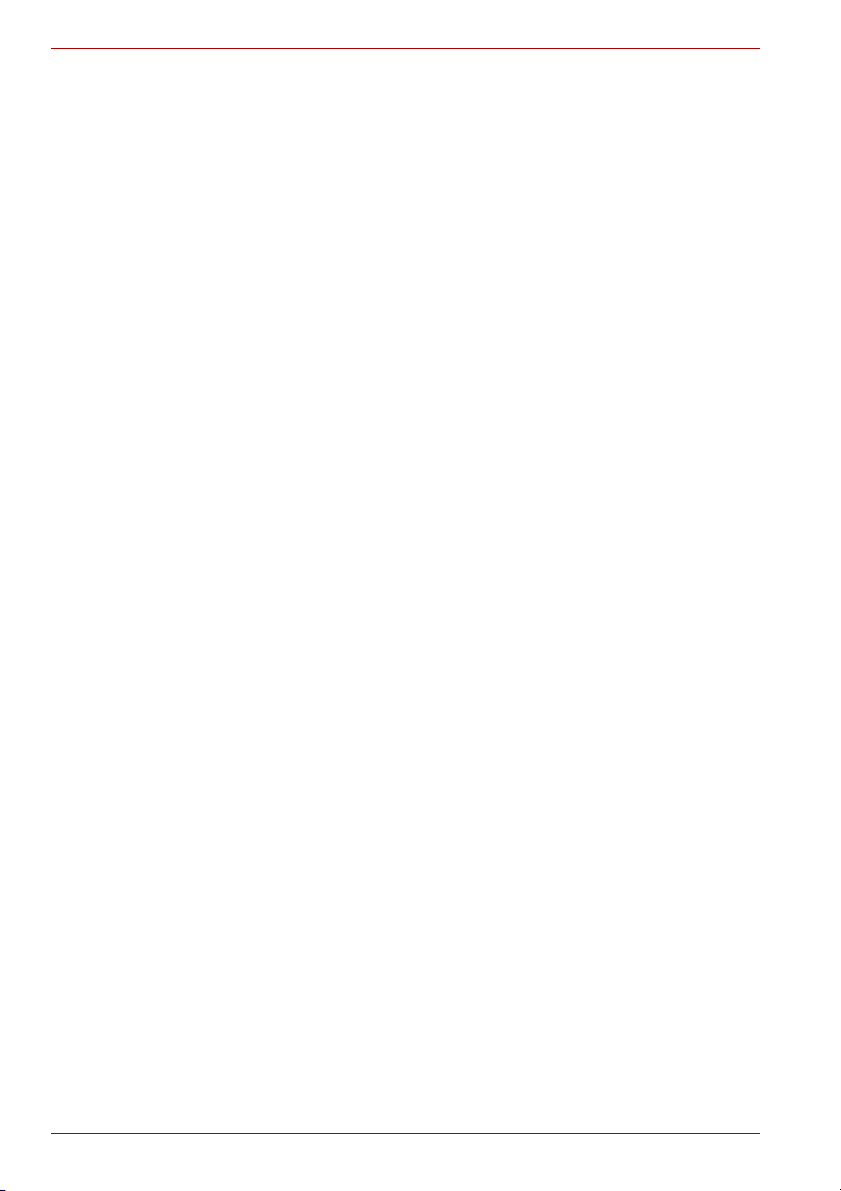
xiv Εγχειρίδιο χρήσης
Page 15
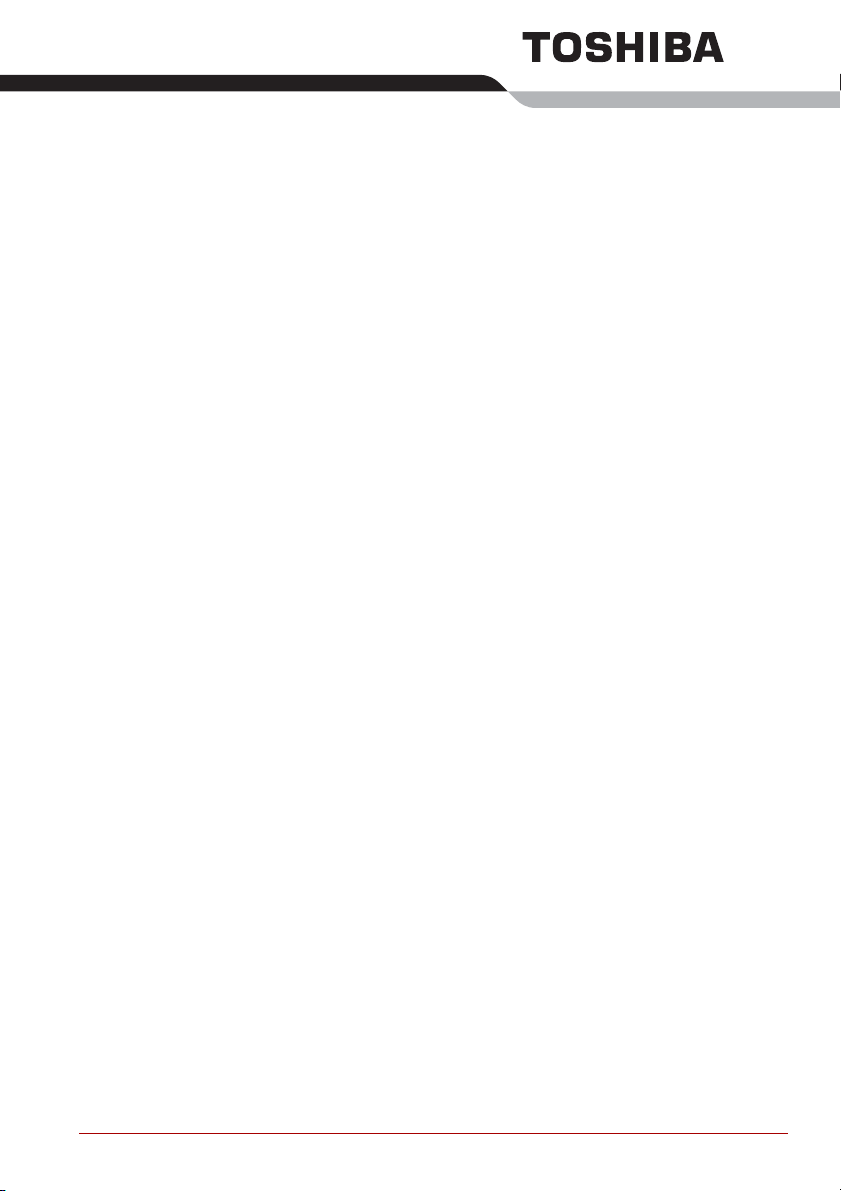
Πρόλογος
Συγχαρητήρια για την αγορά του υπολογιστή U200. Αυτός ο πανίσχυρος
φορητός υπολογιστής παρέχει εξαιρετικές δυνατότητες επέκτασης,
συµπεριλαµβανοµένων των συσκευών πολυµέσων, και είναι σχεδιασµένος
για να παρέχει πολλά χρόνια αξιόπιστης υπολογιστικής χρήσης υψηλής
απόδοσης.
Το εγχειρίδιο αυτό περιγράφει τον τρόπο εγκατάστασης και έναρξης
χρήσης του υπολογιστή U200 που αγοράσατε
πληροφορίες για τη ρύθµιση των παραµέτρων του υπολογιστή σας,
τις βασικές λειτουργίες και τη φροντίδα, τη χρήση των προαιρετικών
συσκευών και την αντιµετώπιση προβληµάτων.
Εάν είστε αρχάριος στη χρήση υπολογιστών ή στη χρήση φορητών
υπολογιστών, διαβάστε πρώτα τα κεφάλαια Εισαγωγή και Γνωριµία µ
υπολογιστή σας για να εξοικειωθείτε µε τις δυνατότητες, τα µέρη και τα
πρόσθετα εξαρτήµατα του υπολογιστή σας. Κατόπιν, διαβάστε το κεφάλαιο
Ξεκινώντας για οδηγίες βήµα-προς-βήµα σχετικά µε την εγκατάσταση του
υπολογιστή σας.
Εάν συγκαταλέγεστε στους πεπειραµένους χρήστες, συνεχίστε να διαβάζετε
τον πρόλογο για να ενηµερωθείτε σχετικά µε τον τρόπο οργάνωσης του
εγχειριδίου αυτού και κατόπιν ξεφυλλίστε τις σελίδες του για να εξοικειωθείτε
µε αυτό. Μην παραλείψετε την ενότητα Ειδικά χαρακτηριστικά του
κεφαλαίου Εισαγωγή για να ενηµερωθείτε σχετικά µε δυνατότητες που δεν
είναι συνηθισµένες ή είναι µοναδικές στους υπολογιστές αυτούς και
προσεκτικά το κεφάλαιο HW Setup.
Εάν πρόκειται να εγκαταστήσετε κάρτες PC ή να συνδέσετε εξωτερικές
συσκευές όπως π.χ. οθόνη, µην αµελήσετε να διαβάσετε το κεφάλαιο 8,
Προαιρετικές συσκευές.
. Παρέχει επίσης αναλυτικές
ε τον
µελετήστε
Περιεχόµενα του εγχειριδίου
Το παρόν εγχειρίδιο περιλαµβάνει τα εξής κεφάλαια:
Στο κεφάλαιο 1, Εισαγωγή, γίνεται µια επισκόπηση των χαρακτηριστικών,
των δυνατοτήτων και του προαιρετικού εξοπλισµού του υπολογιστή.
Στο κεφάλαιο 2, Γνωριµία µε τον υπολογιστή σας, γίνεται µια περιγραφή
των µερών του υπολογιστή και εξηγείται µε συντοµία η λειτουργία τους.
Στο κεφάλαιο 3,Ξεκινώντας
µε τον οποίο µπορείτε να ξεκινήσετε να χρησιµοποιείτε τον υπολογιστή σας
και δίνονται χρήσιµες συµβουλές σχετικά µε την ασφάλεια και το σχεδιασµό
του χώρου εργασίας σας.
Εγχειρίδιο χρήσης xv
, γίνεται µια γρήγορη επισκόπηση του τρόπου
Page 16

Πρόλογος
Στο κεφάλαιο 4, Βασικές αρχές λειτουργίας, περιγράφονται οι βασικές
λειτουργίες του υπολογιστή και οι προφυλάξεις που πρέπει να τηρείτε όταν
τον χρησιµοποιείτε, καθώς και ο χειρισµός των δίσκων CD/DVD.
Στο κεφάλαιο 5, Πληκτρολόγιο, περιγράφονται ειδικές λειτουργίες του
πληκτρολογίου, συµπεριλαµβανοµένου του αριθµητικού πληκτρολογίου
υπέρθεσης και των συντοµεύσεων.
κεφάλαιο 6, Τρόποι παροχής ρεύµατος και εκκίνησης, παρέχει
Το
πληροφορίες σχετικά µε τις πηγές παροχής ρεύµατος και τους τρόπους
λειτουργίας εξοικονόµησης µπαταρίας του υπολογιστή, καθώς και τους
τρόπους ορισµού ενός κωδικού πρόσβασης.
Στο κεφάλαιο 7, HW Setup, επεξηγείται ο τρόπος ρύθµισης των παραµέτρων
του υπολογιστή µε το
(προαιρετικό).
Στο κεφάλαιο 8, Προαιρετικές συσκευές, περιγράφεται ο διαθέσιµος
προαιρετικός εξοπλισµός.
Στο κεφάλαιο 9, Αντιµετώπιση προβληµάτων, παρέχονται χρήσιµες
πληροφορίες για τον τρόπο εκτέλεσης µερικών διαγνωστικών ελέγχων
και προτείνονται αλληλουχίες ενεργειών που πρέπει να εκτελέσετε στην
περίπτωση που ο υπολογιστής σας δε λειτουργεί κανονικά.
Στο κεφάλαιο 10, Νοµικές σηµειώσεις, παρέχονται πληροφορίες σχετικά µε
τις νοµικές σηµειώσεις που αφορούν τον υπολογιστή αυτόν.
Τα Παραρτήµατα παρέχουν τεχνικές πληροφορίες σχετικά µε τον
υπολογιστή σας.
Στο Γλωσσάριο δίνονται οι ορισµοί γενικών όρων των υπολογιστών και
περιλαµβάνεται µια λίστα µε ακρωνύµια
κείµενο.
Το Ευρετήριο σάς κατευθύνει γρήγορα στις πληροφορίες που περιέχονται
στο παρόν εγχειρίδιο.
βοηθητικό πρόγραµµα HW Setup και το TPM
τα οποία χρησιµοποιούνται στο
Συµβάσεις
Στο παρόν εγχειρίδιο χρησιµοποιούνται οι ακόλουθες µορφές για την
περιγραφή, την αναγνώριση και την επισήµανση όρων και διαδικασιών
χειρισµού.
Ακρωνύµια
Την πρώτη φορά που εµφανίζονται τα ακρωνύµια και όποτε κρίνεται
απαραίτητο για λόγους σαφήνειας, τα ακρωνύµια αναφέρονται εντός
παρενθέσεων µετά από τον ορισµό τους. Για παράδειγµα: Μνήµη Μόνο
για Ανάγνωση (ROM). Τα ακρωνύµια ορίζονται επίσης στο Γλωσσάριο.
Εικονίδια
Τα εικονίδια χαρακτηρίζουν θύρες, πληκτρολόγια και άλλα µέρη του
υπολογιστή σας. Επίσης, εικονίδια χρησιµοποιούνται και στον πίνακα
ενδεικτών για την αναγνώριση των µερών του υπολογιστή για τα οποία
δίνονται πληροφορίες.
xvi Εγχειρίδιο χρήσης
Page 17

Πλήκτρα
Τα πλήκτρα του πληκτρολογίου χρησιµοποιούνται στο κείµενο για την
περιγραφή πολλών λειτουργιών του υπολογιστή. Τα έντονα γραµµένα
ονόµατα πλήκτρων αναφέρονται στα σύµβολα που βρίσκονται πάνω στα
πλήκτρα, όπως αυτά εµφανίζονται στο πληκτρολόγιο. Για παράδειγµα,
το Enter αντιστοιχεί στο πλήκτρο Enter.
Χειρισµός πλήκτρων
Σε µερικές εργασίες, απαιτείται το ταυτόχρονο πάτηµα δύο ή περισσοτέρων
πλήκτρων. Οι χειρισµοί αυτοί χαρακτηρίζονται από τα σύµβολα που βρίσκονται
επάνω στα αντίστοιχα πλήκτρα, συνδεόµενα µεταξύ τους µε “συν” (+).
Για παράδειγµα, το Ctrl + C σηµαίνει ότι πρέπει να κρατήσετε πατηµένο το
πλήκτρο Ctrl και
χρησιµοποιηθούν τρία πλήκτρα ταυτόχρονα, κρατήστε πατηµένα τα δύο
πρώτα και ταυτόχρονα πατήστε το τρίτο.
ταυτόχρονα να πατήσετε το πλήκτρο C. Εάν πρέπει να
Πρόλογος
ΑΒΓ
Σε ορισµένες διαδικασίες όπου απαιτείται κάποια
ενέργεια όπως π.χ. να κάνετε κλικ σε ένα εικονίδιο
ή να εισαγάγετε κείµενο, το όνοµα του εικονιδίου
ή το κείµενο που πρέπει να πληκτρολογήσετε
εµφανίζονται µε τη µορφή που απεικονίζεται
αριστερά.
οθόνη
S ΑΒΓ
Οι τίτλοι των παραθύρων ή τα εικονίδια ή το
κείµενο, που παράγονται από τον υπολογιστή και
προβάλλονται στην οθόνη του, εµφανίζονται µε τη
γραµµατοσειρά που βλέπετε αριστερά.
Μηνύµατα
Στο παρόν εγχειρίδιο, χρησιµοποιούνται µηνύµατα που σας θέτουν υπ’ όψη
σηµαντικές πληροφορίες. Κάθε τύπος µηνύµατος αναγνωρίζεται µε τη µορφή
που απεικονίζεται κατωτέρω.
Προσοχή! Ένα τέτοιο σηµείο προφύλαξης σας ενηµερώνει ότι η τυχόν
εσφαλµένη χρήση του εξοπλισµού ή η µη τήρηση των οδηγιών ενδέχεται να
προκαλέσει απώλεια δεδοµένων ή βλάβη του εξοπλισµού.
∆ιαβάστε προσεκτικά. Μια τέτοια σηµείωση αποτελεί µια χρήσιµη συµβουλή
που θα σας βοηθήσει να αξιοποιήσετε στο έπακρο τον εξοπλισµό σας.
∆είχνει την ύπαρξη δυνητικώς επικίνδυνης κατάστασης που θα µπορούσε
να προκαλέσει θάνατο ή σοβαρή σωµατική βλάβη εάν δεν τηρήσετε τις
οδηγίες.
Εγχειρίδιο χρήσης xvii
Page 18
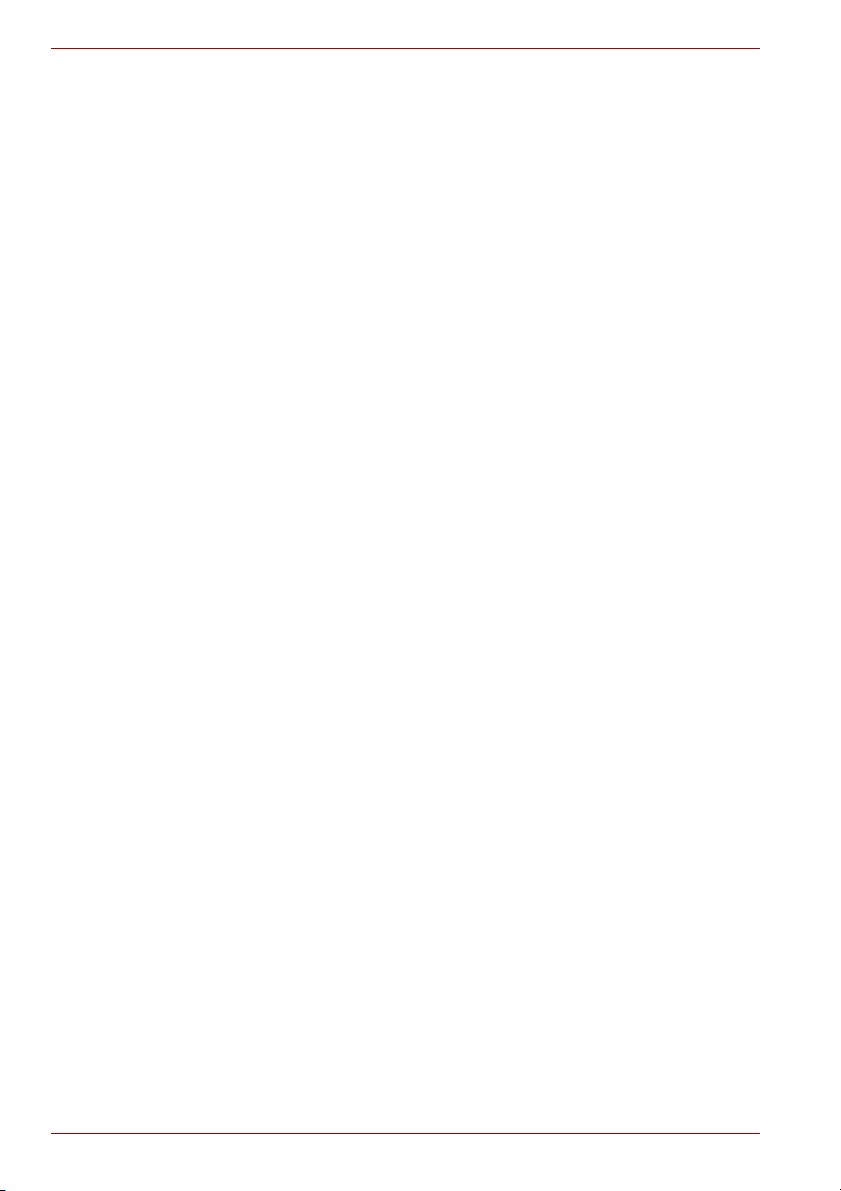
Πρόλογος
xviii Εγχειρίδιο χρήσης
Page 19
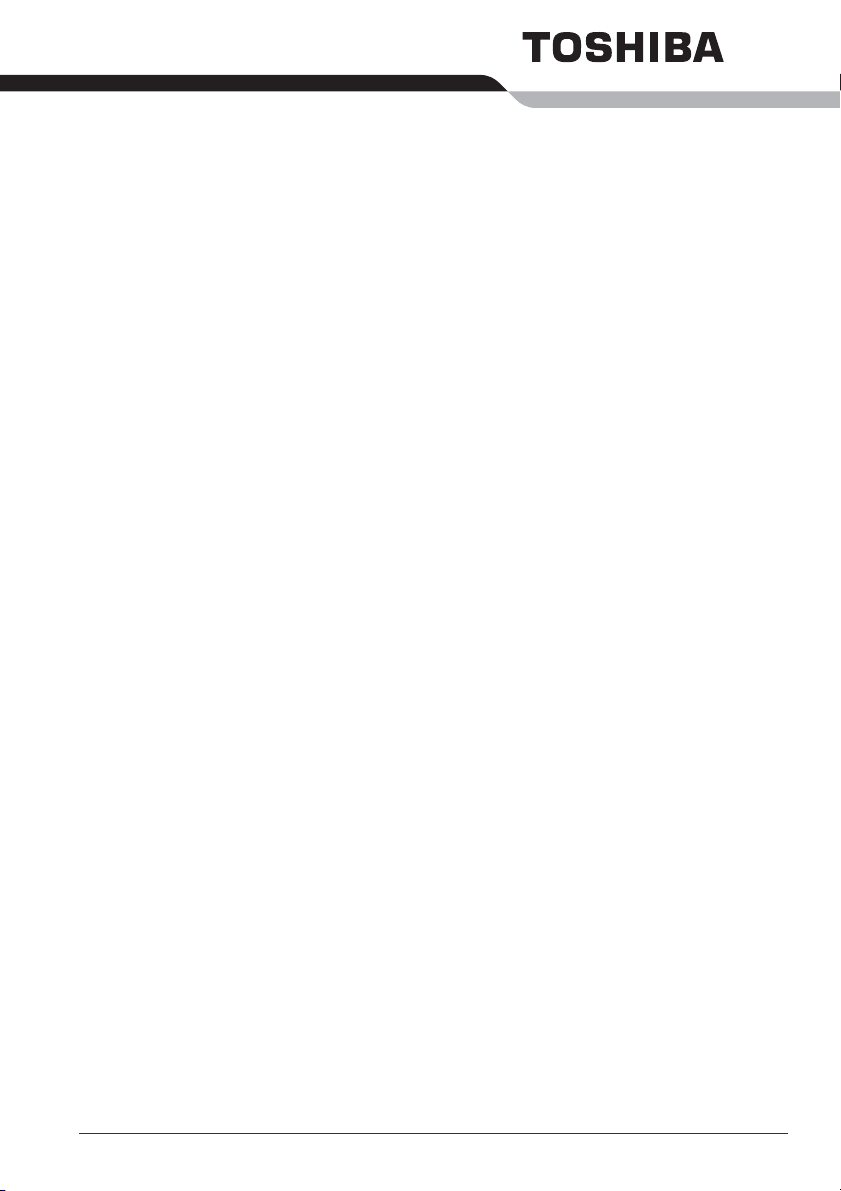
γενικές προφυλάξεις
Οι υπολογιστές της TOSHIBA είναι σχεδιασµένοι για τη βελτιστοποίηση της
ασφάλειας, την ελαχιστοποίηση της καταπόνησης και την αντοχή στην
ταλαιπωρία που συνεπάγεται η χρήση φορητών υπολογιστών. Ωστόσο,
πρέπει να τηρούνται ορισµένες προφυλάξεις για την περαιτέρω µείωση του
κινδύνου πρόκλησης σωµατικών βλαβών ή υλικών ζηµιών στον υπολογιστή.
Βεβαιωθείτε ότι
ότι λαµβάνετε υπ’ όψη σας τις προφυλάξεις που περιλαµβάνονται στο
κείµενο του εγχειριδίου.
Τραυµατισµοί λόγω καταπόνησης
Μελετήστε προσεκτικά το Εγχειρίδιο Οδηγιών για την Ασφάλεια και την
Άνεση. Περιέχει πληροφορίες σχετικά µε την αποφυγή τραυµατισµών των
χεριών και των καρπών σας λόγω καταπόνησης, οι οποίοι ενδέχεται να
προκληθούν από την παρατεταµένη χρήση του πληκτρολογίου. Το
κεφάλαιο 3, Ξεκινώντας, περιλαµβάνει πληροφορίες σχετικά µε το
σχεδιασµό
συνεισφέρουν στη µείωση της σωµατικής καταπόνησης.
Σωµατικές βλάβες λόγω θερµότητας
■ Αποφύγετε την παρατεταµένη επαφή του σώµατός σας µε τον
υπολογιστή. Εάν ο υπολογιστής χρησιµοποιηθεί για µεγάλη χρονική
περίοδο, η επιφάνειά του ενδέχεται να γίνει πολύ θερµή. Παρ’ όλο που η
θερµοκρασία του δεν µοιάζει να είναι υπερβολικά υψηλή µε την αφή, το
δέρµα σας ενδέχεται να υποστεί βλάβες λόγω παρατεταµένης έκθεσης
σε χαµηλή θερµότητα εάν παραµείνει σε επαφή µε τον υπολογιστή για
µεγάλο χρονικό διάστηµα (για παράδειγµα, στην περίπτωση που
εργάζεστε µε τον υπολογιστή στους µηρούς σας ή τα χέρια σας
παραµένουν στις θέσεις για τις παλάµ
■ Εάν ο υπολογιστής έχει χρησιµοποιηθεί για µεγάλο χρονικό διάστηµα,
αποφύγετε την άµεση επαφή µε το µεταλλικό έλασµα που υποστηρίζει
τις θύρες I/O. Ενδέχεται να είναι πολύ θερµό.
■ Η επιφάνεια του τροφοδοτικού ενδέχεται να καταστεί θερµή όταν αυτό
είναι σε χρήση. Η
Εάν χρειαστεί να µεταφέρετε το τροφοδοτικό, αποσυνδέστε το και
αφήστε το να κρυώσει προτού το µετακινήσετε.
■ Μην αφήνετε το τροφοδοτικό πάνω σε θερµοευαίσθητο υλικό. Το υλικό
ενδέχεται να υποστεί ζηµιά.
έχετε διαβάσει τις γενικές προφυλάξεις που ακολουθούν και
του χώρου εργασίας, τη στάση του σώµατος και το φωτισµό που
κατάσταση αυτή δεν υποδεικνύει κάποια δυσλειτουργία.
ες για πολλή ώρα).
Εγχειρίδιο χρήσης xix
Page 20

γενικές προφυλάξεις
Ζηµιά από πίεση ή κρούση
Μην εξασκείτε µεγάλη πίεση στον υπολογιστή και µην τον υποβάλλετε σε
ισχυρές κρούσεις. Η έκθεση του υπολογιστή σε υπερβολική πίεση ή κρούση
είναι δυνατό να προκαλέσει ζηµιά στα λειτουργικά µέρη του ή να προκαλέσει
άλλες δυσλειτουργίες.
Υπερθέρµανση των καρτών PC
Μερικές κάρτες PC καθίστανται πολύ θερµές µετά από παρατεταµένη
χρήση. Η υπερθέρµανση µιας κάρτας PC είναι δυνατό να οδηγήσει σε
σφάλµατα ή αστάθεια της λειτουργίας της. Να είστε επίσης προσεκτικοί
όταν αφαιρείτε µια κάρτα PC που έχει χρησιµοποιηθεί για µεγάλο χρονικό
διάστηµα.
Κινητά τηλέφωνα
Η χρήση κινητού τηλεφώνου είναι δυνατό να προκαλέσει παρεµβολές στο
σύστηµα ήχου. Η λειτουργία του υπολογιστή δεν επηρεάζεται. Ωστόσο,
συνιστάται η διατήρηση ελάχιστης απόστασης 30 εκ. µεταξύ του υπολογιστή
και του κινητού τηλεφώνου που βρίσκεται σε χρήση.
xx Εγχειρίδιο χρήσης
Page 21

Εισαγωγή
Το κεφάλαιο αυτό περιέχει µια λίστα ελέγχου του εξοπλισµού και περιγράφει
τα χαρακτηριστικά, τον προαιρετικό εξοπλισµό και τα πρόσθετα εξαρτήµατα
του υπολογιστή.
Μερικά από τα χαρακτηριστικά που περιγράφονται στο παρόν εγχειρίδιο
ενδέχεται να µην λειτουργούν σωστά εάν χρησιµοποιείτε λειτουργικό
σύστηµα που δεν έχει προεγκατασταθεί από την TOSHIBA.
Λίστα ελέγχου εξοπλισµού
Αποσυσκευάστε προσεκτικά τον υπολογιστή σας. Φυλάξτε το κιβώτιο και
τα υλικά συσκευασίας για µελλοντική χρήση.
Υλικό
Ελέγξτε και βεβαιωθείτε ότι υπάρχουν όλα τα ακόλουθα είδη:
■ Φορητός προσωπικός υπολογιστής U200
■ Τροφοδοτικό και καλώδιο (µε φις 2 ή 3 ακροδεκτών)
■ Εξωτερική µονάδα δισκέτας USB (επιλογή ή παρέχεται µε κάποια
µοντέλα)
■ Επαναφορτιζόµενη µπαταρία (προεγκατεστηµένη στον υπολογιστή ή
ξεχωριστή)
Κεφάλαιο 1
Εγχειρίδιο χρήσης 1-1
Page 22
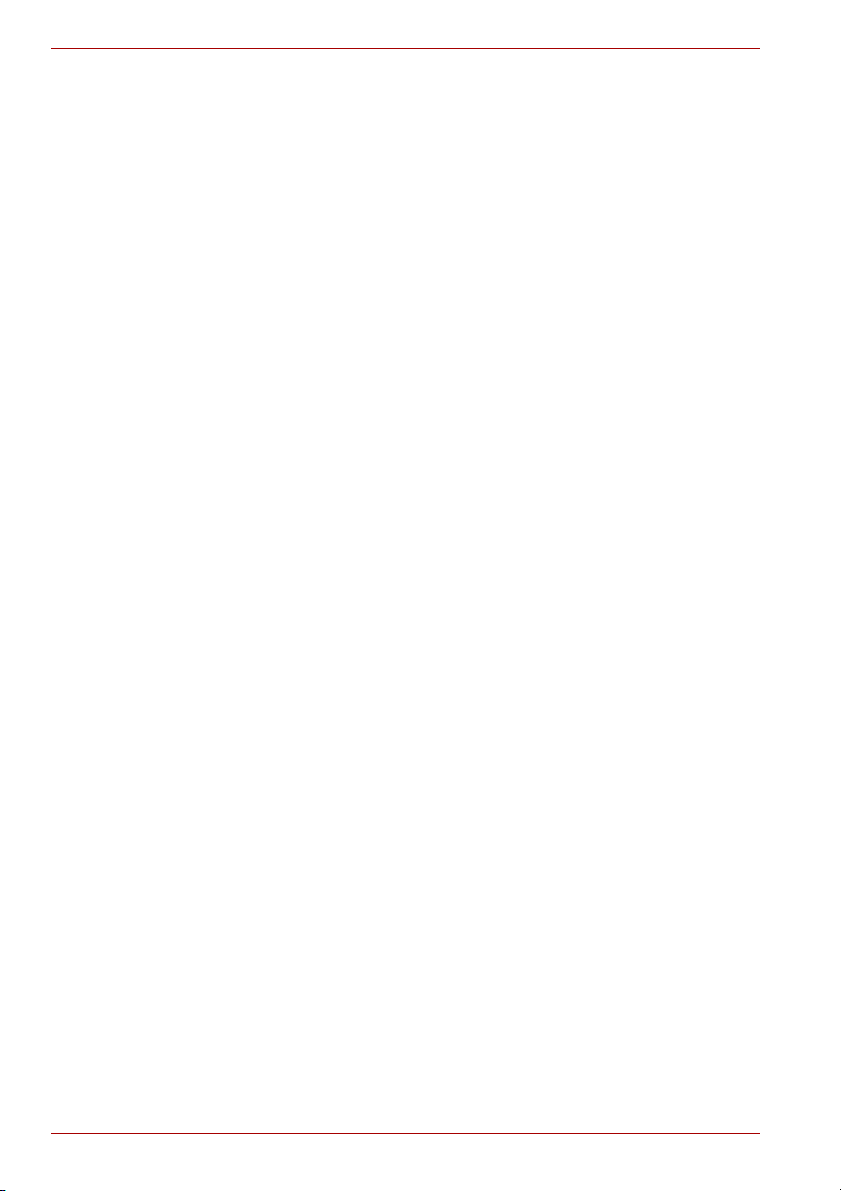
Εισαγωγή
Λογισµικό
Microsoft® Windows XP Professional
■ Το παρακάτω λογισµικό είναι προεγκατεστηµένο:
■ Microsoft
■ Microsoft® Internet Explorer
■ Βοηθητικά προγράµµατα της TOSHIBA
■ TOSHIBA SD Memory Boot, βοηθητικό πρόγραµµα
■ Πρόγραµµα αναπαραγωγής βίντεο DVD
■ InterVideo WinDVD Creator
■ Βοηθητικό πρόγραµµα Fingerprint (παρέχεται µε κάποια µοντέλα)
■ RecordNow! Basic for TOSHIBA (προεγκατεστηµένο σε κάποια
µοντέλα)
■ DLA for TOSHIBA (προεγκατεστηµένο σε κάποια µοντέλα)
■ TOSHIBA Power Saver
■ TOSHIBA ConfigFree
■ TOSHIBA Assist
■ TOSHIBA Controls
■ TOSHIBA PC Diagnostic Tool
■ TOSHIBA Mic Effect
■ TOSHIBA TouchPad On/Off, βοηθητικό πρόγραµµα
■ TOSHIBA Zooming, βοηθητικό πρόγραµµα
■ TOSHIBA SD Memory Card Format
■ TOSHIBA Acoustic Silencer
■ TOSHIBA Hotkey για
■ TOSHIBA Password, βοηθητικό πρόγραµµα
■ TOSHIBA HDD Protection (προεγκατεστηµένο σε κάποια µοντέλα)
■ TOSHIBA Bluetooth Stack for Windows (προεγκατεστηµένο σε
κάποια µοντέλα)
■ TOSHIBA Display Device Change, βοηθητικό πρόγραµµα
■ TOSHIBA Wireless Key Logon (προεγκατεστηµένο σε κάποια µοντέλα)
■ TOSHIBA Security Assist
■ Ηλεκτρονικό εγχειρίδιο
■ ∆ίσκος αποκατάστασης προϊόντος
®
Windows XP Professional
συσκευές οθόνης
1-2 Εγχειρίδιο χρήσης
Page 23

Microsoft® Windows XP Home Edition
■ Το παρακάτω λογισµικό είναι προεγκατεστηµένο:
■ Microsoft® Windows XP Home Edition
■ Microsoft® Internet Explorer
■ Βοηθητικά προγράµµατα της TOSHIBA
■ TOSHIBA SD Memory Boot, βοηθητικό πρόγραµµα
■ Πρόγραµµα αναπαραγωγής βίντεο DVD
■ InterVideo WinDVD Creator
■ Βοηθητικό πρόγραµµα Fingerprint (παρέχεται µε κάποια µοντέλα)
■ TOSHIBA Disc Creator (προεγκατεστηµένο σε κάποια µοντέλα)
■ TOSHIBA Direct Disc Writer (προεγκατεστηµένο σε κάποια µοντέλα)
■ TOSHIBA Power Saver
■ TOSHIBA ConfigFree
■ TOSHIBA Assist
■ TOSHIBA Controls
■ TOSHIBA PC Diagnostic Tool
■ TOSHIBA Virtual Sound
■ TOSHIBA TouchPad On/Off, βοηθητικό πρόγραµµα
■ TOSHIBA Zooming, βοηθητικό πρόγραµµα
■ TOSHIBA SD Memory Card Format
■ TOSHIBA Acoustic Silencer
■ TOSHIBA Hotkey για
■ TOSHIBA Password, βοηθητικό πρόγραµµα
■ Bluetooth Stack for Windows (προεγκατεστηµένο σε κάποια µοντέλα)
■ TOSHIBA HDD Protection (προεγκατεστηµένο σε κάποια µοντέλα)
■ TOSHIBA Display Device Change, βοηθητικό πρόγραµµα
■ TOSHIBA Touch and Launch
■ Ηλεκτρονικό εγχειρίδιο
■ ∆ίσκος αποκατάστασης προϊόντος
συσκευές οθόνης
Εισαγωγή
Τεκµηρίωση
■ Φορητός προσωπικός υπολογιστής U200 - Εγχειρίδιο χρήσης
■ Οδηγός γρήγορης εκκίνησης του φορητού προσωπικού υπολογιστή
U200
■ Εγχειρίδιο Οδηγιών για την Ασφάλεια και την Άνεση
■ Πληροφορίες περί εγγύησης
Αν οποιοδήποτε από τα είδη αυτά λείπει ή είναι κατεστραµµένο,
απευθυνθείτε αµέσως στον αντιπρόσωπό σας.
Εγχειρίδιο χρήσης 1-3
Page 24
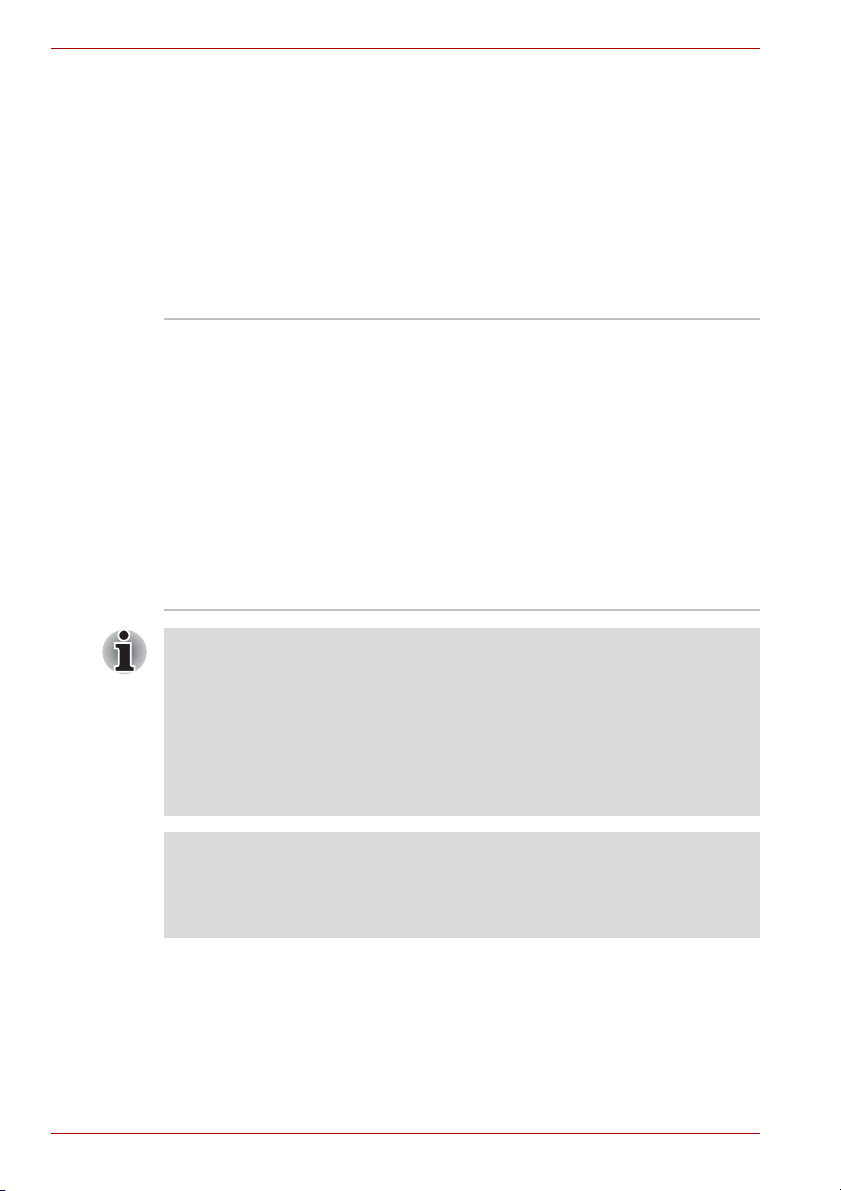
Εισαγωγή
Χαρακτηριστικά
Στον υπολογιστή αυτόν χρησιµοποιείται σε µεγάλη έκταση η προηγµένη
τεχνολογία Ολοκλήρωσης Μεγάλης Κλίµακας (Large Scale Integration, LSI)
και Συµπληρωµατικού Ηµιαγωγού Μεταλλικού Οξειδίου (Complementary
Metal-Oxide Semiconductor, CMOS) της TOSHIBA για την επίτευξη µικρού
µεγέθους, του ελάχιστου δυνατού βάρους, χαµηλής κατανάλωσης ρεύµατος
και υψηλής αξιοπιστίας. Στον υπολογιστή αυτόν υπάρχουν ενσωµατωµένα
τα
ακόλουθα χαρακτηριστικά και πλεονεκτήµατα:
Επεξεργαστής
Ενσωµατωµένος Ο υπολογιστής είναι εξοπλισµένος µε έναν από
τους παρακάτω επεξεργαστές Intel
®
.
■ Επεξεργαστής Intel® Core™ Duo, µε 2MB
µνήµης cache επιπέδου 2. Επίσης,
υποστηρίζει την τεχνολογία Enhanced Intel
SpeedStep
■ Επεξεργαστής Intel
®
.
®
Core™ Solo, µε 2MB
®
µνήµης cache επιπέδου 2. Επίσης,
υποστηρίζει την τεχνολογία Enhanced Intel®
SpeedStep®.
■ Επεξεργαστής Intel® Celeron® M, µε 1MB
µνήµης cache επιπέδου 2.
Μερικά µοντέλα της σειράς διαθέτουν τεχνολογία Intel®Centrino® Duo
Mobile Technology, η οποία βασίζεται στις εξής τρεις διαφορετικές
τεχνολογίες: επεξεργαστής Intel® Core™ Duo, Intel® PRO/Wireless
Network Connection και Mobile Intel
®
945 Express Chipset Family.
Μερικά µοντέλα της σειράς διαθέτουν τεχνολογία Intel®Centrino® Mobile
Technology, η οποία βασίζεται στις εξής τρεις διαφορετικές τεχνολογίες:
επεξεργαστής Intel
και Mobile Intel
®
Core™ Solo, Intel® PRO/Wireless Network Connection
®
945 Express Chipset Family.
Νοµική σηµείωση (CPU)*1
Για περισσότερες πληροφορίες σχετικά µε τη Νοµική σηµείωση για τον
επεξεργαστή, ανατρέξτε στην ενότητα “Νοµικές σηµειώσεις” του Κεφαλαίου
10. Κάντε κλικ στο *1.
1-4 Εγχειρίδιο χρήσης
Page 25
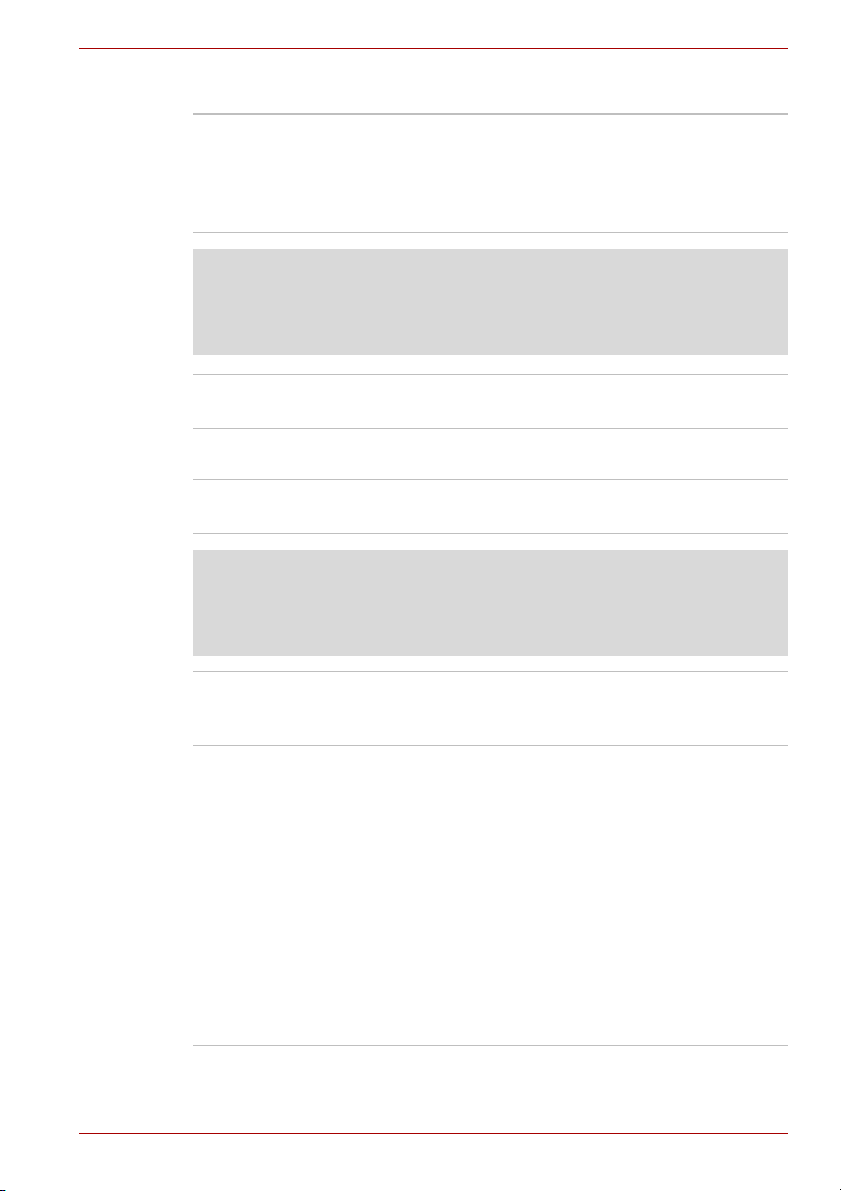
Μνήµη
Εισαγωγή
Υποδοχές Υπάρχουν δύο υποδοχές στις οποίες είναι
δυνατό να εγκατασταθούν κάρτες µνήµης των
256, 512, 1024 ή 2048 MB, για µέγιστη µνήµη
του συστήµατος 4096 MB (µοντέλο Intel
945GM) ή 2048 MB (µοντέλο Intel® 940GML).
®
Νοµική σηµείωση (µνήµη (κύριο σύστηµα))*2
Για περισσότερες πληροφορίες σχετικά µε τη Νοµική σηµείωση για τη
µνήµη (κύριο σύστηµα), ανατρέξτε στην ενότητα “Νοµικές σηµειώσεις” του
Κεφαλαίου 10. Κάντε κλικ στο *2.
Μνήµη RAM
γραφικών
Υπάρχουν 128 MB µνήµης RAM για τη
λειτουργία της οθόνης.
Λειτουργία
Επαναφορτιζόµενη
µπαταρία
Ο υπολογιστής τροφοδοτείται από µία
επαναφορτιζόµενη µ
παταρία ιόντων λιθίου.
Νοµική σηµείωση (διάρκεια ζω ής της µπαταρίας)*3
Για περισσότερες πληροφορίες σχετικά µε τη Νοµική σηµείωση για τη
διάρκεια ζωής της µπαταρίας, ανατρέξτε στην ενότητα “Νοµικές σηµειώσεις”
του Κεφαλαίου 10. Κάντε κλικ στο *3.
Μπαταρία RTC Η ενσωµατωµένη µπαταρία RTC τροφοδοτεί µε
ρεύµα το εσωτερικό ρολόι πραγµατικού χρόνου
και το ηµερολόγιο.
Τροφοδοτικό Το τροφοδοτικό
και επαναφορτίζει τις µπαταρίες όταν η στάθµη
φόρτισής τους είναι χαµηλή. Συνοδεύεται από
ένα αποσπώµενο καλώδιο ρεύµατος το οποίο
διαθέτει φις 2 ή 3 ακροδεκτών.
Επειδή ακριβώς είναι γενικής χρήσης, µπορεί να
συνδεθεί σε εναλλασσόµενες τάσεις από 100
έως 240 V. Ωστόσο, η
από µοντέλο σε µοντέλο. Η χρήση εσφαλµένου
µοντέλου τροφοδοτικού είναι δυνατό να προκαλέσει
ζηµιά στον υπολογιστή σας. Για περισσότερες
λεπτοµέρειες, ανατρέξτε στην ενότητα
Τροφοδοτικό του κεφαλαίου 2, Γνωριµία µε τον
υπολογιστή σας.
τροφοδοτεί το σύστηµα µε ρεύµα
ένταση εξόδου διαφέρει
Εγχειρίδιο χρήσης 1-5
Page 26
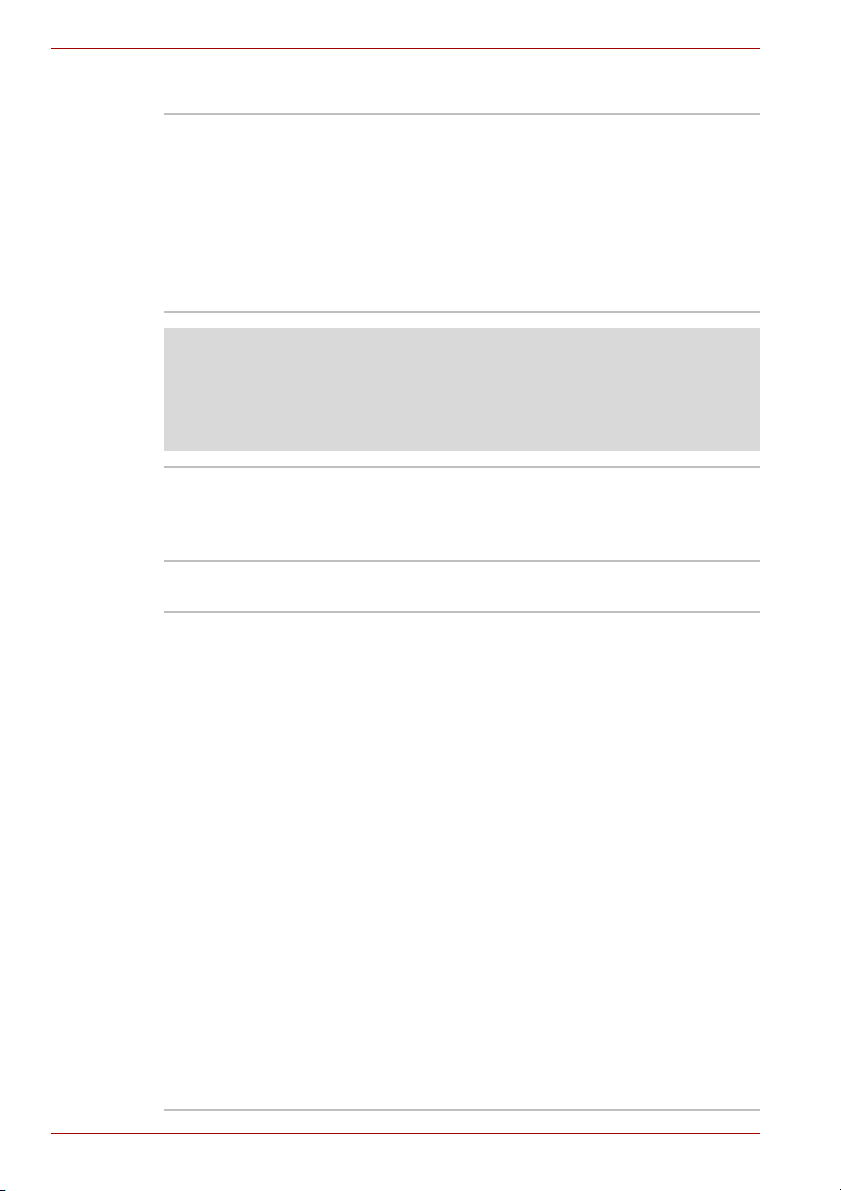
Εισαγωγή
∆ίσκοι
Μονάδα σκληρού
δίσκου
∆ιατίθεται σε 5 µεγέθη.
■ 40,0 δισεκατοµµύρια byte (37,26 Gb)
■ 60,0 δισεκατοµµύρια byte (55,89 Gb)
■ 80,0 δισεκατοµµύρια byte (74,53 Gb)
■ 100,0 δισεκατοµµύρια byte (93,16 Gb)
■ 120,0 δισεκατοµµύρια byte (111,79 Gb)
Μέρος του χώρου στη µονάδα σκληρού δίσκου
δεσµεύεται για διαχειριστικούς λόγους.
Νοµική σηµείωση (χωρητικότητα µονάδας σκληρού δίσκου
(HDD))
Για περισσότερες πληροφορίες σχετικά µε τη Νοµική σηµείωση για τη
χωρητικότητα µονάδας σκληρού δίσκου (HDD), ανατρέξτε στην ενότητα
“Νοµικές σηµειώσεις” του Κεφαλαίου 10. Κάντε κλικ στο *4.
δισκέτας, εξωτερική
µονάδα USB
*4
Μπορεί να δεχθεί δισκέτες των 3 1/2"
χωρητικότητας 1,44 Mb ή 720 kb. Συνδέεται σε
µια θύρα USB. Επιλογή ή περιλαµβάνεται στον
εξοπλισµό
µερικών µοντέλων.
Μονάδα οπτικών µέσων αποθήκευσης
Μονάδα DVDROM&CD-R/-RW
Ορισµένα µοντέλα είναι εξοπλισµένα µε µια
αρθρωτή µονάδα DVD-ROM&CD-R/-RW
πλήρους µεγέθους που σας επιτρέπει να
χρησιµοποιείτε δίσκους CD/DVD χωρίς
προσαρµογέα. Η µονάδα αυτή διαβάζει δίσκους
DVD-ROM µέχρι και µε 8πλή ταχύτητα, καθώς και
δίσκους CD-ROM µέχρι και µε 24πλή ταχύτητα.
Εγγράφει δίσκους CD-R µέχρι και µε 24πλή
ταχύτητα, καθώς και CD-RW µε 24πλή ταχύτητα.
Αυτή η µονάδα υποστηρίζει τα ακόλουθα φορµά:
■ CD-R
■ CD-RW
■ DVD-ROM
■ DVD-Video
■ CD-DA
■ CD-Text
■ Photo CD™ (µονής/ πολλαπλής περιόδου
λειτουργίας)
■ CD-ROM Mode 1, Mode 2
■ CD-ROM XA Mode 2 (Form1, Form2)
■ Enhanced CD (CD-EXTRA)
■ Μέθοδος διευθυνσιοδότησης 2
1-6 Εγχειρίδιο χρήσης
Page 27
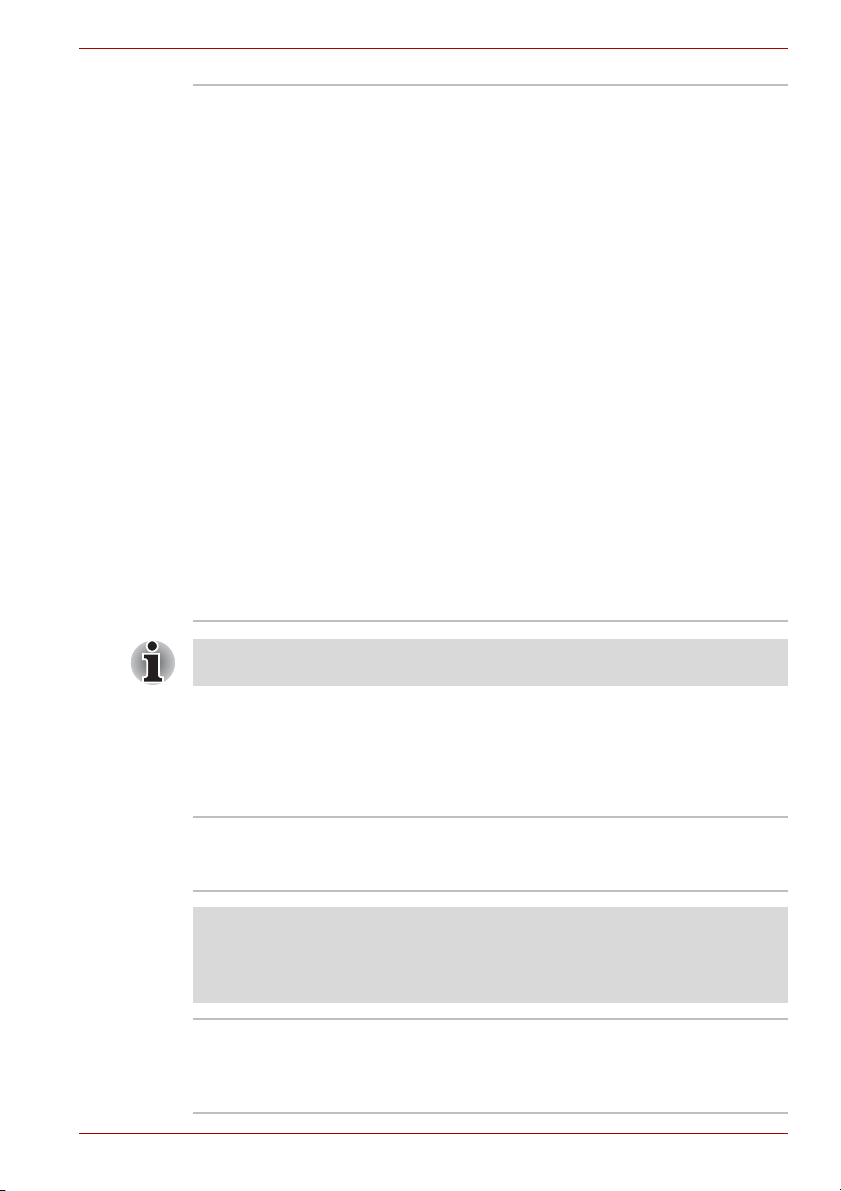
Εισαγωγή
Μονάδα DVD
Super Multi που
υποστηρίζει
δίσκους DVD
διπλού στρώµατος
Οι δίσκοι 2,6GB και 5,2GB DVD-RAM δεν επιτρέπουν ούτε ανάγνωση ούτε
εγγραφή.
Μερικά µοντέλα είναι εξοπλισµένα µε αρθρωτή
µονάδα DVD Super Multi
σας επιτρέπει να εγγράφετε δεδοµένα σε απλούς
και επανεγγράψιµους δίσκους CD/DVD και να
χρησιµοποιείτε δίσκους CD/DVD των 12 cm
(4,72") ή των 8 cm (3,15") χωρίς προσαρµογέα.
Η µονάδα αυτή διαβάζει δίσκους DVD-ROM
µέχρι και µε 8πλή ταχύτητα, καθώς και δίσκους
CD-ROM µέχρι και µε 24πλή ταχύτητα. Εγγράφει
δίσκους CD-R µέχρι και µε 24
CD-RW µέχρι και µε 16πλή ταχύτητα, DVD-R και
DVD+R µέχρι και µε 8πλή ταχύτητα, DVD-RW
και DVD+RW µέχρι και µε 4 πλή ταχύτητα,
DVD-R DL µέχρι και µε 2πλή ταχύτητα, DVD+R
DL µέχρι και µε 2,4πλή ταχύτητα, DVD-RAM
µέχρι και µε 3 πλή ταχύτητα. Αυτή η µονάδα
υποστηρίζει τα παρακάτω φορµά, πλέον εκείνων
που υποστηρίζει η µονάδα DVD-ROM&CD-R/-RW.
■ DVD-R
■ DVD-R DL
■ DVD-RW
■ DVD+R
■ DVD+R διπλού στρώµατος
■ DVD+RW
■ DVD-RAM
πλήρους µεγέθους που
πλή ταχύτητα,
Ενσωµατωµένη οθόνη
Η ενσωµατωµένη οθόνη υγρών κρυστάλλων (Liquid Crystal Display, LCD)
του υπολογιστή υποστηρίζει γραφικά υψηλής ανάλυσης. Μπορείτε να
ρυθµίσετε την ενσωµατωµένη οθόνη σε µια µεγάλη ποικιλία οπτικών γωνιών,
για µεγαλύτερη άνεση και καλύτερη αναγνωσιµότητα.
Ενσωµατωµένος Οθόνη TFT LCD των 12,1", µε 16 εκατ. χρώµατα,
ανάλυση 1280 οριζοντίων Χ 800 κατακόρυφων
εικονοστοιχείων (pixel) WXGA.
Νοµική σηµείωση (LCD)*5
Για περισσότερες πληροφορίες σχετικά µε τη Νοµική σηµείωση για την
οθόνη LCD, ανατρέξτε στην ενότητα “Νοµικές σηµειώσεις” του Κεφαλαίου
10. Κάντε κλικ στο *5.
Ελεγκτής γραφικών Ο ελεγκτής γραφικών µεγιστοποιεί τις επιδόσεις
Εγχειρίδιο χρήσης 1-7
της οθόνης. Για περισσότερες πληροφορίες,
ανατρέξτε στο Παράρτηµα Β, Ελεγκτής οθόνης
και τρόποι λειτουργίας βίντεο.
Page 28
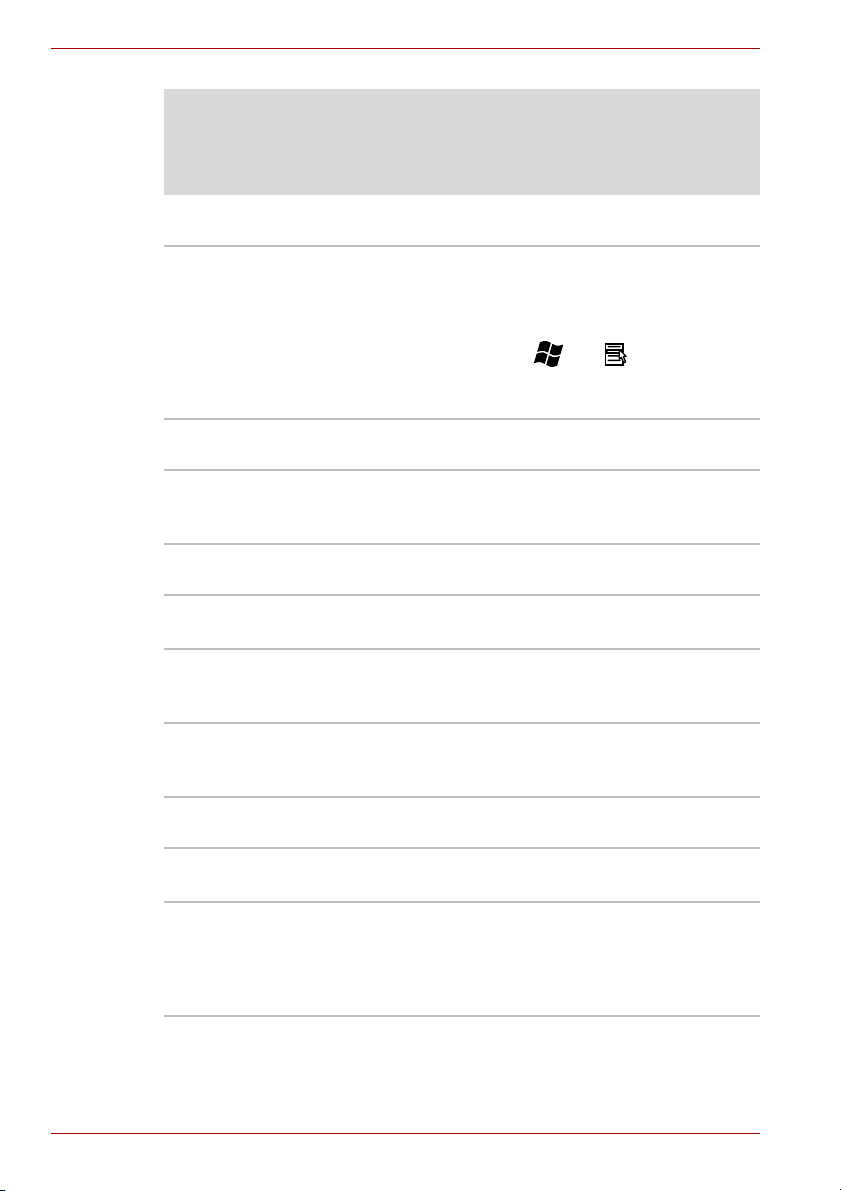
Εισαγωγή
Νοµική σηµείωση (επεξεργαστής γραφικών))*6
Για περισσότερες πληροφορίες σχετικά µε τη Νοµική σηµείωση για τον
επεξεργαστή γραφικών, ανατρέξτε στην ενότητα “Νοµικές σηµειώσεις” του
Κεφαλαίου 10. Κάντε κλικ στο *6.
Πληκτρολόγιο
Ενσωµατωµένος Με 84 ή 85 πλήκτρα, συµβατό µε το πληκτρολόγιο
τύπου IBM® Enhanced, µε ενσωµατωµένο
αριθµητικό πληκτρολόγιο υπέρθεσης, πλήκτρα
αποκλειστικής χρήσης για τον έλεγχο του δροµέα
και τα ειδικά πλήκτρα και των Windows.
Για περισσότερες πληροφορίες, ανατρέξτε στο
κεφάλαιο 5, Πληκτρολόγιο.
Συσκευή κατάδειξης
Ενσωµατωµένο
Touchpad
Το Touchpad και τα κουµπιά ελέγχου στη θέση
για τις παλάµες επιτρέπουν τον έλεγχο του δείκτη
και την κύλιση των παραθύρων στην οθόνη.
θύρες
Θύρα εξωτερικής
οθόνης
Θύρες Ενιαίου
Σειριακού ∆ιαύλου
(USB 2.0)
i.Θύρα LINK™
(IEEE1394)
Η αναλογική θύρα VGA υποστηρίζει λειτουργίες
συµβατές µε VESA DDC2B.
Ο υπολογιστής διαθέτει θύρες Ενιαίου Σειριακού
∆ιαύλου (Universal Serial Bus, UBS) που
συµφωνούν µε το πρότυπο USB 2.0.
Η θύρα αυτή επιτρέπει τη µεταφορά δεδοµένων
υψηλής ταχύτητας απ’ ευθείας
συσκευές όπως π.χ. ψηφιακές βιντεοκάµερες.
από εξωτερικές
Υποδοχές
Υποδοχή καρτών PC Η υποδοχή αυτή µπορεί να δεχθεί µία κάρτα PC
Υποδοχή καρτών
Bridge
τύπου ΙΙ.
Η υποδοχή αυτή δέχεται κάρτες SD (SDIO),
κάρτες Memory Stick (Pro), κάρτες φωτογραφιών
xD και κάρτες MultiMediaCard. Για περισσότερες
λεπτοµέρειες, ανατρέξτε στο κεφάλαιο 8,
Προαιρετικές συσκευές.
1-8 Εγχειρίδιο χρήσης
Page 29
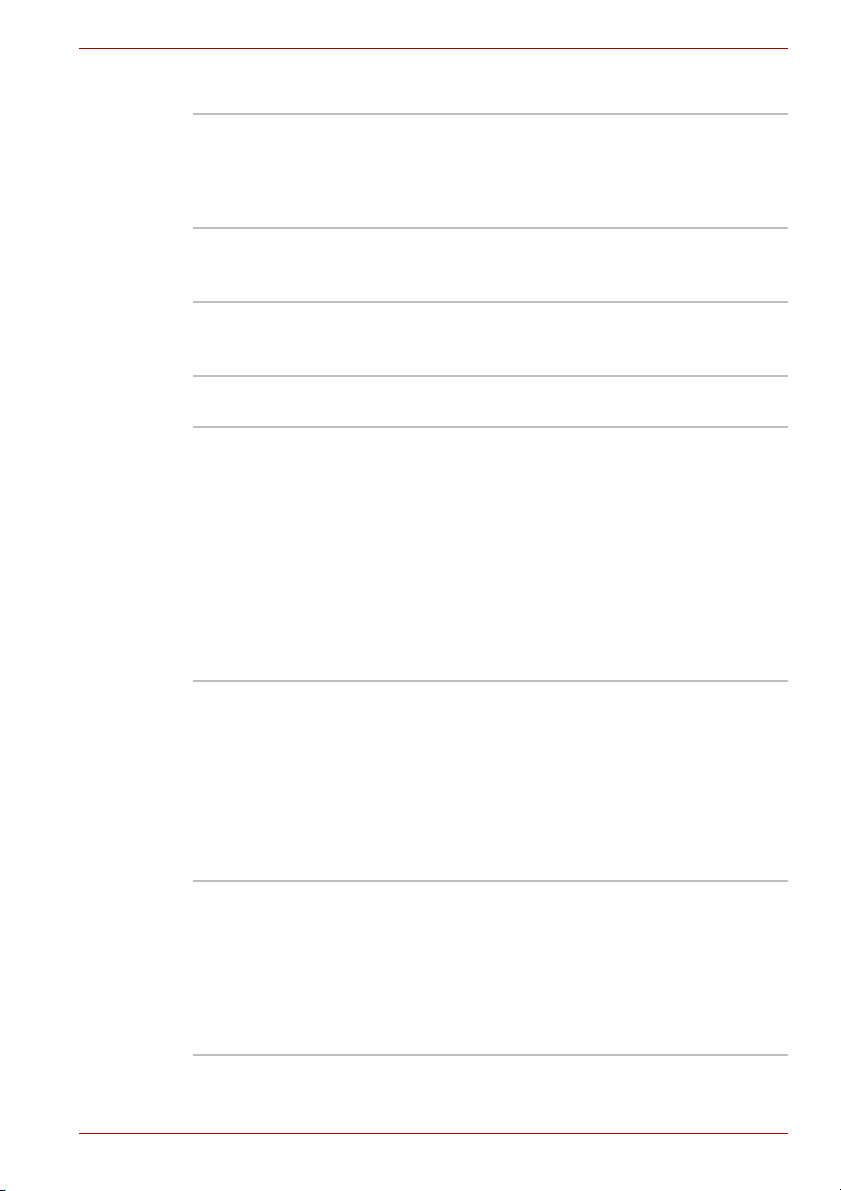
πολυµέσα
Εισαγωγή
Σύστηµα ήχου Το σύστηµα ήχου, που είναι συµβατό µε το
Υποδοχή
ακουστικών
Υποδοχή
µικροφώνου
σύστηµα ήχου των Windows, περιλαµβάνει
ενσωµατωµένα ηχεία και µικρόφωνο και
υποστηρίζει υποδοχές για εξωτερικό µικρόφωνο
και ακουστικά.
Αυτή η µίνι υποδοχή σύνδεσης ακουστικών των
3,5 mm επιτρέπει τη σύνδεση στερεοφωνικών
ακουστικών.
Αυτή η µ
3,5 mm επιτρέπει τη σύνδεση ενός µίνι βύσµατος
τριών ακροδεκτών ενός µονοφωνικού µικροφώνου.
ίνι υποδοχή σύνδεσης µικροφώνου των
Επικοινωνίες
Μόντεµ Ένα εσωτερικό µόντεµ παρέχει τη δυνατότητα
επικοινωνίας δεδοµένων και φαξ µε τα
πρωτόκολλα V.90 (V.92). Η ταχύτητα διαµεταγωγής
δεδοµένων και φαξ εξαρτάται από τις συνθήκες
της αναλογικής τηλεφωνικής γραµµής. ∆ιατίθεται
µια θύρα µόντεµ για σύνδεση του υπολογιστή µε
την τηλεφωνική γραµµή. Τα πρωτόκολλα V.90 και
V.92 µαζί υποστηρίζονται µόνον στις Η.Π.Α., τον
Καναδά, την Αυστραλία, το Ηνωµένο Βασίλειο,
τη Γαλλία και τη Γερµανία. Το πρωτόκολλο V.9 0
µεµονωµένα διατίθεται σε άλλες γεωγραφικές
περιφέρειες.
∆ίκτυο (LAN) Ο υπολογιστής
υποστήριξη για τοπικά δίκτυα (LAN) τύπου
Ethernet (ταχύτητα µετάδοσης 10 Mbit/
δευτερόλεπτο, σύστηµα 10BASE-T) και Fast
Ethernet (ταχύτητα 100 Mbit/δευτερόλεπτο,
σύστηµα 100BASE-Tx).
Μερικά µοντέλα είναι εξοπλισµένα µε Gigabit
Ethernet LAN (1000 Mbit/δευτερόλεπτο,
1000BASE-T).
διαθέτει ενσωµατωµένη
Συσκευές Bluetooth Ορισµένοι υπολογιστές της σειράς αυτής
Εγχειρίδιο χρήσης 1-9
διαθέτουν λειτουργίες Bluetooth. Με την
τεχνολογία ασύρµατης επικοινωνίας Bluetooth,
δε χρειάζονται πλέον καλώδια για τη σύνδεση
ηλεκτρονικών
υπολογιστές και εκτυπωτές. Το Bluetooth παρέχει
γρήγορη, αξιόπιστη και ασφαλή ασύρµατη
επικοινωνία σε µικρούς χώρους.
συσκευών όπως π.χ. επιτραπέζιοι
Page 30
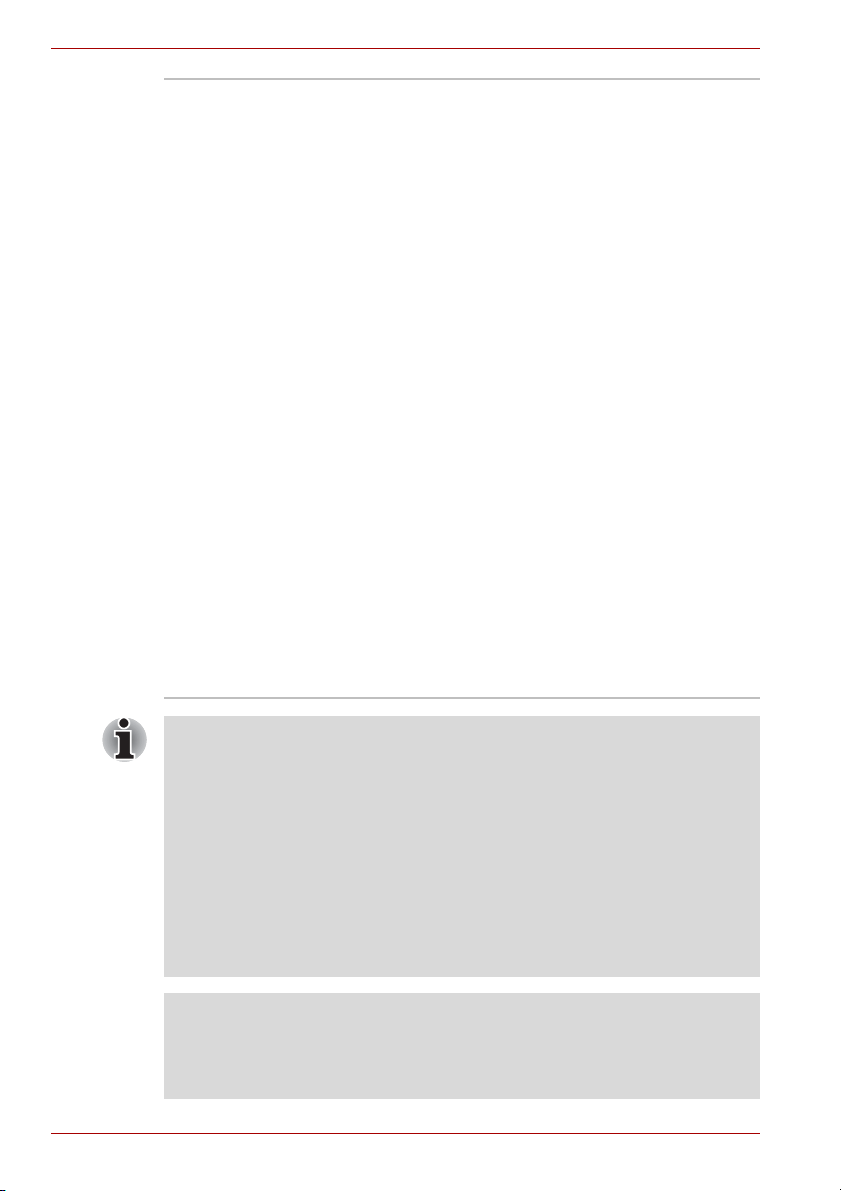
Εισαγωγή
Προσαρµογέας
ασύρµατου δικτύου
Μερικοί υπολογιστές της σειράς αυτής είναι
εξοπλισµένοι µε κάρτα ασύρµατου δικτύου, η
οποία είναι συµβατή µε άλλα συστήµατα δικτύων
LAN µε βάση τη ραδιοτεχνολογία Φασµατικής
Εξάπλωσης Άµεσης Ακολουθίας (Direct Sequence
Spread Spectrum, DSSS) / Ορθογωνικής
Πολυπλεξίας ∆ιαίρεσης Συχνότητας (Orthogonal
Frequency Division Multiplexing) που πληροί το
πρότυπο IEEE 802,11 (Αναθεώρηση A, B ή G).
■ Θεωρητικώς µ
έγιστη ταχύτητα: 54 Mbps
(IEEE802.11a, 802.11g)
■ Θεωρητικώς µέγιστη ταχύτητα: 11 Mbps
(IEEE802.11b)
■ Επιλογή καναλιών συχνότητας (5 GHz:
Αναθεώρηση A/ 2,4 GHz: Αναθεώρηση B/G)
■ Περιαγωγή σε πολλαπλά κανάλια
■ ∆ιαχείριση ενέργειας κάρτας
■ Κρυπτογράφηση δεδοµένων κατά το
πρότυπο “Wired Equivalent Privacy” (WEP),
µε βάση τον αλγόριθµο κρυπτογράφησης των
152 bit (τύπος λειτουργικής µονάδας Atheros).
■ Κρυπτογράφηση δεδοµένων κατά το
πρότυπο “Wired Equivalent Privacy” (WEP),
µε βάση τον αλγόριθµο κρυπτογράφησης των
128 bit (τύπος λειτουργικής µονάδας Intel).
■ Λειτουργία Wi-Fi Protected Access (WPA).
■ Κρυπτογράφηση δεδοµένων κατά το πρότυπο
“Advanced Encryption Standard” (AES).
■ Οι τιµές που αναφέρονται ανωτέρω είναι οι θεωρητικώς µέγιστες τιµές
κατά τα πρότυπα ασύρµατου δικτύου. Οι πραγµατικές τιµές ενδέχεται να
είναι διαφορετικές.
■ Η ταχύτητα διαµεταγωγής µέσω του ασύρµατου δικτύου και η απόσταση
στην οποία είναι δυνατό να εκτείνεται το ασύρµατο δίκτυο ενδέχεται
να
ποικίλλει ανάλογα µε τις ηλεκτροµαγνητικές συνθήκες, τυχόν φυσικά
εµπόδια, το σχεδιασµό και τη διαµόρφωση των σηµείων πρόσβασης,
καθώς και το σχεδιασµό και τις διαµορφώσεις λογισµικού και υλικού των
υπολογιστών-πελατών. Η ταχύτητα µετάδοσης που περιγράφεται
ανωτέρω είναι η θεωρητικώς µέγιστη ταχύτητα
σύµφωνα µε το
αντίστοιχο πρότυπο. Η πραγµατική ταχύτητα µετάδοσης θα είναι
χαµηλότερη από τη θεωρητικώς µέγιστη ταχύτητα.
Νοµική σηµείωση (ασύρµατο δίκτυο)*7
Για περισσότερες πληροφορίες σχετικά µε τη Νοµική σηµείωση για το
ασύρµατο δίκτυο, ανατρέξτε στην ενότητα “Νοµικές σηµειώσεις” του
Κεφαλαίου 10. Κάντε κλικ στο *7.
1-10 Εγχειρίδιο χρήσης
Page 31

Εισαγωγή
∆ιακόπτης
ασύρµατης
επικοινωνίας
Προστασία
Υποδοχή
κλειδώµατος
προστασίας
Ειδικά χαρακτηριστικά
Τα ακόλουθα χαρακτηριστικά είναι είτε µοναδικά στους υπολογιστές
TOSHIBA είτε αποτελούν προηγµένα χαρακτηριστικά, τα οποία κάνουν πιο
εύχρηστη τη χρήση του υπολογιστή.
Κουµπιά στην
πρόσοψη
Ο διακόπτης αυτός ενεργοποιεί και απενεργοποιεί
τις λειτουργίες ασύρµατου δικτύου και Bluetooth.
Όλα τα µοντέλα διαθέτουν διακόπτη ασύρµατων
επικοινωνιών. Μερικά µοντέλα είναι εξοπλισµένα
τόσο µε δυνατότητες ασύρµατου δικτύου όσο και
µε δυνατότητες Bluetooth.
Επιτρέπει τη σύνδεση µιας κλειδαριάς προστασίας
για το κλείδωµα του υπολογιστή σε ένα γραφείο ή
άλλο µεγάλο αντικείµενο.
Τα κουµπιά αυτά (Internet, CD/DVD,
Αναπαραγωγή/Παύση, ∆ιακοπή, Προηγούµενο,
Επόµενο) σας επιτρέπουν να διαχειρίζεστε τα
σήµατα ήχου/βίντεο και να εκτελείτε εφαρµογές.
Αυτά τα κουµπιά περιλαµβάνονται στον εξοπλισµό
µερικών µοντέλων.
Για περισσότερες λεπτοµέρειες, ανατρέξτε στην
ενότητα Κουµπιά στην πρόσοψη
Βασικές αρχές λειτουργίας.
∆ιαφορετικά µοντέλα υπολογιστή έχουν
διαφορετικούς συνδυασµούς κουµπιών.
του κεφαλαίου 4,
Συντοµεύσεις Οι συντοµεύσεις πληκτρολογίου είναι συνδυασµοί
Αυτόµατη
απενεργοποίηση
της ενσωµατωµένης
οθόνης
Εγχειρίδιο χρήσης 1-11
πλήκτρων που σας επιτρέπουν τη γρήγορη
τροποποίηση των ρυθµίσεων παραµέτρων του
συστήµατος απ’ ευθείας από το πληκτρολόγιο,
χωρίς την εκτέλεση κάποιου προγράµµατος
συστήµατος
Η δυνατότητα αυτή διακόπτει αυτόµατα την
τροφοδοσία ρεύµατος στην ενσωµατωµένη οθόνη
όταν δεν υπάρχει εισαγωγή από το πληκτρολόγιο
για µια καθορισµένη χρονική περίοδο.
Η οθόνη επανέρχεται σε λειτουργία µε το πάτηµα
οποιουδήποτε πλήκτρου.
Ο χρόνος αναµονής
απενεργοποίηση της οθόνης ρυθµίζεται στο
στοιχείο ελέγχου “Απενεργοποίηση
ενσωµατωµένης οθόνης” της καρτέλας “Βασικές
ρυθµίσεις” του βοηθητικού προγράµµατος
εξοικονόµησης ρεύµατος TOSHIBA Power Saver.
.
πριν από την αυτόµατη
Page 32

Εισαγωγή
Αυτόµατη
απενεργοποίηση
της ενσωµατωµένης
µονάδας σκληρού
δίσκου
Η δυνατότητα αυτή διακόπτει αυτόµατα την
τροφοδοσία ρεύµατος στη µονάδα σκληρού
δίσκου όταν δεν γίνεται πρόσβαση σε αυτήν για
ένα καθορισµένο χρονικό διάστηµα. Η τροφοδοσία
ρεύµατος αποκαθίσταται µόλις γίνει πρόσβαση
στο σκληρό δίσκο. Ο χρόνος ανα
µονής πριν από
την αυτόµατη απενεργοποίηση της οθόνης
ρυθµίζεται στο στοιχείο ελέγχου απενεργοποίησης
ενσωµατωµένης µονάδας σκληρού δίσκου της
καρτέλας Βασικές ρυθµίσεις του βοηθητικού
προγράµµατος “TOSHIBA Power Saver”.
Αυτόµατη µετάβαση
του συστήµατος σε
κατάσταση
αναµονής/
αδρανοποίησης
Με τη δυνατότητα αυτή, εκτελείται αυτόµατος
τερµατισµός
λειτουργίας του συστήµατος και
µετάβαση του συστήµατος σε κατάσταση
αναµονής ή αδρανοποίησης, όταν δεν υπάρχει
καµία δραστηριότητα και καµία πρόσβαση στο
υλικό επί ένα καθορισµένο χρονικό διάστηµα.
Ο χρόνος αναµονής πριν από τον αυτόµατο
τερµατισµό λειτουργίας του συστήµατος
και η
κατάσταση αναµονής/ αδρανοποίησης
επιλέγονται στα στοιχεία ελέγχου “Σύστηµα σε
αναµονή” και “Σύστηµα σε αδρανοποίηση” της
καρτέλας Βασικές ρυθµίσεις του βοηθητικού
προγράµµατος “TOSHIBA Power Saver”.
Πλήκτρα υπέρθεσης Στο πληκτρολόγιο, υπάρχουν ενσωµατωµένα
δέκα πλήκτρα υπέρθεσης. Για οδηγίες σχετικά µε
τη χρήση των πλήκτρων υπέρθεσης, ανατρέξτε
ενότητα Πλήκτρα υπέρθεσης στο
στην
κεφάλαιο 5, Πληκτρολόγιο.
Κωδικός πρόσβασης
κατά την έναρξη
λειτουργίας
∆ιατίθενται δύο επίπεδα προστασίας µε κωδικό
πρόσβασης, του επόπτη και του χρήστη, για την
αποτροπή της µη εξουσιοδοτηµένης πρόσβασης
στον υπολογιστή σας.
άµεση προστασία Μια λειτουργία συντόµευσης σβήνει την
ενσωµατωµένη οθόνη και απενεργοποιεί τον
υπολογιστή, παρέχοντας γρήγορη και εύκολη
προστασία των δεδοµένων.
Ευφυές τροφοδοτικό Το ευφυές τροφοδοτικό του υπολογιστή διαθέτει
µικροεπεξεργαστή ο οποίος ανιχνεύει το φορτίο
της µπαταρίας και υπολογίζει το ποσοστό της
χωρητικότητας της µπαταρίας που αποµένει
διαθέσιµο. Προστατεύει επίσης τα ηλεκτρονικά
εξαρτήµατα από µη φυσιολογικές συνθήκες,
όπως π.χ
. υπερφόρτωση τάσης από το
τροφοδοτικό. Μπορείτε να παρακολουθείτε την
αποµένουσα στάθµη φόρτισης της µπαταρίας µε
το στοιχείο ελέγχου Τρέχουσα φόρτιση µπαταρίας
του βοηθητικού προγράµµατος “TOSHIBA Power
Saver”.
1-12 Εγχειρίδιο χρήσης
Page 33

Εισαγωγή
Τρόπος λειτουργίας
εξοικονόµησης
µπαταρίας
Έναρξη/ τερµατισµός
λειτουργίας µε το
άνοιγµ
α/ κλείσιµο
της ενσωµατωµένης
οθόνης
Αυτόµατη µετάβαση
σε κατάσταση
αδρανοποίησης
όταν η στάθµη της
µπαταρίας είναι
χαµηλή
Απαγωγή της
παραγόµενης
θερµότητας
Η δυνατότητα αυτή σάς επιτρέπει την εξοικονόµηση
ρεύµατος από την επαναφορτιζόµενη µπαταρία.
Μπορείτε να καθορίσετε τον τρόπο λειτουργίας
εξοικονόµησης ρεύµατος στο στοιχείο ελέγχου
“Προφίλ” του βοηθητικού προγράµµατος
εξοικονόµησης ρεύµατος TOSHIBA Power Saver.
Αυτή η δυνατότητα θέτει τον υπολογιστή εκτός
λειτουργίας όταν κλείνετε την ενσωµατωµένη
οθόνη και τον επαναφέρει σε λειτουργία όταν την
ανοίγετε. Η ρύθµιση γίνεται στο στοιχείο ελέγχου
“Κατά το κλείσιµο του καλύµµατος του υπολογιστή
µου” της καρτέλας “
Καθορισµός ενεργειών” του
βοηθητικού προγράµµατος TOSHIBA Power
Saver.
Όταν η µπαταρία εκφορτιστεί σε σηµείο που δεν
µπορεί να συνεχιστεί η λειτουργία του υπολογιστή,
το σύστηµα εισέρχεται αυτόµατα σε κατάσταση
αδρανοποίησης και τερµατίζει
τη λειτουργία του.
Η ρύθµιση γίνεται στην καρτέλα Καθορισµός
ενεργειών του βοηθητικού προγράµµατος
TOSHIBA Power Saver.
Για λόγους προστασίας από υπερθέρµανση,
ο επεξεργαστής διαθέτει εσωτερικό αισθητήρα
θερµοκρασίας. Μόλις η εσωτερική θερµοκρασία
του υπολογιστή φτάσει σε ορισµένα επίπεδα,
ενεργοποιείται ο ανεµ
ιστήρας ψύξης ή µειώνεται
η συχνότητα λειτουργίας του επεξεργαστή.
Χρησιµοποιήστε το στοιχείο ελέγχου “Μέθοδος
ψύξης” της καρτέλας “Βασικές ρυθµίσεις” του
βοηθητικού προγράµµατος TOSHIBA Power
Saver.
HDD Protection
(προεγκατεστηµένο
σε κάποια µοντέλα)
Με τη βοήθεια του αισθητήρα επιτάχυνσης που
υπάρχει ενσωµατωµένος στον υπολογιστή, η
λειτουργία HDD Protection ανιχνεύει κραδασµούς,
τραντάγµ
ατα και άλλες παρόµοιες συνθήκες στον
υπολογιστή και αυτόµατα µετακινεί την κεφαλή
της µονάδας σκληρού δίσκου στην ασφαλή θέση
προκειµένου να µειωθεί ο κίνδυνος πρόκλησης
ζηµιάς από τη βίαιη επαφή της κεφαλής µε τη
µαγνητική επιφάνεια του δίσκου. Για περισσότερες
λεπτοµέρειες, ανατρέξτε στην ενότητα Χρήση
της
προστασίας µονάδας σκληρού δίσκου
(προεγκατεστηµένο σε κάποια µοντέλα) του
κεφαλαίου 4, Βασικές αρχές λειτουργίας.
Εγχειρίδιο χρήσης 1-13
Page 34

Εισαγωγή
Η λειτουργία προστασίας της µονάδας σκληρού δίσκου δεν εγγυάται ότι η
µονάδα σκληρού δίσκου δεν πρόκειται σε καµία περίπτωση να υποστεί
ζηµιά.
Αδρανοποίηση Η δυνατότητα αυτή σας επιτρέπει να διακόψετε
την παροχή ρεύµατος χωρίς να κλείσετε το
λογισµικό στο οποίο εργάζεστε. Το περιεχόµενο
της κύριας µνή
δίσκο και την επόµενη φορά που θα ανοίξετε τον
υπολογιστή θα µπορείτε να συνεχίσετε την
εργασία σας από το σηµείο που είχατε σταµατήσει.
Για περισσότερες λεπτοµέρειες, ανατρέξτε στην
ενότητα Τερµατισµός λειτουργίας του κεφαλαίου 3,
Ξεκινώντας.
Αναµονή Εάν πρέπει να διακόψετε την
µπορείτε να θέσετε τον υπολογιστή εκτός
λειτουργίας χωρίς να κλείσετε το λογισµικό στο
οποίο εργάζεστε. Τα δεδοµένα διατηρούνται στην
κύρια µνήµη του υπολογιστή. Μόλις ξαναθέσετε
τον υπολογιστή σε λειτουργία, µπορείτε να
συνεχίσετε την εργασία σας από το σηµείο που
είχατε σταµατήσει.
µης αποθηκεύεται στο σκληρό
εργασία σας,
Βοηθητικά προγράµµατα
Στην ενότητα αυτή περιγράφονται τα προεγκατεστηµένα βοηθητικά
προγράµµατα και παρουσιάζεται ο τρόπος εκκίνησής τους. Για περισσότερες
λεπτοµέρειες σχετικά µε τη χρήση και τις διάφορες εργασίες, ανατρέξτε στο
ηλεκτρονικό εγχειρίδιο, τα αρχεία βοηθείας ή τα αρχεία readme.txt καθενός
από τα προγράµµατα αυτά.
TOSHIBA Power
Saver
HW Setup Το πρόγραµµα αυτό σας επιτρέπει να
1-14 Εγχειρίδιο χρήσης
Για να προσπελάσετε το πρόγραµµα διαχείρισης
ισχύος, επιλέξτε διαδοχικά Έναρξη Πίνακας
Ελέγχου, Απόδοση και συντήρηση, TOSHIBA
Power Saver.
προσαρµόσετε τις ρυθµίσεις του υλικού σας
σύµφωνα µε τον τρόπο που εργάζεστε µε τον
υπολογιστή και τα περιφερειακά που
χρησιµοποιείτε. Για
πρόγραµµα, επιλέξτε διαδοχικά Έναρξη,
Πίνακας Ελέγχου και Toshiba HWSetup.
να εκκινήσετε το βοηθητικό
Page 35

Εισαγωγή
TOSHIBA Controls Αυτό το βοηθητικό πρόγραµµα σας επιτρέπει να
αντιστοιχίζεται εφαρµογές ή λειτουργίες στα
ενσωµατωµένα κουµπιά.
Για να προσπελάσετε αυτό το βοηθητικό
πρόγραµµα, επιλέξτε διαδοχικά Έναρξη,
Πίνακας Ελέγχου, Εκτυπωτές και άλλο υλικό,
Toshiba Controls.
Βοηθητικό
πρόγραµµα
Fingerprint
(παρέχεται µε
κάποια µοντέλα)
Ο υπολογιστής αυτός διαθέτει εγκατεστηµ
ένο ένα
βοηθητικό πρόγραµµα Fingerprint για την εγγραφή
και αναγνώριση δακτυλικών αποτυπωµάτων.
Με την καταχώρηση του αναγνωριστικού και του
κωδικού πρόσβασης στη συσκευή ελέγχου
ταυτότητας µέσω δακτυλικού αποτυπώµατος,
δε θα χρειάζεται πλέον να πληκτρολογείτε τον
κωδικό πρόσβασης µέσω του πληκτρολογίου.
Με ένα απλό πέρασµα του δακτύλου σας πάνω
στον αισθητήρα δακτυλικού αποτυπώµατος,
µπορείτε να εκτελέσετε τις ακόλουθες λειτουργίες:
■ Έναρξη σύνδεσης µε τα Windows και
πρόσβαση σε ασφαλή αρχική σελίδα µέσω
του Internet Explorer.
■ Κρυπτογράφηση και αποκρυπτογράφηση
αρχείων και φακέλων και αποτροπή
πρόσβασης µη εξουσιοδοτηµένων τρίτων σε
αυτά.
■ Απενεργοποίηση της προστασίας οθόνης µε
κωδικό πρόσβασης, κατά την επαναφορά
από τον τρόπο λειτουργίας εξοικονόµησης
ρεύµατος (αναµονής).
■ Προστασία κατά την εκκίνηση και λειτουργία
εκκίνησης µε ένα απλό άγγιγµα.
■ Έλεγχος ταυτότητας του κωδικού πρόσβασης
χρήστη και του κωδικού πρόσβασης της
µονάδας σκληρού δίσκου κατά την εκκίνηση
του υπολογιστή.
Παρέχεται µε ορισµένα µοντέλα.
Το βοηθητικό πρόγραµµα Fingerprint δεν είναι δυνατό να χρησιµοποιηθεί
σε µοντέλα που δε διαθέτουν εγκατεστηµένη τη λειτουργική µονάδα
δακτυλικών αποτυπωµάτων.
Εγχειρίδιο χρήσης 1-15
Page 36

Εισαγωγή
Πρόγραµµα
αναπαραγωγής
βίντεο DVD
Το πρόγραµµα “InterVideo WinDVD 4” χρησιµεύει
για την αναπαραγωγή βίντεο DVD. ∆ιαθέτει
πίνακα χειρισµού και διάφορες λειτουργίες επί
της οθόνης. Επιλέξτε διαδοχικά Έναρξη, Όλα τα
προγράµµατα, InterVideo WinDVD, InterVideo
WinDVD.
Bluetooth Stack for
Windows από την
TOSHIBA
Το λογισµικό αυτό επιτρέπει την επικοινωνία
µεταξύ αποµακρυσµένων συσκευών που
υποστηρίζουν
το πρωτόκολλο Bluetooth.
Η λειτουργία Bluetooth δεν είναι δυνατό να χρησιµοποιηθεί σε µοντέλα που
δε διαθέτουν εγκατεστηµένη τη λειτουργική µονάδα Bluetooth.
TOSHIBA SD
Memory Boot
Το βοηθητικό πρόγραµµα TOSHIBA SD Memory
Boot σάς επιτρέπει να δηµιουργήσετε µια
εκκινήσιµη κάρτα µνήµης SD για την εκκίνηση του
συστήµατος. Για να προσπελάσετε το βοηθητικό
πρόγραµµα TOSHIBA SD Memory Boot, επιλέξτε
διαδοχικά Έναρξη,
Όλα τα προγράµµατα,
TOSHIBA, Utilities, SD Memory Boot Utility.
TOSHIBA Zooming,
βοηθητικό
πρόγραµµα
Αυτό το βοηθητικό πρόγραµµα σάς επιτρέπει να
µεγεθύνετε ή να σµικρύνετε το µέγεθος των
εικονιδίων στην επιφάνεια εργασίας ή το
παράθυρο εφαρµογής.
RecordNow!
Basic for TOSHIBA
(προεγκατεστηµένο
σε κάποια µοντέλα)
Μπορείτε να δηµιουργήσετε διάφορες µορφές
δίσκων CD/DVD, όπως µεταξύ
άλλων CD ήχου
που είναι δυνατό να αναπαραχθούν σε
οποιαδήποτε στερεοφωνική συσκευή
αναπαραγωγής CD, καθώς και CD/DVD
δεδοµένων για την αποθήκευση των αρχείων
και των φακέλων που φυλάσσετε στη µονάδα
σκληρού δίσκου σας. Το λογισµικό αυτό
χρησιµοποιείται σε συνδυασµό µε µια µονάδα
DVD-ROM&CD-R/-RW ή DVD Super Multi.
Η λειτουργία αυτή είναι διαθέσιµη
µόνο στο
µοντέλο µε Windows XP Professional.
1-16 Εγχειρίδιο χρήσης
Page 37

Εισαγωγή
TOSHIBA Disc Creator
(προεγκατεστηµένο
σε κάποια µοντέλα)
Μπορείτε να δηµιουργήσετε διάφορες µορφές
δίσκων CD/DVD, όπως µεταξύ άλλων CD ήχου
που είναι δυνατό να αναπαραχθούν σε
οποιαδήποτε στερεοφωνική συσκευή
αναπαραγωγής CD, καθώς και CD/DVD
δεδοµένων για την αποθήκευση των αρχείων
και των φακέλων που φυλάσσετε στη µονάδα
σκληρού δίσκου σας. Το λογισµικό αυτό
χρησι
µοποιείται σε συνδυασµό µε µια µονάδα
DVD-ROM&CD-R/-RW ή DVD Super Multi.
Η λειτουργία αυτή είναι διαθέσιµη µόνο στο µοντέλο
µε Windows XP Home Edition.
TOSHIBA Assist Το TOSHIBA Assist είναι ένα γραφικό περιβάλλον
χρήστη που διευκολύνει την προσπέλαση στη
βοήθεια και τις υπηρεσίες.
TOSHIBA PC
Diagnostic Tool
Το βοηθητικό πρόγραµµα TOSHIBA PC Diagnostic
To ol εµφανίζει βασικές πληροφορίες σχετικά µε
τη διαµόρφωση του
υπολογιστή και επιτρέπει την
εκτέλεση δοκιµής µερικών από τις λειτουργίες
των ενσωµατωµένων συσκευών. Για να εκκινήσετε
το βοηθητικό πρόγραµµα TOSHIBA PC Diagnostic
To ol , επιλέξτε διαδοχικά Έναρξη > Όλα τα
προγράµµατα > TOSHIBA > Utilities > PC
Diagnostic Tool.
TOSHIBA
ConfigFree
Το TOSHIBA ConfigFree είναι µια συλλογή
βοηθητικών προγραµµάτων που διευκολύνει τον
έλεγχο συσκευών επικοινωνιών και δικτυακών
συνδέσεων
. Το TOSHIBA ConfigFree σάς
επιτρέπει επίσης να εντοπίζετε προβλήµατα
επικοινωνιών και να δηµιουργείτε προφίλ για
εύκολη εναλλαγή ανάµεσα σε θέσεις και δίκτυα
επικοινωνιών. Για να εκκινήσετε το βοηθητικό
πρόγραµµα TOSHIBA Accessibility, επιλέξτε
διαδοχικά Έναρξη > Όλα τα προγράµµατα >
TOSHIBA > Networking > ConfigFree.
TOSHIBA TouchPad
On/Off
Αυτό το βοηθητικό πρόγραµµα επιτρέπει την
ενεργοποίηση/
απενεργοποίηση του TouchPad µε
τη συντόµευση Fn + F9.
Εγχειρίδιο χρήσης 1-17
Page 38

Εισαγωγή
TOSHIBA Mic Effect Το βοηθητικό πρόγραµµα TOSHIBA Mic Effect
σας παρέχει τις λειτουργίες του Echo Canceller
και του Microphone Array. Με τη λειτουργία
κατάργησης της ηχούς, αφαιρείται ή µειώνεται
τυχόν ενοχλητική αντήχηση ή το σφύριγµα που
παράγεται όταν αναπαράγετε στα ηχεία του
υπολογιστή ήχο που έχει εγγραφεί µε µικρόφωνο.
Η λειτουργία κατάργησης της ηχούς είναι διαθέσιµη
µόνον
όταν χρησιµοποιείτε λογισµικό τηλεφωνίας,
όπως π.χ. το Windows Messenger, µε λειτουργία
φωνητικής συνοµιλίας.
Η λειτουργία αυτή είναι διαθέσιµη µόνο στο
µοντέλο µε Windows XP Professional.
Για περισσότερες πληροφορίες σχετικά µε το
λογισµικό αυτό, επιλέξτε διαδοχικά Έναρξη >
Όλα τα προγράµµατα > TOSHIBA > Utilities >
Mic Effect Help.
TOSHIBA Virtual
Sound
Το TOSHIBA Virtual Sound λειτουργεί ως φίλτρο
, το οποίο χρησιµοποιεί τις λειτουργίες SRS
ήχου
TruSurround XT, SRS WOW HD και SRS Circle
Surround Xtract µετά από ειδική άδεια της SRS
Labs, Inc. στις Η.Π.Α.
Το φίλτρο ήχου σάς επιτρέπει να απολαµβάνετε
καλύτερη ποιότητα ήχου και µουσικής στον
υπολογιστή σας.
Η λειτουργία αυτή είναι διαθέσιµη µόνο στο
µοντέλο µε Windows XP Home Edition.
Για περισσότερες πληροφορίες σχετικά µε το
λογισµικό αυτό, επιλέξτε διαδοχικά Έναρξη >
Όλα τα προγράµµατα > TOSHIBA > Utilities >
Virtual Sound Help.
Προγράµµατα
οδήγησης ήχου
Με τη βοήθεια του προγράµµατος οδήγησης
ήχου ADI, διατίθεται µια ευρεία σειρά στοιχείων
ελέγχου ήχου, που συµπεριλαµβάνουν τα εξής:
Software Synthesize, Mic Volume, Noise
Reduction και Audio Power Management.
Επιλέξτε διαδοχικά Έναρξη, Πίνακας ελέγχου,
SoundMAX για να αλλάξετε τις ρυθ
µίσεις Mic
Noise Reduction και Power Management. Εάν
προβάλλετε τον Πίνακα Ελέγχου σε προβολή
κατηγοριών, κάντε κλικ στο Αλλαγή σε κλασσική
προβολή.
Για άλλες ρυθµίσεις ήχου, χρησιµοποιήστε τη
∆ιαχείριση Συσκευών των Windows, τον πίνακα
πολυµέσων ή το ρυθµιστικό έντασης ήχου.
1-18 Εγχειρίδιο χρήσης
Page 39

Εισαγωγή
Βοηθητικό
πρόγραµµα
TOSHIBA Password
DLA for TOSHIBA
(προεγκατεστηµένο
σε κάποια µοντέλα)
TOSHIBA Direct
Disc Writer
(προεγκατεστηµένο
σε κάποια µοντέλα)
TOSHIBA Hotkey για
συσκευές οθόνης
TOSHIBA SD Memory
Card Format
CD/DVD Drive
Acoustic Silencer
Αυτό το βοηθητικό πρόγραµµα σάς επιτρέπει
να καθορίσετε έναν κωδικό πρόσβασης που
περιορίζει την πρόσβαση τρίτων στον υπολογιστή
σας.
Το DLA (Drive Letter Access) είναι ένα λογισµικό
εγγραφής πακέτων που επιτρέπει την εγγραφή
αρχείων ή/και φακέλων σε δίσκους DVD-RW,
CD-RW ή DVD+RW µέσω γράµµατος
µονάδας
δίσκου (όπως συµβαίνει µε τις µονάδες δισκέτας
ή άλλες µονάδες αφαιρούµενων δίσκων).
Η λειτουργία αυτή είναι διαθέσιµη µόνο στο
µοντέλο µε Windows XP Professional.
Το TOSHIBA Direct Disc Writer είναι ένα
λογισµικό εγγραφής πακέτων που επιτρέπει την
εγγραφή αρχείων ή/και φακέλων σε δίσκους
DVD-RW, CD-RW ή DVD+RW µέσω γράµµατος
µονάδας δίσκου (όπως συµβαίνει µε τις µονάδες
δισκέτας ή άλλες µονάδες αφαιρούµενων δίσκων).
Η λειτουργία αυτή είναι διαθέσιµη µόνο στο µοντέλο
µε Windows XP Home Edition.
Αυτό το βοηθητικό πρόγραµµα σας επιτρέπει να
επιλέξετε συσκευή οθόνης, καθώς και να αλλάξετε
ανάλυση στη συσκευή
αυτή. Πατήστε το
συνδυασµό πλήκτρων Fn + F5 για να αλλάξετε
την ενεργή συσκευή οθόνης και Fn + διάστηµα
για να αλλάξετε την ανάλυση της οθόνης.
Αυτό το βοηθητικό πρόγραµµα επιτρέπει τη
διαµόρφωση µιας κάρτας µνήµης SD σύµφωνα
µε την τυπική διαδικασία διαµόρφωσης SD.
Αυτό
το βοηθητικό πρόγραµµα σάς επιτρέπει να
ρυθµίζετε την ταχύτητα ανάγνωσης της µονάδας
οπτικών µέσων αποθήκευσης. Μπορείτε να
επιλέξετε είτε τον κανονικό τρόπο λειτουργίας
(Normal Mode), όπου η µονάδα λειτουργεί στη
µέγιστη ταχύτητά της για γρήγορη πρόσβαση στα
δεδοµένα, είτε στον αθόρυβο τρόπο λειτουργίας
(Quiet Mode), όπου η µονάδα λειτουργεί στη
µονή ταχύτητα για την ανάγνωση δίσκων CD
ήχου για λιγότερο θόρυβο κατά τη λειτουργία.
∆εν εφαρµόζεται στους δίσκους DVD.
Εγχειρίδιο χρήσης 1-19
Page 40

Εισαγωγή
Επιλογές
Μπορείτε να προσθέσετε µια σειρά από προαιρετικά είδη για να βελτιώσετε
την ισχύ και να διευκολύνετε τη χρήση του υπολογιστή σας. Μπορείτε να
προµηθευτείτε τον παρακάτω προαιρετικό εξοπλισµό από τον αντιπρόσωπο
της TOSHIBA.
Κάρτες επέκτασης
µνήµης
Επαναφορτιζόµενη
µπαταρία
Τροφοδοτικό
γενικής χρήσης
Φορτιστής
µπαταριών
Κιτ εξωτερικής
µονάδας δισκέτας
USB
Προσαρµογέας USB
για Bluetooth
Ασύρµατο οπτικό
ποντίκι µε
τεχνολογία
Bluetooth
Ασύρµατα
στερεοφωνικά
ακουστικά µε
τεχνολογία
Bluetooth
Μπορείτε εύκολα να εγκαταστήσετε µια κάρτα
µνήµης χωρητικότητας 256, 512, 1024 ή 2048 MB
(τύπου DDR2-533/667) στον υπολογιστή σας.
Μπορείτε να αγοράσετε µια πρόσθετη µπαταρία
από τον αντιπρόσωπο της TOSHIBA.
Χρησιµοποιήστε την ως εφεδρική ή ως
ανταλλακτική.
Εάν χρησιµοποιείτε τον υπολογιστή σας σε
περισσότερες από µία τοποθεσίες συχνά, µπορεί
να σας φανεί χρήσιµο να αγοράσετε από ένα
τροφοδοτικό για κάθε
χρειάζεται να µεταφέρετε το τροφοδοτικό κάθε
φορά που µετακινείστε.
Ο φορτιστής µπαταριών σάς επιτρέπει να φορτίζετε
πρόσθετες µπαταρίες, εκτός εκείνης που
βρίσκεται εγκατεστηµένη στον υπολογιστή σας.
Η εξωτερική µονάδα δισκέτας USB δέχεται
δισκέτες των 3 1/2" χωρητικότητας 1,44 Mb ή
720 kb και συνδέεται σε
του υπολογιστή. Σηµειώνεται ότι δεν µπορείτε να
διαµορφώσετε δισκέτες των 720 kb στα Windows
XP, µπορείτε όµως να χρησιµοποιήσετε ήδη
διαµορφωµένες δισκέτες.
Με τον προσαρµογέα USB για Bluetooth
συνδεδεµένο σε µια θύρα USB του υπολογιστή
σας, µπορείτε να επικοινωνήσετε ασύρµατα µε
εξοπλισµό συµβατό µε Bluetooth.
Μπορείτε να προµηθευτείτε αυτόν τον
προσαρµογέα από τον αντιπρόσωπο της
TOSHIBA.
Το ασύρµατο ποντίκι Bluetooth είναι ένα οπτικό
ποντίκι που είναι συµβατό µε το πρότυπο
ασύρµατης τεχνολογίας Bluetooth.
Τα ασύρ
τεχνολογία Bluetooth είναι στερεοφωνικά
ακουστικά τα οποία είναι συµβατά µε το πρότυπο
ασύρµατης τεχνολογίας Bluetooth.
µατα στερεοφωνικά ακουστικά µε
τοποθεσία για να µη
µια από τις θύρες USB
1-20 Εγχειρίδιο χρήσης
Page 41

Κεφάλαιο 2
Γνωριµία µε τον υπολογιστή σας
Στο κεφάλαιο αυτό περιγράφονται τα διάφορα µέρη του υπολογιστή σας.
Για να µπορέσετε να χειριστείτε τον υπολογιστή σας, θα πρέπει να
εξοικειωθείτε µε κάθε µέρος του.
Νοµική σηµείωση (εικονίδια που δεν έχουν εφαρµογή)*8
Για περισσότερες πληροφορίες σχετικά µε τη Νοµική σηµείωση για τα
εικονίδια που δεν έχουν εφαρµογή, ανατρέξτε στην ενότητα “Νοµικές
σηµειώσεις” του Κεφαλαίου 10. Κάντε κλικ στο *8.
Πρόσοψη µε την οθόνη κλειστή
Το παρακάτω σχήµα δείχνει την πρόσοψη του υπολογιστή µε την
ενσωµατωµένη οθόνη του στην κλειστή θέση.
Ενδεικτικές λυχνί ες συστήµατος
Σύρτης ενσωµατωµένης οθόνης
Υποδοχή µικροφώνου Υποδοχή ακουστικών
Θύρα i.LINK (IEEE1394)
Πρόσοψη του υπολογιστή µε την ενσωµατωµένη οθόνη κλειστή
Ενδεικτικές λυχνίες
συστήµατος
Σύρτης
ενσωµατωµένης
οθόνης
Εγχειρίδιο χρήσης 2-1
Αυτές οι ενδεικτικές λυχνίες LED σάς επιτρέπουν
να παρακολουθείτε την κατάσταση των
διαφόρων λειτουργιών του υπολογιστή.
Λεπτοµέρειες ακολουθούν στην ενότητα
Ενδεικτικές λυχνίες συστήµατος.
Ο σύρτης αυτός ασφαλίζει την οθόνη στην
κλειστή θέση. Σύρετε το σύρτη για να ανοίξετε
την οθόνη.
Υποδοχή µικροφώνου
Page 42

Γνωριµία µε τον υπολογιστή σας
Θύρα i.LINK
(IEEE1394)
Υποδοχή
µικροφώνου
Υποδοχή
µικροφώνου
Υποδοχή
ακουστικών
Αριστερή πλευρά
Το παρακάτω σχήµα απεικονίζει την αριστερή πλευρά του υπολογιστή.
Ενδεικτική λυχνία
δραστηριότητας
δικτύου (πορτοκαλί)
Σε αυτήν τη θύρα, µπορείτε να συνδέσετε µια
εξωτερική συσκευή, όπως π.χ. µια ψηφιακή
βιντεοκάµερα, για µεταφορά δεδοµένων υψηλής
ταχύτητας.
Το ενσωµατωµένο µικρόφωνο σάς επιτρέπει να
ηχογραφείτε ήχους στις εφαρµογές σας. Για
περισσότερες λεπτοµέρειες, ανατρέξτε στην
ενότητα Σύστηµα ήχου του κεφαλαίου 4, Βασικές
αρχές λειτουργίας.
Αυτή η µίνι υποδοχή σύνδεσης µικροφώνου των
3,5 mm επιτρέπει τη σύνδεση ενός µίνι βύσµατος
τριών ακροδεκτών ενός µονοφωνικού µικροφώνου.
Αυτή η µίνι υποδοχή σύνδεσης ακουστικών των
3,5 mm επιτρέπει τη σύνδεση στερεοφωνικών
ακουστικών.
ζεύξης δικτύου
(πράσινη)
Υποδοχή κλειδώµατος προστασίαςΕνδεικτική λυχνία
Κουµπί εξαγωγής κάρτας PC
Υποδοχή
κάρτας PC
Υποδοχή
DC IN 15V
Υποδοχή
δικτύου (LAN)
Γρίλιες ψύξης
Αριστερή πλευρά του υπολογιστή
Θύρα USB
Υποδοχή µόντεµ
Υποδοχή DC IN 15V Το τροφοδοτικό συνδέεται στην υποδοχή αυτή.
Χρησιµοποιείτε µόνον το µοντέλο τροφοδοτικού
που συνοδεύει τον υπολογιστή. Η χρήση
εσφαλµένου τύπου τροφοδοτικού είναι δυνατό να
προκαλέσει ζηµιά στον υπολογιστή σας.
Υποδοχή δικτύου
(LAN)
Η θύρα αυτή σας επιτρέπει να συνδεθείτε µε
τοπικό δίκτυο (LAN). Ο προσαρµογέας δικτύου
διαθέτει ενσωµατωµένη υποστήριξη για τοπικά
δίκτυα (LAN) τύπου Ethernet (ταχύτητα µετάδοσης
10 Mbit/δευτ., σύστηµα 10BASE-T), Fast
Ethernet (ταχύτητα 100 Mbit/δευτ., σύστηµα
100BASE-Tx) και Gigabit Ethernet (1000 Mbit/
δευτ., 1000BASE-T). Μερικά µοντέλα είναι
εξοπλισµένα µε δίκτυο τύπου Gigabit Ethernet.
Υπάρχουν δύο ενδεικτικές λυχνίες δικτύου. Για
περισσότερες
πληροφορίες, ανατρέξτε στο
κεφάλαιο 4, Βασικές αρχές λειτουργίας.
2-2 Εγχειρίδιο χρήσης
Page 43

Γνωριµία µε τον υπολογιστή σας
■ Μη συνδέετε άλλα καλώδια εκτός από καλώδια δικτύου στην υποδοχή
τοπικού δικτύου. Κάτι τέτοιο είναι δυνατό να προκαλέσει ζηµιά ή
δυσλειτουργία.
■ Μη συνδέετε εξοπλισµό που παρέχει ηλεκτρικό ρεύµα στη θύρα αυτή.
Κάτι τέτοιο είναι δυνατό να προκαλέσει ζηµιά ή δυσλειτουργία.
Ενδεικτική λυχνία
ζεύξης δικτύου
(πράσινη)
Ενδεικτική λυχνία
δραστηριότητας
δικτύου (πορτοκαλί)
Αυτή η ενδεικτική λυχνία ανάβει πράσινη όταν ο
υπολογιστής είναι συνδεδεµένος µε δίκτυο και το
δίκτυο λειτουργεί κανονικά.
Αυτή η ενδεικτική λυχνία ανάβει πορτοκαλί κατά
την ανταλλαγή δεδοµένων µεταξύ του υπολογιστή
και του δικτύου (LAN).
Γρίλιες ψύξης Οι γρίλιες αυτές αποµακρύνουν τον αέρα που
ψύχει τον επεξεργαστή και έτσι τον προστατεύουν
από υπερθέρµανση.
Μη φράσσετε τις γρίλιες ψύξης. Ποτέ µην επιτρέπετε σε µεταλλικά
αντικείµενα, όπως π.χ. βίδες, σύρραπτρα και συνδετήρες, να εισέλθουν
µέσα στον υπολογιστή ή στο πληκτρολόγιο. Τα µεταλλικά ξένα µέρη είναι
δυνατό να προκαλέσουν βραχυκύκλωµα, που µπορεί να προκαλέσει µε τη
σειρά του ζηµιά στον υπολογιστή και
πυρκαγιά µε πιθανό αποτέλεσµα να
προκληθεί σοβαρό πρόβληµα υγείας.
Υποδοχή
κλειδώµατος
προστασίας
Στην υποδοχή αυτή προσαρτάται ένα
συρµατόσκοινο ασφαλείας. Το προαιρετικό
συρµατόσκοινο προστασίας “κλειδώνει” τον
υπολογιστή σας σε ένα γραφείο ή άλλο µεγάλο
αντικείµενο για να αποθαρρύνει τους επίδοξους
κλέφτες.
Θύρα Ενιαίου
Σειριακού ∆ιαύλου
(USB 2.0)
Στην αριστερή πλευρά του υπολογιστή, υπάρχει
µία θύρα Ενιαίου Σειριακού ∆ιαύλου (USB).
Η θύρα είναι σύµφωνη µε το πρότυπο USB2.0.
Μην εισάγετε ξένα σώµατα στις θύρες USB. Ποτέ µην επιτρέπετε σε
µεταλλικά αντικείµενα, όπως π.χ. βίδες, σύρραπτρα και συνδετήρες,
να εισέλθουν µέσα στον υπολογιστή ή στο πληκτρολόγιο. Τα µεταλλικά
ξένα µέρη είναι δυνατό να προκαλέσουν βραχυκύκλωµα, που µπορεί να
προκαλέσει µε τη σειρά του ζηµιά στον
υπολογιστή και πυρκαγιά µε πιθανό
αποτέλεσµα να προκληθεί σοβαρό πρόβληµα υγείας.
∆εν έχει επιβεβαιωθεί η εκτέλεση όλων των λειτουργιών όλων των
συσκευών USB. Κάποιες λειτουργίες ενδέχεται να µην εκτελούνται σωστά.
Εγχειρίδιο χρήσης 2-3
Page 44

Γνωριµία µε τον υπολογιστή σας
Θύρα µόντεµ Σε περιοχές όπου υπάρχει εγκατεστηµένο ένα
■ Τυχόν σύνδεση µε οποιαδήποτε γραµµή επικοινωνιών εκτός από
αναλογική τηλεφωνική γραµµή µπορεί να προκαλέσει βλάβη στον
υπολογιστή.
■ Συνδέετε το ενσωµατωµένο µόντεµ µόνον σε κοινές αναλογικές
τηλεφωνικές γραµµές.
■ Ποτέ µη συνδέετε το ενσωµατωµένο µόντεµ σε ψηφιακή γραµµή
(ISDN).
■ Ποτέ µη συνδέετε το
τηλεφώνου δηµόσιας χρήσης ή σε ψηφιακό τηλεφωνικό κέντρο.
■ Ποτέ µη συνδέετε το ενσωµατωµένο µόντεµ σε σύστηµα
πληκτροτηλεφώνου για οικίες ή γραφεία.
■ Ποτέ µη χειρίζεστε τον υπολογιστή σας συνδεδεµένο στο τροφοδοτικό,
κατά τη διάρκεια καταιγίδας. Εάν δείτε αστραπή ή ακούσετε τη βροντή,
θέστε αµέσως τον υπολογιστή εκτός λειτουργίας. Τυχόν έξαρση τάσης
που θα προκληθεί από την καταιγίδα ενδέχεται να προκαλέσει αστοχία
του συστήµατος, απώλεια δεδοµένων ή βλάβη στο υλικό.
εσωτερικό µόντεµ ως τυπικός εξοπλισµός,
η θύρα µόντεµ σας επιτρέπει να χρησιµοποιείτε
ένα αρθρωτό καλώδιο για να συνδέετε απευθείας
το µόντεµ σε τηλεφωνική γραµµή.
ενσωµατωµένο µόντεµ στην ψηφιακή υποδοχή
καρτών PC,
υποδοχή
Η υποδοχή αυτή µπορεί να δεχθεί µία κάρτα PC
τύπου ΙΙ. Η υποδοχή υποστηρίζει κάρτες PC των
16 bit, καθώς και κάρτες PC τύπου CardBus.
Κουµπί εξαγωγής
κάρτας PC
Το κουµπί αυτό χρησιµοποιείται για να εξαγάγετε
µια κάρτα PC από την αντίστοιχη υποδοχή.
Μην εισάγετε ξένα σώµατα στην υποδοχή κάρτας PC. Ποτέ µην επιτρέπετε
σε µεταλλικά αντικείµενα, όπως π.χ. βίδες, σύρραπτρα και συνδετήρες,
να εισέλθουν µέσα στον υπολογιστή ή στο πληκτρολόγιο. Τα µεταλλικά
ξένα µέρη είναι δυνατό να προκαλέσουν βραχυκύκλωµα, που µπορεί να
προκαλέσει µε τη σειρά του ζηµιά στον
υπολογιστή και πυρκαγιά µε πιθανό
αποτέλεσµα να προκληθεί σοβαρό πρόβληµα υγείας.
2-4 Εγχειρίδιο χρήσης
Page 45

∆εξιά πλευρά
Το παρακάτω σχήµα απεικονίζει τη δεξιά πλευρά του υπολογιστή.
Ρυθµιστικό έντασης του ήχου
Υποδοχή καρτών Bridge
Γνωριµία µε τον υπολογιστή σας
Θύρα εξωτερικής οθόνης
Μονάδα οπτικών µέσων
αποθήκευσης
Ρυθµιστικό έντασης
του ήχου
∆ιακόπτης ασύρµατης
επικοινωνίας
∆εξιά πλευρά του υπολογιστή
Μπορείτε να χρησιµοποιήσετε αυτό το
περιστροφικό ρυθµιστικό για να ρυθµίσετε την
Θύρες USB
ένταση του ήχου στα στερεοφωνικά ηχεία ή στα
στερεοφωνικά ακουστικά σας.
Αν θέλετε να αυξήσετε την ένταση στρέψτε το
ρυθµιστικό προς τα δεξιά, ενώ για να τη µειώσετε
προς τα αριστερά.
Για σίγαση του ήχου πατήστε τα πλήκτρα Fn + Esc.
Ανατρέξτε στην ενότητα Συντοµεύσεις του
κεφαλαίου 5, Πληκτρολόγιο, για λεπτοµέρειες
σχετικά µε τα πλήκτρα Fn + Esc.
Υποδοχή καρτών
Bridge
Η υποδοχή αυτή δέχεται κάρτες SD (SDIO),
κάρτες Memory Stick (Pro), κάρτες φωτογραφιών
xD και κάρτες MultiMediaCard. Γι α περισσότερες
πληροφορίες, ανατρέξτε στο κεφάλαιο 8,
Προαιρετικές συσκευές.
Μην εισάγετε ξένα σώµατα στην υποδοχή καρτών Bridge. Ποτέ µην
επιτρέπετε σε µεταλλικά αντικείµενα, όπως π.χ. βίδες, σύρραπτρα και
συνδετήρες, να εισέλθουν µέσα στον υπολογιστή ή στο πληκτρολόγιο.
Τα µεταλλικά ξένα µέρη είναι δυνατό να προκαλέσουν βραχυκύκλωµα,
που µπορεί να προκαλέσει µε τη σειρά του ζηµιά στον
υπολογιστή και
πυρκαγιά µε πιθανό αποτέλεσµα να προκληθεί σοβαρό πρόβληµα υγείας.
∆ιακόπτης
ασύρµατης
επικοινωνίας
Για να απενεργοποιήσετε τις λειτουργίες
ασύρµατου δικτύου και Bluetooth, σύρετε το
διακόπτη αυτόν προς τα αριστερά. Για να τις
ενεργοποιήσετε, σύρετέ τον προς τα δεξιά.
Μερικά µοντέλα είναι εξοπλισµένα τόσο µε
δυνατότητες ασύρµατου δικτύου όσο και µε
δυνατότητες Bluetooth.
Εγχειρίδιο χρήσης 2-5
Page 46

Γνωριµία µε τον υπολογιστή σας
■ Απενεργοποιείτε τις λειτουργίες WiFi και Bluetooth όταν βρίσκεστε
κοντά σε άτοµο µε καρδιακό βηµατοδότη ή άλλη ιατρική ηλεκτρική
συσκευή. Τα ραδιοκύµατα ενδέχεται να επηρεάσουν δυσµενώς τη
λειτουργία του βηµατοδότη ή της ιατρικής συσκευής και ενδέχεται να
προκαλέσουν σοβαρό πρόβληµα στην υγεία του ατόµου. Εάν
χρησιµ
οποιείτε εσείς τέτοια ιατρική συσκευή, ακολουθείτε τις οδηγίες
χρήσης της όταν χρησιµοποιείτε τις λειτουργίες WiFi ή Bluetooth.
■ Απενεργοποιείτε πάντα τις λειτουργίες WiFi ή Bluetooth εάν ο
υπολογιστής βρίσκεται κοντά σε εξοπλισµό αυτοµάτου ελέγχου ή
παρόµοιες συσκευές, όπως π.χ. αυτόµατες πόρτες ή διατάξεις
πυρανίχνευσης. Τα ραδιοκύµατα ενδέχεται να
δυσλειτουργία του εξοπλισµού και ενδέχεται να προκαλέσουν
σοβαρό πρόβληµα υγείας.
■ Μη χρησιµοποιείτε τις λειτουργίες WiFi ή Bluetooth κοντά σε φούρνο
µικροκυµάτων ή σε περιοχές που προσβάλλονται από ραδιοπαρεµβολές
ή µαγνητικά πεδία. Τυχόν παρεµβολές από το φούρνο µικροκυµάτων ή
άλλη πηγή είναι δυνατό να προκαλέσει
ή Bluetooth.
προκαλέσουν
πρόβληµα στις λειτουργίες WiFi
Μονάδα οπτικών
µέσων αποθήκευσης
Θύρα εξωτερικής
οθόνης
Θύρες Ενιαίου
Σειριακού ∆ιαύλου
(USB 2.0)
Πίσω πλευρά
Στο παρακάτω σχήµα απεικονίζεται η πίσω πλευρά του υπολογιστή.
Επαναφορτιζόµενη
µπαταρία
Ο υπολογιστής είναι εξοπλισµένος µε µια µονάδα
DVD-ROM&CD-R/RW ή DVD Super Multi drive.
Αυτή η θύρα σάς επιτρέπει να συνδέσετε µια
εξωτερική οθόνη.
Στη δεξιά πλευρά του υπολογιστή, υπάρχουν δύο
θύρες Ενιαίου Σειριακού ∆ιαύλου (USB). Οι
θύρες είναι σύµφωνες µε το πρότυπο USB 2.0.
Επαναφορτιζόµενη µπαταρία
Πίσω όψη του υπολογιστή
Η επαναφορτιζόµενη µπαταρία τροφοδοτεί τον
υπολογιστή µε ρεύµα όταν το τροφοδοτικό δεν
είναι συνδεδεµένο. Για λεπτοµερείς πληροφορίες
σχετικά µε την επαναφορτιζόµενη µπαταρία,
ανατρέξτε στο κεφάλαιο 6, Τρόποι παροχής
ρεύµατος και εκκίνησης.
2-6 Εγχειρίδιο χρήσης
Page 47

Κάτω πλευρά
Στο παρακάτω σχήµα απεικονίζεται το κάτω µέρος του υπολογιστή.
Βεβαιωθείτε ότι η ενσωµατωµένη οθόνη είναι στην κλειστή θέση προτού
γυρίσετε ανάποδα τον υπολογιστή.
Ασφάλεια επαναφορτιζόµενης µπαταρίας
Κάτω πλευρά του υπολογιστή
Γνωριµία µε τον υπολογιστή σας
Σύρτης απασφάλισης µπαταρίας
Ασφάλεια
επαναφορτιζόµενης
Σύρετε το σύρτη αυτόν για να απασφαλίσετε και
να αφαιρέσετε την µπαταρία.
µπαταρίας
Σύρτης
απασφάλισης
µπαταρίας
Σύρετε το σύρτη αυτόν και κρατήστε τον στη θέση
αυτή για να απασφαλίσετε και να αφαιρέσετε την
µπαταρία.
Για λεπτοµερείς πληροφορίες σχετικά µε την
αφαίρεση της επαναφορτιζόµενης µπαταρίας,
ανατρέξτε στο κεφάλαιο 6, Τρόποι παροχής
ρεύµατος και εκκίνησης.
Εγχειρίδιο χρήσης 2-7
Page 48

Γνωριµία µε τον υπολογιστή σας
ς
Πρόσοψη µε την οθόνη ανοικτή
Στην ενότητα αυτή απεικονίζεται ο υπολογιστής µε την ενσωµατωµένη
οθόνη ανοικτή. Για λεπτοµέρειες, ανατρέξτε στο σχετικό σχήµα. Για να
ανοίξετε την ενσωµατωµένη οθόνη, ωθήστε το σύρτη που βρίσκεται στο
εµπρός µέρος της οθόνης και κατόπιν ανασηκώστε την. Θέστε την οθόνη
στην οπτική γωνία που σας βολεύει.
Ενσωµατωµένη οθόνη
Στερεοφωνικό
ηχείο (αριστερό)
Άρθρωση οθόνης
Κουµπί λειτουργίας
Κουµπιά στην πρόσοψη
Εµπρός µέρος του υπολογιστή µε την ενσωµατωµένη οθόνη ανοικτή
Στερεοφωνικό ηχείο (δεξί)
∆ιακόπτης αισθητήρα ενσωµατωµένη
οθόνης (δεν απεικονίζεται)
Άρθρωση οθόνης
TouchPad
Κουµπιά ελέγχου
του TouchPad
Αισθητήρας
δακτυλικού
αποτυπώµατος
Άρθρωση οθόνης Η άρθρωση της ενσωµατωµένης οθόνης
συγκρατεί την οθόνη σε βολικές οπτικές γωνίες.
Στερεοφωνικά ηχεία Τα ηχεία µετατρέπουν σε ήχο τα ηχητικά σήµατα
που παράγονται από το λογισµικό, καθώς και τις
ηχητικές προειδοποιήσεις, όπως π.χ. κατάσταση
χαµηλής στάθµης φόρτισης µπαταρίας, που
παράγονται από το σύστηµα.
Κουµπί λειτουργίας Πατήστε το κουµπί λειτουργίας για να θέσετε τον
υπολογιστή εντός και εκτός λειτουργίας.
2-8 Εγχειρίδιο χρήσης
Page 49

Γνωριµία µε τον υπολογιστή σας
Κουµπιά στην
πρόσοψη
Τα κουµπιά αυτά (Internet, CD/DVD,
Αναπαραγωγή/Παύση, ∆ιακοπή, Προηγούµενο,
Επόµενο) σας επιτρέπουν να διαχειρίζεστε τα
σήµατα ήχου/βίντεο και να εκτελείτε εφαρµογές.
Αυτά τα κουµπιά περιλαµβάνονται στον εξοπλισµό
µερικών µοντέλων.
Για περισσότερες λεπτοµέρειες, ανατρέξτε στην
ενότητα Κουµπιά στην πρόσοψη του κεφαλαίου 4,
Κουµπιά ελέγχου
του To u c h P a d
Βασικές
Κάτω από το TouchPad, υπάρχουν κουµπιά
ελέγχου που σας επιτρέπουν να επιλέγετε στοιχεία
αρχές λειτουργίας.
των µενού ή να χειρίζεστε το κείµενο και τα
γραφικά µε το δείκτη της οθόνης.
Touch Pad Το TouchPad βρίσκεται ανάµεσα στις δύο θέσεις
για τις παλάµες και χρησιµοποιείται για τον
έλεγχο του δείκτη στην οθόνη. Για περισσότερες
λεπτοµέρειες, ανατρέξτε στην ενότητα Χρήση του
TouchPad του κεφαλαίου 4, Βασικές αρχές
λειτουργίας.
Αισθητήρας
δακτυλικού
αποτυπώµατος
(παρέχεται µε
κάποια µοντέλα)
Με ένα απλό πέρασµα του δακτύλου σας πάνω
στον αισθητήρα δακτυλικού αποτυπώµατος,
µπορείτε να εκτελέσετε τις ακόλουθες
λειτουργίες:
■ Έναρξη σύνδεσης µε τα Windows και
πρόσβαση σε ασφαλή αρχική σελίδα µέσω
του Internet Explorer.
■ Κρυπτογράφηση και αποκρυπτογράφηση
αρχείων και φακέλων και αποτροπή
πρόσβασης
µη εξουσιοδοτηµένων τρίτων σε
αυτά.
■ Απενεργοποίηση της προστασίας οθόνης µε
κωδικό πρόσβασης, κατά την επαναφορά
από τον τρόπο λειτουργίας εξοικονόµησης
ρεύµατος (αναµονής).
■ Προστασία κατά την εκκίνηση και λειτουργία
εκκίνησης µε ένα απλό άγγιγµα.
■ Έλεγχος ταυτότητας του κωδικού πρόσβασης
χρήστη και του κωδικού πρόσβασης της
µονάδας σκληρού δίσκου κατά την εκκίνηση
του υπολογιστή.
Παρέχεται µε ορισµένα µοντέλα.
Εγχειρίδιο χρήσης 2-9
Page 50

Γνωριµία µε τον υπολογιστή σας
∆ιακόπτης
αισθητήρα
ενσωµατωµένης
οθόνης
Ο διακόπτης αυτός αντιλαµβάνεται πότε η
ενσωµατωµένη οθόνη είναι κλειστή ή ανοικτή και
ενεργοποιεί τη λειτουργία τερµατισµού/ έναρξης
λειτουργίας µε το κλείσιµο/ άνοιγµα της οθόνης.
Όταν κλείνετε την ενσωµατωµένη οθόνη,
ο υπολογιστής τερµατίζει τη λειτουργία του σε
κατάσταση απενεργοποίησης. Όταν ανοίγετε
την
οθόνη, ο υπολογιστής τίθεται σε λειτουργία από
κατάσταση αδρανοποίησης. Για να ενεργοποιήσετε/
απενεργοποιήσετε τη λειτουργία αυτή,
χρησιµοποιήστε το βοηθητικό πρόγραµµα
TOSHIBA Power Saver. Από προεπιλογή,
η λειτουργία αυτή είναι ενεργοποιηµένη.
Για λεπτοµέρειες σχετικά µε τις ρυθµίσεις,
ανατρέξτε στις ενότητες “TOSHIBA Power Saver”
και “Έναρξη/ τερµατισµός λειτουργίας µε το
άνοιγµα/ κλείσιµο της ενσωµατωµένης οθόνης”
στο κεφάλαιο 1, Ειδικά χαρακτηριστικά.
Μην τοποθετείτε µαγνητικά αντικείµενα κοντά στο διακόπτη. Ο υπολογιστής
θα τερµατίσει αυτόµατα τη λειτουργία του σε κατάσταση αδρανοποίησης,
ακόµη κι αν η λειτουργία έναρξης/ τερµατισµού λειτουργίας µε το άνοιγµα/
κλείσιµο της οθόνης είναι απενεργοποιηµένη.
Ενσωµατωµένη
οθόνη
Η ενσωµατωµένη οθόνη υγρών κρυστάλλων
(LCD) εµφανίζει κείµενο και γραφικά υψηλής
αντίθεσης. Η διαθέσιµη ανάλυση εξαρτάται από
το εκάστοτε µοντέλο. Για περισσότερες
πληροφορίες, ανατρέξτε στο Παράρτηµα Β,
Ελεγκτής οθόνης και τρόποι λειτουργίας βίντεο.
Όταν ο υπολογιστής λειτουργεί µε το τροφοδοτικό,
η εικόνα της ενσωµατω
µένης οθόνης είναι ελαφρά
φωτεινότερη απ’ ό,τι όταν λειτουργεί µε την
µπαταρία. Η µειωµένη φωτεινότητα έχει σκοπό
την εξοικονόµηση ρεύµατος της µπαταρίας.
2-10 Εγχειρίδιο χρήσης
Page 51

Ενδεικτικές λυχνίες συστήµατος
Οι ενδεικτικές λυχνίες LED, που βρίσκονται πάνω από τα εικονίδια,
δείχνουν διάφορες λειτουργίες του υπολογιστή που βρίσκονται σε εξέλιξη.
Ενδεικτικές λυχνίες συστήµατος
Γνωριµία µε τον υπολογιστή σας
Ενδεικτική λυχνία
DC IN
Λειτουργία Η ενδεικτική λυχνία λειτουργίας ανάβει µπλε,
Επαναφορτιζόµενη
µπαταρία
HDD (Ενσωµατωµένη
µονάδα σκληρού
δίσκου)
Υποδοχή καρτών
Bridge
Ενδεικτική λυχνία
ασύρµατης
επικοινωνίας
Η ενδεικτική λυχνία DC IN ανάβει µπλε όταν ο
υπολογιστής τροφοδοτείται µε συνεχές ρεύµα
από το τροφοδοτικό. Εάν η τάση εξόδου του
τροφοδοτικού δεν είναι σωστή ή εάν το
τροφοδοτικό παρουσιάζει δυσλειτουργία, αυτή η
ενδεικτική λυχνία αναβοσβήνει πορτοκαλί.
όταν ο υπολογιστής είναι σε λειτουργία. Εάν
επιλέξετε Αναµονή µέσα από την εντολή
Τερµατισµός λειτουργίας των Windows,
αυτή η ενδεικτική λυχνία αναβοσβήνει (ένα
δευτερόλεπτο αναµµένη και δύο δευτερόλεπτα
σβηστή) ενόσω ο υπολογιστής τερµατίζει τη
λειτουργία του. H ενδεικτική λυχνία λειτουργίας
αναβοσβήνει
υπολογιστή τερµατίζεται ενώ αυτός βρίσκεται σε
κατάσταση αναµονής.
Η ενδεικτική λυχνία επαναφορτιζόµενης
µπαταρίας δείχνει την κατάσταση φόρτισης της
επαναφορτιζόµενης µπαταρίας: Το µπλε χρώµα
σηµαίνει ότι η µπαταρία είναι πλήρως φορτισµένη,
το πορτοκαλί σηµαίνει ότι η µπαταρία φορτίζεται,
ενώ το παλλόµενο πορτοκαλί σηµαίνει χαµηλή
στάθµη φόρτισης της µπαταρίας. Για
λεπτοµέρειες, ανατρέξτε στο κεφάλαιο 6, Τρόποι
παροχής ρεύµατος και εκκίνησης.
Η ενδεικτική λυχνία µονάδας σκληρού δίσκου
ανάβει µπλε όταν ο υπολογιστής προσπελαύνει
τον ενσωµατωµένο σκληρό δίσκο.
Η ενδεικτική λυχνία της υποδοχής καρτών
Bridge ανάβει µπλε όταν ο υπολογιστής
προσπελαύνει την κάρτα που βρίσκεται στην
υποδοχή καρτών Bridge.
Η ενδεικτική λυχνία ασύρµατης επικοινωνίας
ανάβει όταν οι λειτουργίες Bluetooth και
ασύρµατου δικτύου είναι ενεργοποιηµένες.
Όλα τα µοντέλα διαθέτουν διακόπτη ασύρµατων
επικοινωνιών, παρόλο που µόνο µερικά είναι
εξοπλισµένα µε δυνατότητες ασύρµατου δικτύου
όσο και Bluetooth.
πορτοκαλί όταν η λειτουργία του
περισσότερες
Εγχειρίδιο χρήσης 2-11
Page 52

Γνωριµία µε τον υπολογιστή σας
Ενδεικτικές λυχνίες πληκτρολογίου
Στα σχήµατα που ακολουθούν, φαίνονται οι θέσεις των ενδεικτικών λυχνιών
υπέρθεσης και της ενδεικτικής λυχνίας Caps Lock.
Όταν η ενδεικτική λυχνία τρόπου λειτουργίας κατεύθυνσης είναι αναµµένη,
έχουν ενεργοποιηθεί τα πλήκτρα κατεύθυνσης υπέρθεσης µε τα οποία
ελέγχετε το δροµέα στην οθόνη.
Όταν η ενδεικτική λυχνία τρόπου λειτουργίας αριθµητικών πλήκτρων είναι
αναµµένη, έχουν ενεργοποιηθεί τα αριθµητικά πλήκτρα υπέρθεσης µε τα
οποία µπορείτε να πληκτρολογήσετε αριθµούς.
Όταν η ενδεικτική λυχνία Caps Lock είναι αναµµένη, πληκτρολογείτε µόνον
κεφαλαία γράµµατα.
Ενδεικτική λυχνία Caps Lock
Ενδεικτική λυχνία
Caps Lock
Ενδεικτική λυχνία
Caps Lock
Αυτή η ενδεικτική λυχνία ανάβει πράσινη όταν τα
αλφαβητικά πλήκτρα είναι κλειδωµένα στα
κεφαλαία.
Ενδεικτική λυχνία
πλήκτρων
κατεύθυνσης
υπέρθεσης
Λειτουργία
πλήκτρων
κατεύθυνσης
υπέρθεσης
Ενδεικτικές λυχνίες υπέρθεσης
Όταν η ενδεικτική λυχνία λειτουργίας πλήκτρων
κατεύθυνσης υπέρθεσης ανάβει πράσινη,
µπορείτε να χρησιµοποιείτε τα πλήκτρα
υπέρθεσης (µε ετικέτες χρώµατος γκρι) ως
Ενδεικτική λυχνία
αριθµητικών
πλήκτρων
υπέρθεσης
πλήκτρα κατεύθυνσης για την κίνηση του δροµέα
στην οθόνη. Για περισσότερες πληροφορίες,
ανατρέξτε στην ενότητα Πλήκτρα υπέρθεσης του
κεφαλαίου 5, Πληκτρολόγιο.
2-12 Εγχειρίδιο χρήσης
Page 53

Γνωριµία µε τον υπολογιστή σας
πλήκτρα αριθµητικά
υπέρθεσης
Όταν η ενδεικτική λυχνία λειτουργίας
αριθµητικών πλήκτρων υπέρθεσης ανάβει
πράσινη, µπορείτε να χρησιµοποιήσετε τα
πλήκτρα υπέρθεσης (µε ετικέτες χρώµατος γκρι)
για την εισαγωγή αριθµών. Για περισσότερες
πληροφορίες, ανατρέξτε στην ενότητα Πλήκτρα
υπέρθεσης του κεφαλαίου 5, Πληκτρολόγιο.
Εξωτερική µονάδα δισκέτας USB (προαιρετική)
Η εξωτερική µονάδα δισκέτας USB δέχεται δισκέτες των 3 1/2" χωρητικότητας
1,44 MB ή 720 kB και συνδέεται σε µια από τις θύρες USB του υπολογιστή.
Παρέχεται ως βασικός εξοπλισµός µε ορισµένα µοντέλα και ως προαιρετικός
µε κάποια άλλα.
Βύσµα USB
Ενδεικτική
λυχνία δισκέτας
σε χρήση
Υποδοχή εισαγωγής
δισκέτας
Εξωτερική µονάδα δισκέτας USB
Κουµπί εξαγωγής δισκέτας
Βύσµα USB Συνδέστε το βύσµα αυτό σε µια από τις θύρες
USB του υπολογιστή σας.
Ενδεικτική λυχνία
δισκέτας σε χρήση
Υποδοχή εισαγωγής
Αυτή η ενδεικτική λυχνία ανάβει όταν ο
υπολογιστής προσπελαύνει τη δισκέτα.
Από εδώ εισάγονται οι δισκέτες στη µονάδα.
δισκέτας
Κουµπί εξαγωγής
δισκέτας
Όταν µια δισκέτα είναι τοποθετηµένη στη µονάδα
µέχρι µέσα, το κουµπί εξαγωγής δισκέτας
προεξέχει. Για να αφαιρέσετε µια δισκέτα,
πατήστε το κουµπί εξαγωγής δισκέτας και τότε η
δισκέτα θα πεταχτεί µερικώς προς τα έξω για
εύκολη αφαίρεση.
Εγχειρίδιο χρήσης 2-13
Page 54

Γνωριµία µε τον υπολογιστή σας
Όταν χρησιµοποιείτε την εξωτερική µονάδα δισκέτας USB, ελέγχετε την
ενδεικτική λυχνία δισκέτας σε χρήση. Μην πατάτε το κουµπί εξαγωγής και
µην θέτετε εκτός λειτουργίας τον υπολογιστή ενόσω η ενδεικτική λυχνία
είναι αναµµένη. Κάτι τέτοιο ενδέχεται να αλλοιώσει τα δεδοµένα και να
προκαλέσει ζηµιά στη δισκέτα ή
■ Η εξωτερική µονάδα δισκέτας USB πρέπει να τοποθετείται πάνω σε
επίπεδη και οριζόντια επιφάνεια, ενόσω χρησιµοποιείται. Μην τοποθετείτε
τη µονάδα σε επιφάνεια µε κλίση 20° ενόσω είναι σε λειτουργία.
■ Μην τοποθετείτε άλλα αντικείµενα πάνω από τη µονάδα δισκέτας.
στη µονάδα δισκέτας.
Μονάδες οπτικών µέσων αποθήκευσης
Ο υπολογιστής παραδίδεται εξοπλισµένος µε µία από τις ακόλουθες µονάδες
οπτικών µέσων αποθήκευσης: DVD-ROM&CD-R/-RW ή DVD Super Multi.
Για τη λειτουργία CD/DVD-ROM, χρησιµοποιείται ελεγκτής διασύνδεσης
ATAPI. Όταν ο υπολογιστής προσπελαύνει ένα δίσκο CD/DVD, ανάβει η
ενδεικτική λυχνία LED της µονάδας.
Για πληροφορίες σχετικά µε την τοποθέτηση και την αφαίρεση δίσκων,
ανατρέξτε στην ενότητα “Χρήση των µονάδων οπτικών µέσων αποθήκευσης”
του κεφαλαίου 4, Βασικές αρχές λειτουργίας.
Κωδικοί γεωγραφικών περιφερειών για τις µονάδες και τους δίσκους
DVD
Οι µονάδες DVD-ROM&CD-R/-RW και DVD Super Multi και οι δίσκοι DVD
κατασκευάζονται σύµφωνα µε τις προδιαγραφές έξι γεωγραφικών περιφερειών
προώθησης προϊόντων. Όταν αγοράζετε δίσκους DVD βίντεο, βεβαιώνεστε
ότι συµφωνούν µε τη µονάδα σας, διαφορετικά η αναπαραγωγή τους δε θα
γίνεται σωστά.
Κωδικός Γεωγραφική περιφέρεια
1 Καναδάς, Ηνωµένες Πολιτείες της Αµερικής
2 Ιαπωνία, Ευρώπη, Νότια Αφρική, Μέση Ανατολή
3 Νοτιοανατολική Ασία, Ανατολική Ασία
4 Αυστραλία, Νέα Ζηλανδία, Νήσοι του Ειρηνικού, Κεντρική
Αµερική, Νότια Αµερική, Καραϊβική
5 Ρωσία, Ινδική Υποήπειρος, Αφρική, Βόρεια Κορέα,
Μογγολία
6 Κίνα
2-14 Εγχειρίδιο χρήσης
Page 55

Γνωριµία µε τον υπολογιστή σας
Εγγράψιµοι δίσκοι
Στην ενότητα αυτή περιγράφονται οι τύποι εγγράψιµων δίσκων CD/DVD.
Ελέγξτε τις προδιαγραφές της µονάδας οπτικών δίσκων του υπολογιστή
σας, για να ενηµερωθείτε για τους τύπους δίσκου τους οποίους µπορεί να
εγγράψει. Για την εγγραφή δίσκων CD, χρησιµοποιείτε το TOSHIBA Disc
Creator (προαιρετικό). Για περισσότερες λεπτοµέρειες, ανατρέξτε στο
κεφάλαιο 4, Βασικές αρχές λειτουργίας.
∆ίσκοι CD
■ Οι δίσκοι CD-R εγγράφονται µόνο µία φορά. Τα δεδοµένα που έχουν
εγγραφεί σε αυτούς δεν είναι δυνατό να διαγραφούν ή να τροποποιηθούν.
■ Οι δίσκοι CD-RW, στους οποίους περιλαµβάνονται οι απλοί δίσκοι
CD-RW, οι δίσκοι CD-RW υψηλής ταχύτητας και οι δίσκοι CD-RW υπερ-
υψηλής ταχύτητας, είναι δυνατό να εγγραφούν περισσότερες από µία
φορές.
∆ίσκοι DVD
■ Οι δίσκοι DVD-R, DVD+R, DVD-R DL και DVD+R DL εγγράφονται µόνο
µία φορά. Τα δεδοµένα που έχουν εγγραφεί σε αυτούς δεν είναι δυνατό
να διαγραφούν ή να τροποποιηθούν.
■ Οι δίσκοι DVD-RW, DVD+RW και DVD-RAM εγγράφονται περισσότερες
από µία φορές.
Φορµά εγγραφής
Οι µονάδες υποστηρίζουν τα ακόλουθα φορµά:
■ CD-ROM
■ DVD-ROM
■ CD-DA
■ Photo CD™ (µονής/ πολλαπλής
περιόδου λειτουργίας)
■ CD-ROM XA Mode 2
(Form1, Form2)
■ DVD-R DL (φορµά 1)
■ DVD+R διπλού στρώµατος
■ DVD-RAM
Εγχειρίδιο χρήσης 2-15
■ DVD-Video
■ CD-Text
■ CD-ROM Mode 1, Mode 2
■ Enhanced CD (CD-EXTRA)
■ Μέθοδος διευθυνσιοδότησης 2
■ DVD-R
■ DVD-RW
■ DVD+R
■ DVD+RW
Page 56

Γνωριµία µε τον υπολογιστή σας
Μονάδα DVD-ROM&CD-R/-RW
Πρόκειται για µια αρθρωτή µονάδα δίσκων DVD-ROM και CD-R/-RW πλήρους
µεγέθους που σας επιτρέπει να εγγράφετε δεδοµένα σε επανεγγράψιµους
δίσκους CD-RW και να χρησιµοποιείτε δίσκους CD/DVD των 12 cm (4,72")
ή των 8 cm (3,15") χωρίς προσαρµογέα.
Η ταχύτητα ανάγνωσης είναι µικρότερη στο κέντρο και µεγαλύτερη στην
περιφέρεια του δίσκου.
DVD ανάγνωση 8πλή (το πολύ)
CD ανάγνωση 24πλή (το πολύ)
CD-R εγγραφή 24πλή (το πολύ)
CD-RW εγγραφή 24πλή (το πολύ, µέσα αποθήκευσης
Μονάδα DVD Super Multi
Πρόκειται για µια αρθρωτή µονάδα δίσκων DVD Super Multi πλήρους
µεγέθους που σας επιτρέπει να εγγράφετε δεδοµένα σε επανεγγράψιµους
δίσκους CD και να χρησιµοποιείτε δίσκους CD/DVD των 12 cm (4,72") ή
των 8 cm (3,15") χωρίς προσαρµογέα.
Η ταχύτητα ανάγνωσης είναι µικρότερη στο κέντρο και µεγαλύτερη στην
περιφέρεια του δίσκου.
DVD ανάγνωση 8πλή (το πολύ)
DVD-R εγγραφή 8πλή (µέγιστη)
DVD-R DL εγγραφή 2πλή ταχύτητα (το πολύ)
DVD-RW εγγραφή ∆ιπλή (µέγιστη)
DVD+R εγγραφή 8πλή (µέγιστη)
DVD+R DL 2,4πλή ταχύτητα (το πολύ)
DVD+RW εγγραφή 4πλή (µέγιστη)
DVD-RAM εγγραφή 3πλή ταχύτητα (µέγιστη)
CD ανάγνωση 24πλή (το πολύ)
CD-R εγγραφή 24πλή (το πολύ)
CD-RW εγγραφή 16πλή (µέγιστη, µέσα αποθήκευσης
Οι δίσκοι 2,6GB και 5,2GB DVD-RAM δεν επιτρέπουν ούτε ανάγνωση ούτε
εγγραφή.
υπερ-υψηλής ταχύτητας εγγραφής)
υπερ-υψηλής ταχύτητας εγγραφής)
2-16 Εγχειρίδιο χρήσης
Page 57

Τροφοδοτικό
Το τροφοδοτικό προσαρµόζεται αυτόµατα σε οποιαδήποτε τάση δικτύου
µεταξύ 100 και 240 V και συχνότητα 50 ή 60 Hz και έτσι µπορείτε να
χρησιµοποιήσετε τον υπολογιστή σας σε όλες σχεδόν τις χώρες και
γεωγραφικές περιφέρειες. Το τροφοδοτικό µετατρέπει το εναλλασσόµενο
ρεύµα σε συνεχές και υποβιβάζει την τάση που τροφοδοτείται στον
υπολογιστή.
Για να επαναφορτίσετε την επαναφορτιζόµενη µπαταρία, απλώς συνδέστε το
τροφοδοτικό µε τον υπολογιστή και βάλτε το στην πρίζα. Για περισσότερες
λεπτοµέρειες, ανατρέξτε στο κεφάλαιο 6, Τρόποι παροχής ρεύµατος και
εκκίνησης.
Γνωριµία µε τον υπολογιστή σας
Το τροφοδοτικό (φις 2 ακροδεκτών)
Το τροφοδοτικό (φις 3 ακροδεκτών)
■ Ανάλογα µε το µοντέλο, το ανωτέρω σετ παρέχεται σε έκδοση 2 ή 3
ακίδων.
■ Μη χρησιµοποιείτε µετατροπέα για να µετατρέψετε το βύσµα 3 ακίδων
σε 2.
■ Το παρεχόµενο καλώδιο ρεύµατος συµµορφούται προς τους κανόνες
και τους κανονισµούς ασφαλείας που ισχύουν στη γεωγραφική
περιφέρεια όπου αγοράστηκε ο συγκεκριµ
πρέπει να χρησιµοποιείται εκτός αυτής. Για να χρησιµοποιήσετε τον
υπολογιστή σε άλλη γεωγραφική περιφέρεια, θα πρέπει να προµηθευτείτε
καλώδια ρεύµατος που συµµορφούνται µε τους κανόνες και τους
κανονισµούς ασφαλείας που ισχύουν στην εν λόγω γεωγραφική
περιφέρεια.
Εγχειρίδιο χρήσης 2-17
ένος υπολογιστής και δεν
Page 58

Γνωριµία µε τον υπολογιστή σας
Χρησιµοποιείτε πάντα το τροφοδοτικό της TOSHIBA που σας παραδόθηκε
µαζί µε τον υπολογιστή σας, καθώς και το φορτιστή µπαταριών της
TOSHIBA ο οποίος ενδέχεται επίσης να σας παραδόθηκε µαζί µε τον
υπολογιστή σας, ή χρησιµοποιείτε τα συνιστώµενα εναλλακτικά µοντέλα της
TOSHIBA, προκειµένου να αποφύγετε τον κίνδυνο πρόκλησης πυρκαγιάς
ή ζηµιάς στον υπολογιστή σας. Τυχόν χρήση µη συµβατού τροφοδοτικού ή
φορτιστή µπαταρίας ενδέχεται να προκαλέσει πυρκαγιά ή ζηµιά στον
υπολογιστή σας, µε πιθανό αποτέλεσµα να προκληθεί σοβαρό πρόβληµα
υγείας.
2-18 Εγχειρίδιο χρήσης
Page 59

Ξεκινώντας
Το κεφάλαιο αυτό παρέχει βασικές πληροφορίες για να ξεκινήσετε µε τη
χρήση του υπολογιστή σας. Καλύπτει τα ακόλουθα θέµατα:
■ Οργάνωση του χώρου εργασίας σας, για την υγεία και την ασφάλειά σας
Επίσης, µην αµελήσετε να ανατρέξετε στο Εγχειρίδιο Οδηγιών για την
Ασφάλεια και την Άνεση. Το εγχειρίδιο αυτό, που συνοδεύει τον υπολογιστή,
παρέχει πληροφορίες σχετικά µε την αστική ευθύνη του κατασκευαστή για τη
συσκευή αυτή.
■ Σύνδεση του τροφοδοτικού
■ Άνοιγµα της ενσωµατωµένης οθόνης
■ Έναρξη λειτουργίας
■ Πρώτη εκκίνηση
■ Τερ µατισµός λειτουργίας
■ Επανεκκίνηση του υπολογιστή
■ αποκατάσταση προεγκατεστηµένου λογισµικού
Όλοι οι χρήστες πρέπει να βεβαιώνονται ότι έχουν διαβάσει την ενότητα
Πρώτη εκκίνηση.
Κεφάλαιο 3
Οργάνωση του χώρου εργασίας
Η δηµιουργία ενός άνετου χώρου εργασίας είναι σηµαντική τόσο για εσάς
όσο και για τον υπολογιστή σας. Ένα κακό περιβάλλον εργασίας ή οι
αγχωτικές συνήθειες εργασίας είναι δυνατό να οδηγήσουν σε ενοχλήσεις ή
σοβαρές σωµατικές βλάβες λόγω επαναληπτικής καταπόνησης στις παλάµες,
τους καρπούς ή σε άλλες αρθρώσεις
κατάλληλες περιβαλλοντικές συνθήκες για τη λειτουργία του υπολογιστή.
Στην ενότητα αυτή παρουσιάζονται τα εξής θέµατα:
■ Γενικές συνθήκες
■ Επιλογή θέσης του υπολογιστή
■ Τρόπος καθίσµατος και στάση σώµατος
■ Φωτισµός
■ συνήθειες εργασίας
Εγχειρίδιο χρήσης 3-1
. Επίσης, θα πρέπει να διατηρούνται οι
Page 60

Ξεκινώντας
Γενικές συνθήκες
Γενικά, εάν εσείς αισθάνεστε άνετα, το ίδιο συµβαίνει και για τον υπολογιστή
σας αλλά, για να βεβαιωθείτε ότι ο χώρος εργασίας σας είναι το κατάλληλο
περιβάλλον, διαβάστε τα ακόλουθα:
■ Επιλέξτε χώρο εργασίας ο οποίος διαθέτει:
■ ένα καλοσχεδιασµένο και αποδοτικό σύστηµα εξαερισµού το οποίο
δεν κατευθύνει τον
αέρα πάνω σας
■ καλή κυκλοφορία αέρα
■ άνετη θερµοκρασία και σχετική υγρασία χώρου.
■ Ποτέ µην τοποθετείτε τον υπολογιστή σας σε σηµεία όπου µπορεί να
εκτεθεί σε υπερβολική θερµότητα, όπως π.χ. στο άµεσο ηλιακό φως,
ένα µη εξαεριζόµενο όχηµα ή κοντά σε θερµαντικό σώ
µα. Κάτι τέτοιο
ενδέχεται να προκαλέσει αστοχία του συστήµατος, δυσλειτουργία,
απώλεια δεδοµένων ή βλάβη στον υπολογιστή σας.
■ Ποτέ µην τοποθετείτε τον υπολογιστή σας σε σηµείο όπου µπορεί να
εκτεθεί σε εξαιρετικά χαµηλές θερµοκρασίες. Κάτι τέτοιο ενδέχεται να
προκαλέσει αστοχία του συστήµατος, δυσλειτουργία ή απώλεια
δεδοµένων.
■ Ποτέ µην υποβάλλετε τον υπολογιστή σε αιφνίδιες θερµοκρασιακές
µεταβολές. Κάτι τέτοιο ενδέχεται να προκαλέσει συµπύκνωση υγρασίας
µε αποτέλεσµα αστοχία του συστήµατος, δυσλειτουργία ή απώλεια
δεδοµένων.
■ Μην εκθέτετε τον υπολογιστή σε χώρους µε υπερβολική σκόνη. Εάν
εισέλθει σκόνη µέσα στον υπολογιστή, αυτό
ενδέχεται να προκαλέσει
αστοχία του συστήµατος, δυσλειτουργία ή απώλεια δεδοµένων. Εάν
παρά ταύτα εισέλθει σκόνη µέσα στον υπολογιστή, µη θέσετε τον
υπολογιστή σε λειτουργία. Παραδώστε το σε ένα εξουσιοδοτηµένο
κέντρο σέρβις της TOSHIBA προτού τον χρησιµοποιήσετε.
■ Ποτέ µην πλησιάζετε τον υπολογιστή σας κοντά σε πηγή µαγνητικών
πεδίων, όπως π.χ. ηχείο ή τηλεόραση. Μη φοράτε µαγνητικά βραχιόλια
όταν χρησιµοποιείτε τον υπολογιστή σας. Τυχ ό ν έκθεση του υπολογιστή
σε µαγνητικά πεδία ενδέχεται να προκαλέσει αστοχία του συστήµατος,
δυσλειτουργία ή απώλεια δεδοµένων.
■ Ποτέ µην τοποθετείτε βαριά αντικείµενα πάνω στον υπολογιστή και
προσέχετε να µην σας πέσει
κάποιο βαρύ αντικείµενο πάνω στον
υπολογιστή. Κάτι τέτοιο µπορεί να προκαλέσει ζηµιά στον υπολογιστή ή
αστοχία του συστήµατος.
■ Ποτέ µη χρησιµοποιείτε βενζίνη, διαλυτικό ή άλλα χηµικά για τον
καθαρισµό του υπολογιστή σας, του τροφοδοτικού ή της µονάδας
αποθήκευσης. Η χρήση βενζίνης, διαλυτικού ή άλλων
χηµικών
ενδέχεται να οδηγήσει σε φθορά, παραµόρφωση ή χρωµατική
αλλοίωση των συσκευών και απώλεια δεδοµένων.
■ Βεβαιωθείτε ότι το καλώδιο ρεύµατος συνδέεται σε πρίζα που είναι
κοντά στον υπολογιστή και σε ευπρόσιτο σηµείο.
3-2 Εγχειρίδιο χρήσης
Page 61

Ξεκινώντας
■ Η θερµοκρασία πρέπει να κυµαίνεται µεταξύ 5 και 35 °C (41 και 95 °F),
ενώ η σχετική υγρασία πρέπει να κυµαίνεται µεταξύ 20 και 80%.
■ ∆ιατηρείτε τον υπολογιστή καθαρό από σκόνη, µακριά από υγρασία και
το άµεσο ηλιακό φως.
■ Μερικά µέρη του υπολογιστή, συµπεριλαµβανοµένων των µέσων
αποθήκευσης δεδοµένων, είναι δυνατό να υποστούν ζηµιά από
µαγνήτες. Μην τοποθετείτε τον υπολογιστή κοντά σε µαγνητικά
αντικείµενα και µη φέρνετε µαγνητικά αντικείµενα κοντά στον
υπολογιστή. Προσέχετε αντικείµενα, όπως π.χ. στερεοφωνικά ηχεία,
τα οποία παράγουν ισχυρά µαγνητικά πεδία κατά τη λειτουργία τους.
Επίσης, προσέχετε τα µεταλλικά αντικείµενα, όπως
π.χ. τα βραχιόλια,
τα οποία είναι δυνατό να µαγνητιστούν ακούσια.
■ Μη χειρίζεστε τον υπολογιστή σε µικρή απόσταση από κινητό τηλέφωνο.
■ ∆ιασφαλίζετε επαρκή χώρο εξαερισµού γύρω από τον ανεµιστήρα.
Μη φράσσετε τις γρίλιες εξαερισµού.
■ Εάν ο υπολογιστής προκαλεί παρεµβολές σε ραδιοφωνικό εξοπλισµό,
θέστε τον
υπολογιστή σας αµέσως εκτός λειτουργίας. Οι παρεµβολές
αυτές ενδέχεται να προκαλέσουν δυσλειτουργία του εξοπλισµού.
■ Ποτέ µην τοποθετείτε τον υπολογιστή σας πάνω σε τραπέζι που κουνιέται,
σε ανοµοιόµορφη ή κεκλιµένη επιφάνεια ή σε άλλη ασταθή θέση.
Σε αντίθετη περίπτωση, υπάρχει κίνδυνος πτώσης του υπολογιστή σας
η οποία θα προκαλέσει ζηµιά στον υπολογιστή ή ενδεχόµενο
τραυµατισµό σε σας.
■ Ποτέ µην αφήνετε τον υπολογιστή σε λειτουργία για περισσότερο από
24 ώρες. Θέτετε τον υπολογιστή εκτός λειτουργίας όταν δεν τον
χρησιµοποιείτε.
■ Αποφεύγετε τις απότοµες µεταβολές θερµοκρασίας ή σχετικής υγρασίας.
■ Ποτέ µην
τοποθετείτε τον υπολογιστή κοντά σε πηγές θερµότητας,
όπως π.χ. θερµαντικό σώµα.
■ Ποτέ µην τοποθετείτε τον υπολογιστή κοντά σε διαβρωτικά χηµικά.
■ Ποτέ µην τοποθετείτε τον υπολογιστή κοντά σε πηγές µαγνητικών
πεδίων, όπως π.χ. ηχείο στερεοφωνικού.
■ Τοποθετείτε πάντα τον υπολογιστή πάνω σε επίπεδη επιφάνεια.
■ Προβλέπετε αρκετό ελεύθερο χώρο στο πίσω µέρος του υπολογιστή,
για να µπορείτε να ρυθµίσετε την ενσωµατωµένη οθόνη στην κατάλληλη
κλίση.
■ Προβλέπετε πάντα αρκετό ελεύθερο χώρο γύρω από τον υπολογιστή
για να διασφαλίσετε επαρκή κυκλοφορία αέρα.
■ Προβλέπετε πάντα αρκετό ελεύθερο χώρο γύρω από τον υπολογιστή για
να µπορείτε
να χειριστείτε ένα εξωτερικό ποντίκι ή άλλα περιφερειακά.
Εγχειρίδιο χρήσης 3-3
Page 62

Ξεκινώντας
Επιλογή θέσης του υπολογιστή
Τοπο θ ετ ή στ ε τον υπολογιστή και τις περιφερειακές συσκευές µε τρόπο
ώστε να διασφαλίζεται η άνεση και η ασφάλεια.
■ Επιλέξτε για την ενσωµατωµένη ή την εξωτερική σας οθόνη την πλέον
κατάλληλη θέση για αποφύγετε τυχόν αφύσικες σωµατικές στάσεις ή/και
αντανακλάσεις πάνω στην οθόνη. Για παράδειγµα:
■ Τοποθετήστε την
ενσωµατωµένη οθόνη κατ’ ευθείαν µπροστά σας,
σε µια βολική απόσταση από τα µάτια σας.
■ Τοποθετήστε την ενσωµατωµένη οθόνη έτσι ώστε το επάνω µέρος
της να βρίσκεται ακριβώς στο ύψος των µατιών σας ή λίγο πιο κάτω
από αυτό. Εάν η οθόνη είναι τοποθετηµένη υπερβολικά ψηλά
χαµηλά, θα αναγκαστείτε να πάρετε αφύσικες στάσεις και πιθανώς
να καταπονήσετε τους µυς που υποστηρίζουν το κεφάλι σας.
■ Ξεκουράζετε πού και πού τα µάτια σας, εστιάζοντας σε αντικείµενα
που βρίσκονται µακρύτερα από την οθόνη σας.
■ Εάν χρησιµοποιείτε αναλόγιο, ρυθµίστε το έτσι ώστε να βρίσκεται
ίδιο ύψος και απόσταση µε τον υπολογιστή.
Τρόπος καθίσµατος και στάση σώµατος
∆ιατηρείτε µια άνετη στάση εργασίας όταν χρησιµοποιείτε τον υπολογιστή,
στη οποία οι αρθρώσεις του σώµατός σας είναι κατά φυσικό τρόπο
ευθυγραµµισµένες, έτσι ώστε να µειώσετε τις καταπονήσεις στα διάφορα
µέρη του σώµατός σας. Λάβετε υπ’ όψη σας τα εξής:
ή
στο
Κάτω από το επίπεδο
Υποστήριγµα
3-4 Εγχειρίδιο χρήσης
των µατιών
Γωνίες 90°
ποδιών
Στάση σώµατος και επιλογή θέσης του υπολογιστή
Page 63

■ ∆ιατηρείτε τις παλάµες, τους καρπούς και τα αντιβράχιά σας ίσια,
στην ίδια ευθεία και περίπου παράλληλα προς το δάπεδο.
■ ∆ιατηρείτε το κεφάλι σας κατακόρυφο ή ελαφρά γερµένο προς τα
εµπρός και ισορροπηµένο και κοιτάζετε ίσια µπροστά. Γενικά, το κεφάλι
πρέπει να είναι ευθυγραµµισµένο µε
τον κορµό.
■ ∆ιατηρείτε τους ώµους σας χαλαρούς και αφήνετε τα µπράτσα σας να
κρέµονται φυσικά δίπλα από το σώµα σας.
■ ∆ιατηρείτε τους αγκώνες σας κοντά στο σώµα, λυγισµένους.
■ ∆ιατηρείτε τα πόδια σας πλήρως υποστηριζόµενα από το δάπεδο ή το
υποστήριγµα ποδιών
.
■ ∆ιατηρείτε την πλάτη σας πλήρως υποστηριζόµενη, µε την κατάλληλη
υποστήριξη στην οσφυϊκή µοίρα, όταν κάθεστε µε την πλάτη σε
κατακόρυφη θέση ή µε ελαφρή κλίση προς τα πίσω.
■ ∆ιατηρείτε τους µηρούς και τα ισχία σας υποστηριζόµενα από ένα
καλογεµισµένο µαξιλαράκι και γενικά σε θέση παράλληλη
δάπεδο.
■ ∆ιατηρείτε τα γόνατά σας στο ίδιο περίπου ύψος µε τα ισχία σας, µε τα
πόδια να βρίσκονται ελαφρά πιο µπροστά.
Φωτισµός
Επιλέξτε το σωστό επίπεδο φωτισµού και τοποθετήστε τον υπολογιστή σε
κατάλληλη θέση έτσι ώστε να ελαχιστοποιηθούν οι αντανακλάσεις από τα
φωτιστικά σώµατα στην οροφή ή στο γραφείο ή από το φως του ήλιου από
τα παράθυρα. ΟΙ αντανακλάσεις στην οθόνη µπορεί να προκαλέσουν
καταπόνηση των µατιών σας ή πονοκεφάλους.
Αναφορικά µε το φωτισµό στο χώρο εργασίας σας, λάβετε υπόψη σας τις
εξής προτάσεις:
■ Τοποθετήστε τον υπολογιστή σας µε τρόπο ώστε να µην αντανακλάται
φως κατ’ ευθείαν στα µάτια σας.
■ Προστατέψτε τον υπολογιστή από το απ’ ευθείας φως του ήλιου,
χρησιµοποιώντας φυµέ κρύσταλλα ή τοποθετώντας περσίδες
κουρτίνες στα παράθυρα.
■ Χρησιµοποιείτε µαλακό και διάχυτο φωτισµό.
■ Ρυθµίστε την κλίση της ενσωµατωµένης οθόνης µε τρόπο ώστε να
διασφαλίσετε την καλύτερη δυνατή ορατότητα.
Ξεκινώντας
προς το
ή
Εγχειρίδιο χρήσης 3-5
Page 64

Ξεκινώντας
Συνήθειες εργασίας
Το κλειδί για να αποφύγετε τις ενοχλήσεις ή την πρόκληση σωµατικών
βλαβών λόγω επαναληπτικής καταπόνησης είναι να εναλλάσσετε τις
δραστηριότητες σας. Εάν είναι δυνατό, προγραµµατίστε µια ποικιλία
εργασιών κατά τη διάρκεια της εργάσιµης ηµέρας σας. Στη ν περίπτωση
που πρέπει να εργάζεστε για µεγάλες χρονικές περιόδους στον υπολογιστή
σας, η αναζήτηση τρόπων να σπάτε τη ρουτίνα µπορεί να µειώσει την
καταπόνηση και να βελτιώσει την απόδοσή σας.
■ Να κάθεστε σε χαλαρή στάση. Η σωστή τοποθέτηση του καθίσµατος και
του εξοπλισµού σας, όπως περιγράφηκε ανωτέρω, µπορεί να µειώσει
την καταπόνηση των ώµων ή του αυχένα σας
και να µετριάσει την
καταπόνηση της πλάτης σας.
■ Αλλάζετε συχνά τη στάση του σώµατός σας.
■ Κατά καιρούς, να σηκώνεστε για να τεντωθείτε ή εκτελείτε σύντοµες
ασκήσεις.
■ Τεντώνετε τους καρπούς και τις παλάµες σας και εκτελείτε ασκήσεις για
τα εν λόγω µέλη του σώµατός σας αρκετές
φορές κατά τη διάρκεια της
ηµέρας.
■ Αποµακρύνετε συχνά το βλέµµα σας από τον υπολογιστή και εστιάζετε
σε κάποιο µακρινό αντικείµενο επί αρκετά δευτερόλεπτα, π.χ. επί 30
δευτερόλεπτα κάθε 15 λεπτά εργασίας.
■ Κάνετε συχνά και σύντοµα διαλείµµατα αντί για ένα ή δύο µεγάλα
διαλείµµατα,
π.χ. διαλείµµατα των 2-3 λεπτών για κάθε µισή ώρα
εργασίας.
■ Όταν δουλεύετε σε υπολογιστή, ξεκουράζετε πού και πού τα µάτια σας
και χαλαρώνετε ή τεντώνετε τους µυς σας για να αποφύγετε τα πιασίµατα.
Εάν αισθανθείτε κάποια ενόχληση ενόσω δουλεύετε σε υπολογιστή,
σταµατήστε αµέσως και ξεκουραστείτε. Ο
συνεχής χειρισµός του
υπολογιστή για µεγάλες χρονικές περιόδους χωρίς επαρκή ξεκούραση
µπορεί να προκαλέσει πόνο στα µπράτσα, τους καρπούς, τις παλάµες,
την πλάτη, τον αυχένα ή άλλα µέρη του σώµατος. Εάν ο πόνος επιµένει
παρά την ξεκούραση, συµβουλευτείτε το γιατρό σας.
Υπάρχουν αρκετά διαθέσιµα
βιβλία σχετικά µε την εργονοµία, τις σωµατικές
βλάβες λόγω επαναληπτικής καταπόνησης και το σύνδροµο επαναληπτικής
καταπόνησης. Για περισσότερες πληροφορίες σχετικά µε τα θέµατα αυτά ή
για υποδείξεις ασκήσεων για σηµεία καταπόνησης όπως οι παλάµες και οι
καρποί, ψάξτε στη βιβλιοθήκη ή τα βιβλιοπωλεία της περιοχής
σας. Επίσης,
ανατρέξτε στο Εγχειρίδιο Οδηγιών για την Ασφάλεια και την Άνεση.
3-6 Εγχειρίδιο χρήσης
Page 65

Στρατηγικά διαλείµµατα για ξεκούραση
Κάνετε σύντοµα αλλά κατάλληλα προγραµµατισµένα διαλείµµατα ξεκούρασης,
για να αποφύγετε τυχόν καταπόνηση των µατιών και άλλες σωµατικές
ενοχλήσεις.
Για πιο εξειδικευµένες συστάσεις σχετικά µε την ασφάλεια και την άνεση
στο περιβάλλον εργασία σας µε υπολογιστή, µπορείτε να επισκεφθείτε την
τοποθεσία της Υπηρεσίας Ασφάλειας και Υγείας
του Υπουργείου Εµπορίου των Η.Π.Α. στη διεύθυνση:
http://www.osha.gov/SLTC/etools/computerworkstations/
στους Χώρους Εργασίας
Άλλα ζητήµατα που πρέπει να προσέξετε
■ Ποτέ µην σβήνετε τον υπολογιστή ενόσω εκτελείται µια εφαρµογή.
Κάτι τέτοιο ενδέχεται να προκαλέσει απώλεια δεδοµένων.
■ Χρησιµοποιείτε ένα πρόγραµµα προστασίας από τους ιούς και βεβαιωθείτε
ότι ενηµερώνεται τακτικά.
■ Ποτέ µην αποσυνδέετε και µην θέτετε εκτός λειτουργίας µια εξωτερική
µονάδα αποθήκευσης ούτε να αφαιρείτε το
αυτήν, κατά τη διάρκεια της ανάγνωσης ή της εγγραφής από αυτό.
Κάτι τέτοιο ενδέχεται να προκαλέσει απώλεια δεδοµένων.
■ Ποτέ να µη διαµορφώνετε µέσα αποθήκευσης χωρίς προηγουµένως να
ελέγξετε τι περιέχουν. Με τη διαµόρφωση, θα καταστραφούν όλα τα
δεδοµένα.
■ Καλό είναι να
δίσκου σας ή άλλης κύριας συσκευής αποθήκευσης, σε εξωτερικό µέσο
αποθήκευσης. Τα γενικής χρήσης µέσα αποθήκευσης δεν είναι
ανθεκτικά ούτε σταθερά σε µεγάλες χρονικές περιόδους και, σε
ορισµένες συνθήκες, ενδέχεται να οδηγήσουν σε απώλεια δεδοµένων.
■ Προτού εγκαταστήσετε µια συσκευή ή εφαρµ
σκληρό δίσκο ή σε άλλο µέσο αποθήκευσης τυχόν δεδοµένα που
υπάρχουν στη µνήµη. ∆ιαφορετικά, ενδέχεται να συµβεί απώλεια
δεδοµένων.
δηµιουργείτε συχνά αντίγραφα ασφαλείας του σκληρού
µέσο αποθήκευσης από
ογή, αποθηκεύστε στο
Ξεκινώντας
Σύνδεση του τροφοδοτικού
Η σύνδεση του τροφοδοτικού γίνεται όταν πρέπει να φορτιστεί η µπαταρία
ή εάν θέλετε να τροφοδοτείτε τον υπολογιστή µε ρεύµα από το δίκτυο.
Αυτός είναι επίσης ο ταχύτερος τρόπος για να ξεκινήσετε διότι, για να
µπορέσετε να τροφοδοτήσετε τον υπολογιστή σας µε ρεύµα από την
µπαταρία, η µπαταρία
Το τροφοδοτικό συνδέεται σε οποιοδήποτε δίκτυο µε τάση που κυµαίνεται
µεταξύ 100 και 240 V στα 50 ή 60 Hz. Για περισσότερες λεπτοµέρειες
σχετικά µε τη χρήση του τροφοδοτικού για τη φόρτιση της µπαταρίας,
ανατρέξτε στο κεφάλαιο 6, Τρόποι παροχής ρεύµατος και εκκίνησης.
Εγχειρίδιο χρήσης 3-7
θα πρέπει προηγουµένως να φορτιστεί.
Page 66

Ξεκινώντας
■ Χρησιµοποιείτε πάντα το τροφοδοτικό της TOSHIBA που σας
παραδόθηκε µαζί µε τον υπολογιστή σας, καθώς και το φορτιστή
µπαταριών της TOSHIBA ο οποίος ενδέχεται επίσης να σας
παραδόθηκε µαζί µε τον υπολογιστή σας, ή χρησιµοποιείτε τα
συνιστώµενα εναλλακτικά µοντέλα της TOSHIBA, προκειµένου να
αποφύγετε τον κίνδυνο πρόκλησης πυρκαγιάς ή
ζηµιάς στον
υπολογιστή σας. Τυχόν χρήση µη συµβατού τροφοδοτικού ή φορτιστή
µπαταρίας ενδέχεται να προκαλέσει πυρκαγιά ή ζηµιά στον υπολογιστή
σας, µε πιθανό αποτέλεσµα να προκληθεί σοβαρό πρόβληµα υγείας.
■ Χρησιµοποιείτε µόνον το τροφοδοτικό που συνοδεύει τον υπολογιστή
σας ή ένα εγκεκριµένο συµ
βατό τροφοδοτικό. Τυχόν χρήση µη
συµβατού τροφοδοτικού είναι δυνατό να προκαλέσει ζηµιά στον
υπολογιστή σας. Η TOSHIBA δεν αναλαµβάνει καµία ευθύνη για τυχόν
ζηµίες που τυχόν προκληθούν από µη συµβατό τροφοδοτικό.
■ Ποτέ µη συνδέετε το τροφοδοτικό ή το φορτιστή σε πηγή ρεύµατος που
συµφωνεί µε την ονοµαστική τάση και συχνότητα που αναγράφεται
δε
πάνω στην ετικέτα στοιχείων τους. Σε αντίθετη περίπτωση, µπορεί να
προκληθεί πυρκαγιά ή ηλεκτροπληξία, µε πιθανό αποτέλεσµα να
προκληθεί σοβαρό πρόβληµα υγείας.
■ Πάντα να χρησιµοποιείτε ή να προµηθεύεστε καλώδια ρεύµατος που
συµµορφούνται µε
τις ισχύουσες προδιαγραφές τάσης και συχνότητας
του δικτύου της χώρας όπου χρησιµοποιείτε τον υπολογιστή. Σε
αντίθετη περίπτωση, µπορεί να προκληθεί πυρκαγιά ή ηλεκτροπληξία,
µε πιθανό αποτέλεσµα να προκληθεί σοβαρό πρόβληµα υγείας.
■ Το παρεχόµενο καλώδιο ρεύµατος συµµορφούται προς τους κανόνες
και τους κανονισµούς ασφαλείας
που ισχύουν στη γεωγραφική
περιφέρεια όπου αγοράστηκε ο συγκεκριµένος υπολογιστής και δεν
πρέπει να χρησιµοποιείται εκτός αυτής. Για να χρησιµοποιήσετε τον
υπολογιστή σε άλλη γεωγραφική περιφέρεια, θα πρέπει να προµηθευτείτε
καλώδια ρεύµατος που συµµορφούνται µε τους κανόνες και τους
κανονισµούς ασφαλείας που ισχύουν
στην εν λόγω γεωγραφική
περιφέρεια.
■ Μη χρησιµοποιείτε µετατροπέα για να µετατρέψετε το βύσµα 3 ακίδων
σε 2.
■ Όταν συνδέετε το τροφοδοτικό µε τον υπολογιστή, ακολουθείτε πάντα
τα βήµατα µε την ίδια σειρά που αναφέρονται στο Εγχειρίδιο χρήσης.
Η σύνδεση του καλωδίου ρεύµατος στην πρίζα θα πρέπει να είναι
το
τελευταίο βήµα, διαφορετικά το βύσµα εξόδου συνεχούς ρεύµατος του
τροφοδοτικού ενδέχεται να διατηρεί ηλεκτρικό φορτίο και να σας
προκαλέσει ηλεκτροπληξία ή µικρές σωµατικές βλάβες εάν το αγγίξετε.
Ως γενική προφύλαξη ασφαλείας, αποφεύγετε να αγγίζετε µεταλλικά
µέρη.
■ Ποτέ µην τοποθετείτε το τροφοδοτικό πάνω σε ξύλινη
επιφάνεια, έπιπλο
ή οποιαδήποτε άλλη επιφάνεια που θα µπορούσε να υποστεί ζηµιά
λόγω έκθεσης σε θερµότητα, διότι η θερµοκρασία του τροφοδοτικού
αυξάνεται κατά την κανονική χρήση.
■ Πάντα τοποθετείτε τον υπολογιστή πάνω σε κατάλληλο θερµοµονωτικό
υλικό, για να αποτρέψετε τυχόν ζηµιά λόγω θερµότητας.
3-8 Εγχειρίδιο χρήσης
Page 67

Ξεκινώντας
1. Συνδέστε το καλώδιο ρεύµατος στο τροφοδοτικό.
Σύνδεση του καλωδίου ρεύµατος στο τροφοδοτικό (βύσµα 2 ακίδων)
Σύνδεση του καλωδίου ρεύµατος στο τροφοδοτικό (βύσµα 3 ακίδων)
Ανάλογα µε το µοντέλο, το ανωτέρω σετ παρέχεται σε έκδοση 2 ή 3 ακίδων.
2. Συνδέστε το βύσµα παροχής συνεχούς ρεύµατος του τροφοδοτικού
στην υποδοχή DC IN 15V που βρίσκεται στην αριστερή πλευρά του
υπολογιστή.
Υποδοχή DC IN 15V
Σύνδεση του τροφοδοτικού µε τον υπολογιστή
3. Βάλτε το φις του καλωδίου ρεύµατος στην πρίζα. Οι ενδεικτικές λυχνίες
µπαταρίας και DC IN στην πρόσοψη του υπολογιστή θα πρέπει να
ανάβουν.
Εγχειρίδιο χρήσης 3-9
Page 68

Ξεκινώντας
Άνοιγµα της ενσωµατωµένης οθόνης
Η ενσωµατωµένη οθόνη ανοίγεται σε διάφορες γωνίες για τη βελτιστοποίηση
της ορατότητας.
1. Σύρετε το σύρτη της ενσωµατωµένης οθόνης, που βρίσκεται στο
εµπρός µέρος του υπολογιστή, για να απασφαλίσετε την οθόνη.
2. Κρατώντας τη θέση για τις παλάµες µε το ένα χέρι προς τα κάτω, για
αποτραπεί η ανύψωση του κορµού του υπολογιστή, ανασηκώστε αργά
την ενσωµατωµένη οθόνη. Ρυθµίστε την κλίση της ενσωµατωµένης
οθόνης για την καλύτερη δυνατή ευκρίνεια.
Μην ανοίγετε την οθόνη πολύ προς τα πίσω, διότι αυτό θα µπορούσε να
επιβαρύνει τις αρθρώσεις της και να προκαλέσει βλάβη.
Ανοίγετε και κλείνετε την οθόνη µε την απαιτούµενη προσοχή. Το τυχόν
βίαιο άνοιγµα ή κλείσιµο ενδέχεται να προκαλέσει ζηµιά στον υπολογιστή.
Ενσωµατωµένη οθόνη
Σύρτης
ενσωµατωµένης
οθόνης
να
Άνοιγµα της ενσωµατωµένης οθόνης
Έναρξη λειτουργίας
Στην ενότητα αυτή περιγράφεται ο τρόπος έναρξης λειτουργίας του
υπολογιστή.
■ Εάν θέσετε τον υπολογιστή σε λειτουργία για πρώτη φορά, µην
τερµατίσετε τη λειτουργία του προτού εγκατασταθεί το λειτουργικό
σύστηµα. Ανατρέξτε στην ενότητα Πρώτη εκκίνηση.
■ Εάν έχετε συνδέσει την προαιρετική εξωτερική µονάδα δισκέτας USB,
βεβαιωθείτε ότι δεν υπάρχει δισκέτα σ’ αυτήν. Εάν υπάρχει δισκέτα στη
µονάδα δισκέτας, πατήστε το
αφαιρέσετε.
1. Ανοίξτε την ενσωµατωµένη οθόνη του υπολογιστή.
3-10 Εγχειρίδιο χρήσης
κουµπί εξαγωγής δισκέτας για να την
Page 69

2. Πατήστε και κρατήστε πατηµένο το κουµπί λειτουργίας του υπολογιστή
για 2-3 δευτερόλεπτα.
Κουµπί λειτουργίας
Πρώτη εκκίνηση
Όταν θέτετε τον υπολογιστή για πρώτη φορά σε λειτουργία, η αρχική οθόνη
του υπολογιστή δείχνει το λογότυπο οθόνης εκκίνησης των Microsoft
Windows XP. Ακολουθήστε τις οδηγίες στην οθόνη. Κατά την εγκατάσταση,
µπορείτε να κάνετε κλικ στο κουµπί Πίσω για να επιστρέψετε στην
προηγούµενη οθόνη.
Βεβαιωθείτε ότι διαβάσατε προσεκτικά τους όρους της Άδειας Χρήσης
Τελικού Χρήστη των Windows.
Τερµατισµός λειτουργίας
Ξεκινώντας
Έναρξη λειτουργίας
Ο τερµατισµός λειτουργίας µπορεί να γίνει µε µια από τις παρακάτω εντολές:
Σβήσιµο (Επανεκκίνηση), Αδρανοποίηση ή Αναµονή.
Εντολή “Σβήσιµο” (επανεκκίνηση)
Όταν ο υπολογιστής τίθεται εκτός λειτουργίας µε αυτόν τον τρόπο, δεν
αποθηκεύονται δεδοµένα και ο υπολογιστής επανεκκινείται εµφανίζοντας
την κεντρική οθόνη του λειτουργικού συστήµατος.
1. Εάν έχετε εισαγάγει δεδοµένα, αποθηκεύστε τα στο σκληρό δίσκο ή σε
µέσα αποθήκευσης.
2. Βεβαιωθείτε ότι κάθε δραστηριότητα πρόσβασης στο δίσκο ή
έχει τελειώσει και κατόπιν αφαιρέστε το δίσκο CD/DVD ή τη δισκέτα από
την αντίστοιχη µονάδα.
■ Βεβαιωθείτε ότι η ενδεικτική λυχνία ενσωµατωµένης µονάδας
σκληρού δίσκου είναι σβηστή. Εάν θέσετε τον υπολογιστή εκτός
λειτουργίας ενόσω γίνεται πρόσβαση σε δίσκο, ενδέχεται να χάσετε
δεδοµένα ή να προκαλέσετε ζηµιά στο µέσο αποθήκευσης.
■ Ποτέ µην σβήνετε τον υπολογιστή ενόσω εκτελείται µια εφαρµογή.
Κάτι τέτοιο ενδέχεται
■ Ποτέ µην αποσυνδέετε και µην θέτετε εκτός λειτουργίας µια εξωτερική
µονάδα αποθήκευσης ούτε να αφαιρείτε το µέσο αποθήκευσης από
αυτήν, κατά τη διάρκεια της ανάγνωσης ή της εγγραφής από αυτό.
Κάτι τέτοιο ενδέχεται να προκαλέσει απώλεια δεδοµένων.
Εγχειρίδιο χρήσης 3-11
να προκαλέσει απώλεια δεδοµένων.
στη δισκέτα
Page 70

Ξεκινώντας
Εντολή “Αναµονή”
3. Κάντε κλικ στο κουµπί Έναρξη και κατόπιν επιλέξτε Τε ρ µατισµός.
Μέσα από το παράθυρο Τερµατισµός λειτουργίας του
υπολογιστή, κάντε κλικ στο Σβήσιµο.
4. Θέστε τις τυχόν περιφερειακές συσκευές εκτός λειτουργίας.
Μη θέτετε τον υπολογιστή ή τις συσκευές ξανά σε λειτουργία αµέσως µετά
τον τερµατισµό λειτουργίας του(ς). Περιµένετε λίγο µέχρις ότου εκφορτιστούν
πλήρως όλοι οι πυκνωτές των ηλεκτρονικών κυκλωµάτων τους.
Εάν πρέπει να διακόψετε την εργασία σας, µπορείτε να θέσετε τον
υπολογιστή εκτός λειτουργίας χωρίς να κλείσετε το λογισµικό στο οποίο
εργάζεστε. Τα δεδοµένα διατηρούνται στην κύρια µνήµη του υπολογιστή.
Μόλις ξαναθέσετε τον υπολογιστή σε λειτουργία, µπορείτε να συνεχίσετε
την εργασία σας από το σηµείο που είχατε σταµατήσει.
■ Όταν χρησιµοποιείτε το τροφοδοτικό γενικής χρήσης, ο υπολογιστής
µεταβαίνει σε κατάσταση αναµονής ανάλογα µε τις ρυθµίσεις του
βοηθητικού προγράµµατος εξοικονόµησης ρεύµατος TOSHIBA Power
Saver.
■ Για να επανέλθετε σε κανονική κατάσταση λειτουργίας από την κατάσταση
Αναµονής, πατήστε το κουµπί ρεύµατος ή οποιοδήποτε πλήκτρο.
Η
τελευταία ενέργεια θα έχει αποτέλεσµα από το ενσωµατωµένο
πληκτρολόγιο, µόνον εφ’ όσον έχετε ενεργοποιήσει τη λειτουργία
αφύπνισης από το πληκτρολόγιο στο βοηθητικό πρόγραµµα HW Setup.
■ Εάν ο υπολογιστής εισέλθει αυτόµατα σε κατάσταση αναµονής τη στιγµή
που µια εφαρµογή δικτύου είναι ενεργή, η εφαρµογή
αυτή ενδέχεται να
µην αποκατασταθεί µόλις ο υπολογιστής αφυπνισθεί από την κατάσταση
Αναµονής.
■ Για να αποτρέψετε την αυτόµατη µετάβαση του υπολογιστή σας σε
κατάσταση Αναµονής, απενεργοποιήστε τη δυνατότητα αυτή µέσα από
το βοηθητικό πρόγραµµα TOSHIBA Power Saver. Ωστόσο, µε την
ενέργεια αυτή, θα ακυρώσετε τη συµµόρφωση του
υπολογιστή σας µε
τα πρότυπα Energy Star.
■ Προτού µεταβείτε σε κατάσταση αναµονής, βεβαιωθείτε ότι έχετε
αποθηκεύσει τα δεδοµένα σας.
■ Μην τοποθετείτε και µην αφαιρείτε κάρτα επέκτασης µνήµης ενόσω ο
υπολογιστής είναι σε κατάσταση αναµονής. Σε µια τέτοια περίπτωση,
ενδέχεται να προκληθεί ζηµιά στον υπολογιστή ή στην κάρτα µνήµης.
■ Μην αφαιρείτε
την επαναφορτιζόµενη µπαταρία ενόσω ο υπολογιστής
βρίσκεται σε κατάσταση αναµονής (εκτός εάν ο υπολογιστής
τροφοδοτείται µε ρεύµα από το δίκτυο). Σε µια τέτοια περίπτωση,
τα δεδοµένα στη µνήµη θα χαθούν.
■ Εάν µεταφέρετε τον υπολογιστή σε αεροσκάφος ή σε νοσοκοµείο,
βεβαιωθείτε ότι τον έχετε θέσει
εκτός λειτουργίας µε την εντολή
Αδρανοποίηση ή Σβήσιµο για να αποφύγετε τυχόν παρεµβολές από
ραδιοσήµατα.
3-12 Εγχειρίδιο χρήσης
Page 71

Ξεκινώντας
Πλεονεκτήµατα της αναµονής
Η εντολή Αναµονή προσφέρει τα εξής πλεονεκτήµατα:
■ Επαναφορά του προηγούµενου περιβάλλοντος εργασίας πιο γρήγορα
απ’ ό,τι σε κατάσταση αδρανοποίησης.
■ Με τη µετάβαση του συστήµατος σε κατάσταση αναµονής όταν δεν
υπάρχει καµία δραστηριότητα στο πληκτρολόγιο/ ποντίκι ή πρόσβαση
στο υλικό για το χρονικό διάστη
“Σύστηµα σε αναµονή”, εξοικονοµείται ρεύµα στην µπαταρία.
■ Μπορείτε να χρησιµοποιήσετε τη δυνατότητα τερµατισµού λειτουργίας
µε το κλείσιµο της ενσωµατωµένης οθόνης.
µα που έχει οριστεί στη ρύθµιση
Μετάβαση σε κατάσταση αναµονής
Μπορείτε να ενεργοποιήσετε τη λειτουργία αναµονής και µε τη συντόµευση
Fn + F3. Για περισσότερες λεπτοµέρειες, ανατρέξτε στο κεφάλαιο 5,
Πληκτρολόγιο.
Μπορείτε να µεταβείτε σε κατάσταση αναµονής µε έναν από τους παρακάτω
τρεις τρόπους:
1. Επιλέξτε διαδοχικά Έναρξη > Τερµατισµός > Αναµονή.
2. Κλείστε την ενσωµατωµένη οθόνη του υπολογιστή. Η δυνατότητα αυτή
θα πρέπει να είναι ενεργοποιηµένη. Ανατρέξτε στην καρτέλα Καθορισµός
ενεργειών του βοηθητικού προγράµµατος εξοικονό
TOSHIBA Power Saver στον Πίνακα Ελέγχου.
Ανοίξτε το Επιδόσεις και Συντήρηση και κατόπιν ανοίξτε το TOSHIBA
Power Saver.
3. Πατήσετε το κουµπί λειτουργίας. Η δυνατότητα αυτή θα πρέπει να είναι
ενεργοποιηµένη. Ανατρέξτε στην καρτέλα Καθορισµός ενεργειών του
βοηθητικού προγράµµατος εξοικονόµησης ρεύµατος TOSHIBA Power
Saver στον Πίνακα Ελέγχου.
Ανοίξτε
Power Saver.
Μόλις θέσετε ξανά τον υπολογιστή σε λειτουργία, θα µπορείτε να συνεχίσετε
την εργασία σας από εκεί που την είχατε σταµατήσει όταν είχατε τερµατίσει
τη λειτουργία του υπολογιστή.
■ Όταν η λειτουργία του υπολογιστή έχει τερµατιστεί σε κατάσταση
■ Εάν ο υπολογιστής λειτουργεί τροφοδοτούµενος µε ρεύµα από την
το Επιδόσεις και Συντήρηση και κατόπιν ανοίξτε το TOSHIBA
αναµονής, η ενδεικτική λυχνία λειτουργίας αναβοσβήνει πορτοκαλί.
µπαταρία, µπορείτε να παρατείνετε το χρόνο λειτουργίας τερµατίζοντας
τη λειτουργία του σε κατάσταση αδρανοποίησης. Στην κατάσταση
αναµονής, καταναλώνεται
περισσότερο ρεύµα.
µησης ρεύµατος
Περιορισµοί της κατάστασης αναµονής
Η λειτουργία αναµονής δεν ενεργοποιείται στις εξής συνθήκες:
■ Όταν θέσετε το σύστηµα σε λειτουργία αµέσως µετά από τον τερµατισµό
λειτουργίας του.
■ Όταν τα κυκλώµατα της µνήµης εκτεθούν σε στατικό ηλεκτρισµό ή
ηλεκτρικό θόρυβο.
Εγχειρίδιο χρήσης 3-13
Page 72

Ξεκινώντας
Αδρανοποίηση
Όταν τερµατίζετε τη λειτουργία του υπολογιστή σε κατάσταση αδρανοποίησης,
το περιεχόµενο της µνήµης αποθηκεύεται στο σκληρό δίσκο. Την επόµενη
φορά που θα τεθεί ξανά σε λειτουργία ο υπολογιστής, επανέρχεται στην
κατάσταση πριν από τον τερµατισµό λειτουργίας. Στην κατάσταση
αδρανοποίησης, δεν αποθηκεύεται η κατάσταση των περιφερειακών
συσκευών.
■ Αποθηκεύστε τα δεδοµένα σας. Κατά τη µετάβαση σε κατάσταση
αδρανοποίησης, το περιεχόµενο της µνήµης του υπολογιστή
αποθηκεύεται στη µονάδα σκληρού δίσκου. Ωστόσο, για λόγους
ασφαλείας, καλύτερα να αποθηκεύετε οι ίδιοι τα δεδοµένα σας.
■ Εάν αφαιρέσετε την µπαταρία ή αποσυνδέσετε το τροφοδοτικό προτού
ολοκληρωθεί η αποθήκευση, τα
ότου σβήσει η ενδεικτική λυχνία µονάδας σκληρού δίσκου.
■ Μην τοποθετείτε και µην αφαιρείτε κάρτα επέκτασης µνήµης ενόσω ο
υπολογιστής είναι σε κατάσταση αδρανοποίησης. Σε µια τέτοια
περίπτωση, τα δεδοµένα θα χαθούν.
δεδοµένα θα χαθούν. Περιµένετε µέχρις
Πλεονεκτήµατα της κατάστασης αδρανοποίησης
Η εντολή Αδρανοποίηση προσφέρει τα εξής πλεονεκτήµατα:
■ Όταν η στάθµη φόρτισης της µπαταρίας πέσει “επικίνδυνα” και τερµατιστεί
αυτόµατα η λειτουργία του υπολογιστή, τα δεδοµένα αποθηκεύονται στο
σκληρό δίσκο.
Για να τερµατιστεί η λειτουργία του υπολογιστή σε κατάσταση αδρανοποίησης,
θα πρέπει να έχετε ενεργοποιήσει τη δυνατότητα αυτή στα εξής δύο σηµεία:
στην καρτέλα “Αδρανοποίηση” της βοηθητικής εφαρµογής “Επιλογές
ενέργειας” και στην καρτέλα “Καθορισµός ενεργειών” του βοηθητικού
προγράµµατος TOSHIBA Power Saver.
Εάν δε ενεργοποιήσετε τη δυνατότητα αυτή, ο υπολογιστής
λειτουργία του σε κατάσταση αναµονής και, εάν η µπαταρία εκφορτιστεί
πλήρως, τα δεδοµένα που αποθηκεύτηκαν σε κατάσταση αναµονής θα
χαθούν.
■ Αµέσως µόλις θέσετε τον υπολογιστή σας σε λειτουργία, επανέρχεστε
στο προηγούµενο περιβάλλον εργασίας σας.
■ Με τον τερµατισµό λειτουργίας του συστήµατος όταν δεν υπάρχει καµία
δραστηριότητα στο πληκτρολόγιο/ ποντίκι ή πρόσβαση στο υλικό για το
χρονικό διάστηµα που έχει οριστεί στη ρύθµιση “Σύστη
αδρανοποίηση”, εξοικονοµείται ρεύµα στην µπαταρία.
■ Μπορείτε να χρησιµοποιήσετε τη δυνατότητα τερµατισµού λειτουργίας
µε το κλείσιµο της ενσωµατωµένης οθόνης.
3-14 Εγχειρίδιο χρήσης
θα τερµατίσει τη
µα σε
Page 73

Ξεκινώντας
Μετάβαση σε κατάσταση αδρανοποίησης
Μπορείτε να ενεργοποιήσετε τη λειτουργία αδρανοποίησης και µε τη
συντόµευση Fn + F4. Για περισσότερες λεπτοµέρειες, ανατρέξτε στο
κεφάλαιο 5, Πληκτρολόγιο.
Για να µεταβείτε σε κατάσταση αδρανοποίησης, ακολουθήστε τα παρακάτω
βήµατα:
1. Κάντε κλικ στο κουµπί Έναρξη.
2. Επιλέξτε Τερ µατισµός.
3. Τότ ε , θα εµφανιστεί το παράθυρο διαλόγου Τερ µατισµός λειτουργίας
του υπολογιστή.
4. Κάντε κλικ στο κουµπί Αδρανοποίηση.
Αυτόµατη µετάβαση σε κατάσταση αδρανοποίησης
Ο υπολογιστής θα µεταβεί αυτόµατα σε κατάσταση αδρανοποίησης µόλις
πατήσετε το κουµπί λειτουργίας ή κλείσετε την ενσωµατωµένη οθόνη.
Προηγουµένως, όµως, θα πρέπει να κάνετε τις απαραίτητες ρυθµίσεις
σύµφωνα µε τα παρακάτω βήµατα:
1. Κάντε κλικ στο κουµπί Έναρξη και κατόπιν στο Πίνακας Ελέγχου.
2. Ανοίξτε το Επιδόσεις και Συντήρηση και κατόπιν ανοίξτε το Επιλογές
ενέργειας.
3. Στο παράθυρο Επιλογές ενέργειας: Ιδιότητες, κάντε κλικ στην
καρτέλα Αδρανοποίηση, επιλέξτε το πλαίσιο ελέγχου Ενεργοποίηση
αδρανοποίησης και κάντε κλικ στο κουµπί Εφαρµογή.
4. Ανοίξτε το βοηθητικό πρόγραµµα TOSHIBA Power Saver.
5. Επιλέξτε την καρτέλα Καθορισµός ενεργειών
6. Ενεργοποιήστε τις επιθυµητές ρυθµίσεις αδρανοποίησης στα Κατά το
πάτηµα του κουµπιού ρεύµατος και Κατά το κλείσιµο της οθόνης.
7. Κάντε κλικ στο κουµπί OK.
.
Αποθήκευση δεδοµένων σε κατάσταση αδρανοποίησης
Όταν θέτετε τον υπολογιστή εκτός λειτουργίας σε κατάσταση αδρανοποίησης,
ο υπολογιστής αποθηκεύει το τρέχον περιεχόµενο της µνήµης στο σκληρό
δίσκο. Κατά τη διάρκεια της εργασίας αυτής, η ενδεικτική λυχνία
ενσωµατωµένης µονάδας σκληρού δίσκου θα είναι αναµµένη.
Μόλις θέσετε τον υπολογιστή εκτός λειτουργίας και το περιεχόµενο
µνήµης έχει πλέον αποθηκευτεί στο σκληρό δίσκο, διακόψτε την παροχή
ρεύµατος στις τυχόν περιφερειακές συσκευές.
Μη θέτετε τον υπολογιστή ή τις συσκευές ξανά σε λειτουργία αµέσως µετά
τον τερµατισµό λειτουργίας του(ς). Περιµένετε λίγο µέχρις ότου εκφορτιστούν
πλήρως όλοι οι πυκνωτές των ηλεκτρονικών κυκλωµάτων τους.
Εγχειρίδιο χρήσης 3-15
της
Page 74

Ξεκινώντας
Επανεκκίνηση του υπολογιστή
Υπό ορισµένες συνθήκες, απαιτείται η επανεκκίνηση του υπολογιστή.
Για παράδειγµα, όταν:
■ Αλλάζετε ορισµένες ρυθµίσεις του υπολογιστή.
■ Συµβεί κάποιο σφάλµα και ο υπολογιστής πάψει να αποκρίνεται στις
εντολές σας µέσω του πληκτρολογίου.
■ Υπάρχουν οι εξής τρόποι επανεκκίνησης του υπολογιστή:
1. Κάντε κλικ στο κουµπί
Μέσα από το παράθυρο Τερµατισµός λειτουργίας του
υπολογιστή, κάντε κλικ στο Επανεκκίνηση.
2. Πατήστε το συνδυασµό πλήκτρων Ctrl + Alt + Del για να εµφανιστεί το
παράθυρο ∆ιαχείριση Εργασιών των Windows και κατόπιν
επιλέξτε διαδοχικά Τερ µατισµός και Επανεκκίνηση.
3. Πατήστε
δευτερόλεπτα. Περιµένετε 10 έως 15 δευτερόλεπτα και κατόπιν
ξαναθέστε τον υπολογιστή σε λειτουργία πατώντας το κουµπί ρεύµατος.
το κουµπί ρεύµατος και κρατήστε το πατηµένο επί 5
Έναρξη και κατόπιν επιλέξτε Τερµατισµός.
αποκατάσταση προεγκατεστηµένου λογισµικού
Εάν τα προεγκαταστηµένα αρχεία καταστραφούν, µπορείτε να
χρησιµοποιήσετε το δίσκο Αποκατάστασης Προϊόντος. Για να
αποκαταστήσετε το λειτουργικό σύστηµα και ολόκληρο το
προεγκατεστηµένο λογισµικό, ακολουθήστε τα παρακάτω βήµατα:
Αποκατάσταση του λειτουργικού συστήµατος Windows
Σε περίπτωση επανεγκατάστασης του λειτουργικού συστήµατος των
Windows
που υπάρχουν σε αυτόν θα χαθούν.
1. Τοπο θ ετ ή στ ε το δίσκο Αποκατάστασης Προϊόντος στη µονάδα και θέστε
2. Επανεκκινήστε τον υπολογιστή και, µόλις εµφανιστεί το κείµενο
3. Με τη βοήθεια των πλήκτρων κατεύθυνσης επάνω ή κάτω, επιλέξτε τη
4. Ακολουθήστε τις οδηγίες που εµφανίζονται στην οθόνη.
5. Εάν ο υπολογιστής σάς παραδόθηκε µε πρόσθετο λογισµικό
3-16 Εγχειρίδιο χρήσης
®
, ο σκληρός δίσκος θα επαναδιαµορφωθεί και όλα τα δεδοµένα
τον υπολογιστή εκτός λειτουργίας.
υποδοχής In Touch with Tomorrow TOSHIBA, πατήστε το πλήκτρο
F12 για να εµφανιστεί το µενού εκκίνησης.
µονάδα CD-ROM/DVD µέσα
προεγκατεστηµένο, το λογισµικό αυτό δε θα αποκατασταθεί µε το
DVD-ROM Αποκατάστασης Προϊόντος. Θα χρειαστεί να
επανεγκαταστήσετε αυτές τις εφαρµογές (π.χ. Works Suite, DVD Player,
παιχνίδια
κ.λπ.) ξεχωριστά, από άλλα µέσα αποθήκευσης.
από το µενού που εµφανίζεται στην οθόνη.
Page 75

Ξεκινώντας
Αποκατάσταση του Express Media Player
(προεγκατεστηµένο σε κάποια µοντέλα)
Χρησιµοποιήστε πρώτα το δίσκο CD αποκατάστασης του Express Media
Player για να επανεγκαταστήσετε το Express Media Player προτού
επανεγκαταστήσετε το λειτουργικό σύστηµα Windows® (ανάλογα µε τη
διαµόρφωση).
Για να αποκαταστήσετε το Express Media Player, ακολουθήστε τα παρακάτω
βήµατα:
1. Τοποθετήστε το δίσκο CD αποκατάστασης του Express Media Player στη
µονάδα οπτικών µέσων αποθήκευσης και κατόπιν θέστε τον υπολογιστή
εκτός λειτουργίας.
2. Κρατήστε πατηµένο το πλήκτρο F12 και θέστε τον υπολογιστή σε
λειτουργία. Μόλις εµφανιστεί το κείµενο υποδοχής In Touch with
Tomorrow TOSHIBA, αφήστε το πλήκτρο
3. Με τη βοήθεια του αριστερού ή του δεξιού πλήκτρου κατεύθυνσης,
επιλέξτε τη µονάδα οπτικών µέσων αποθήκευσης µέσα από το
µενού Boot Devices (Συσκευές εκκίνησης) που εµφανίζεται στην
οθόνη. Για περισσότερες πληροφορίες, ανατρέξτε στην ενότητα
Καρτέλα “Προτεραιότητα επανεκκίνησης” του κεφαλαίου 7, HW Setup.
4. Ακολουθήστε τις οδηγίες που εµφανίζονται στην
F12.
οθόνη.
Αποκατάσταση βοηθητικών προγραµµάτων και προγραµµάτων
οδήγησης της TOSHIBA
Εάν τα Windows λειτουργούν σωστά, τα επιµέρους προγράµµατα οδήγησης
ή οι εφαρµογές είναι δυνατό να αποκατασταθούν ξεχωριστά. Ο φάκελος
εργαλείων και βοηθητικών προγραµµάτων της TOSHIBA (C:\TOOLSCD)
περιέχει προγράµµατα οδήγησης και εφαρµογές οι οποίες περιλαµβάνονται
στο σύστηµα του υπολογιστή σας. Εάν τα προγράµµατα οδήγησης ή οι
εφαρµογές υποστούν οποιαδήποτε ζηµιά, µπορείτε να επανεγκαταστήσετε
τις περισσότερες λειτουργικές µονάδες του συστήµατος από το φάκελο
αυτόν.
Για µεγαλύτερη ευκολία σας, µπορείτε να δηµιουργήσετε ένα αντίγραφο του
φακέλου αυτού σε εξωτερικό µέσο αποθήκευσης.
Εγχειρίδιο χρήσης 3-17
Page 76

Ξεκινώντας
3-18 Εγχειρίδιο χρήσης
Page 77

Κεφάλαιο 4
Βασικές αρχές λειτουργίας
Στο κεφάλαιο αυτό περιγράφονται οι βασικές λειτουργίες του υπολογιστή
και οι προφυλάξεις που πρέπει να τηρείτε όταν τον χρησιµοποιείτε, καθώς
και ο χειρισµός των δίσκων CD/DVD.
Χρήση του TouchPad
Για να χρησιµοποιήσετε το Touchpad, απλώς αγγίξτε το µε την άκρη του
δακτύλου σας και µετακινήστε το δάκτυλό σας προς την κατεύθυνση που
θέλετε να µετακινήσετε το δείκτη της οθόνης.
Αισθητήρας δακτυλικού
αποτυπώµατος
TouchPad
Κουµπιά ελέγχου του TouchPad
Συσκευή κατάδειξης Touchpad και κουµπιά ελέγχου
Τα δύο κουµπιά κάτω από το TouchPad χρησιµοποιούνται όπως τα κουµπιά
ενός ποντικιού. Πατήστε το αριστερό για να επιλέξετε ένα στοιχείο µενού ή
να χειριστείτε κείµενο ή γραφικά µε το δείκτη. Πατήστε το δεξιό κουµπί για
να εµφανιστεί ένα µενού συντόµευσης ή να εκτελεστεί άλλη
ανάλογα µε το λογισµικό που χρησιµοποιείτε.
Εγχειρίδιο χρήσης 4-1
λειτουργία,
Page 78

Βασικές αρχές λειτουργίας
Μπορείτε να εκτελέσετε λειτουργίες παρόµοιες µε εκείνες του αριστερού
κουµπιού, χτυπώντας µαλακά µε την άκρη του δακτύλου σας πάνω στο
Touchpad.
Κάντε κλικ στο: χτυπήστε µε την άκρη του δακτύλου σας το Touchpad
µία φορά
∆ιπλό κλικ: Χτυπήστε δύο φορές.
Μεταφορά και απόθεση: Κτυπήστε µε την άκρη του δακτύλου σας
TouchPad, για να επιλέξετε το αντικείµενο που θέλετε να µετακινήσετε.
Στη συνέχεια, χωρίς να πάρετε το δάκτυλό σας από το Touchpad,
µετακινήστε το αντικείµενο.
Χρήση του αισθητήρα δακτυλικού αποτυπώµατος (παρέχεται µε κάποια µοντέλα)
Ο υπολογιστής αυτός διαθέτει εγκατεστηµένο ένα βοηθητικό πρόγραµµα
Fingerprint για την εγγραφή και αναγνώριση δακτυλικών αποτυπωµάτων.
Με την καταχώρηση του αναγνωριστικού και του κωδικού πρόσβασης στη
συσκευή ελέγχου ταυτότητας µέσω δακτυλικού αποτυπώµατος, δε θα
χρειάζεται πλέον να πληκτρολογείτε τον κωδικό πρόσβασης µέσω του
πληκτρολογίου. Με ένα απλό
αισθητήρα δακτυλικού αποτυπώµατος, µπορείτε να εκτελέσετε τις
ακόλουθες λειτουργίες:
■ Έναρξη σύνδεσης µε τα Windows και πρόσβαση σε ασφαλή αρχική
σελίδα µέσω του Internet Explorer.
■ Κρυπτογράφηση και αποκρυπτογράφηση αρχείων και φακέλων και
αποτροπή πρόσβασης µη εξουσιοδοτηµένων τρίτων σε αυτά.
■ Απενεργοποίηση της προστασίας οθόνης µε κωδικό πρόσβασης, κατά
την επαναφορά από τον τρόπο λειτουργίας εξοικονόµησης ρεύµατος
(αναµονής).
■ Προστασία κατά την εκκίνηση και λειτουργία εκκίνησης µε ένα απλό
άγγιγµα.
■ Έλεγχος ταυτότητας του κωδικού πρόσβασης χρήστη και του κωδικού
πρόσβασης της µονάδας σκληρού δίσκου κατά την εκκίνηση του
υπολογιστή.
πέρασµα του δακτύλου σας πάνω στον
το
Το βοηθητικό πρόγραµµα Fingerprint δεν είναι δυνατό να χρησιµοποιηθεί
σε µοντέλα που δε διαθέτουν εγκατεστηµένη τη λειτουργική µονάδα
δακτυλικών αποτυπωµάτων.
4-2 Εγχειρίδιο χρήσης
Page 79

Βασικές αρχές λειτουργίας
Παρατηρήσεις σχετικά µε τον αισθητήρα δακτυλικού αποτυπώµατος
Εάν δεν τηρήσετε τις παρακάτω κατευθυντήριες οδηγίες, ενδέχεται να
προκληθεί (1) ζηµιά στον αισθητήρα ή αστοχία του, (2) προβλήµατα στην
αναγνώριση του δακτυλικού αποτυπώµατος ή µείωση της συχνότητας
επιτυχούς αναγνώρισης δακτυλικού αποτυπώµατος.
■ Μην γρατζουνάτε και µην πιέζετε τον αισθητήρα µε τα νύχια σας ή µε
σκληρά ή αιχµ
■ Μην πιέζετε τον αισθητήρα µε δύναµη.
■ Μην αγγίζετε τον αισθητήρα µε βρεγµένο δάκτυλο ή υγρά αντικείµενα.
∆ιατηρείτε την επιφάνεια του αισθητήρα καθαρή και χωρίς υδρατµούς.
■ Μην αγγίζετε τον αισθητήρα µε βρώµικο δάκτυλο. Τα µικροσκοπικά
σωµατίδια σκόνης που υπάρχουν στο βρώµ
γρατζουνίσουν τον αισθητήρα.
■ Μην κολλάτε αυτοκόλλητα και µη γράφετε πάνω στον αισθητήρα.
■ Μην αγγίζετε τον αισθητήρα µε δάκτυλο ή άλλο αντικείµενο µε
συσσωρευµένο στατικό ηλεκτρισµό.
Προτού βάλετε το δάκτυλό σας πάνω στον αισθητήρα, ανεξάρτητα από
το κατά πόσον πρόκειται για καταχώρηση ή αναγνώριση δακτυλικού
αποτυπώµατος, τηρείτε τα εξής:
■ Πλύντε και στεγνώστε σχολαστικά τα χέρια σας.
■ Αποµακρύνετε το στατικό ηλεκτρισµό από τα δάκτυλά σας, αγγίζοντας
µια γειωµένη µεταλλική επιφάνεια. Ο στατικός ηλεκτρισµός αποτελεί ένα
σύνηθες αίτιο αστοχιών αισθητήρων, ειδικά σε ξηρές κλιµατικές συνθήκες.
■ Καθαρίζετε τον αισθητήρα µε ένα ύφασµα που δεν αφήνει χνούδι.
Μη χρησιµοποιείτε απορρυπαντικό για τον καθαρισµό του αισθητήρα
■ Αποφύγετε τις παρακάτω καταστάσεις δακτύλου για καταχώρηση ή
αναγνώριση δακτυλικού αποτυπώµατος, καθώς αυτές ενδέχεται να
οδηγήσουν σε σφάλµατα καταχώρησης ή µείωση της συχνότητας
επιτυχούς αναγνώρισης:
■ Μουλιασµένο ή πρησµένο δάκτυλο (π.χ. µετά από µπάνιο)
■ Τραυµατισµένο δάκτυλο
■ Υγρό δάκτυλο
■ Βρώµικο ή λαδωµένο δάκτυλο
■ ∆άκτυλο µε εξαιρετικά ξηρό δέρµα
Για να βελτιώσετε τη συχνότητα επιτυχούς αναγνώρισης δακτυλικού
αποτυπώµατος, τηρείτε τα εξής:
■ Καταχωρήστε δύο ή περισσότερα δάκτυλα.
■ Καταχωρήστε επιπρόσθετα δάκτυλα, µετά από συχνές αποτυχηµένες
αναγνωρίσεις καταχωρηµένων δακτύλων.
■ Ελέγξτε την κατάσταση του δακτύλου σας. Τυχό ν διαφοροποίηση της
κατάστασης του δακτύλου σας, όπως π.χ. τραυµατισµός, τραχύτητα,
υπερβολική ξηρότητα, υγρασία, χώµατα, ακαθαρσίες, λιπαρότητα,
µούλιασµα και πρήξιµο, ενδέχεται να µειώσει τη συχνότητα επιτυχούς
αναγνώρισης. Επίσης, εάν το δάκτυλό σας φθαρεί
αποτυπώµατος ή γίνει λεπτότερο ή παχύτερο, η συχνότητα επιτυχούς
αναγνώρισης ενδέχεται να µειωθεί.
ηρά αντικείµενα.
ικο δάκτυλο ενδέχεται να
στο σηµείο του
Εγχειρίδιο χρήσης 4-3
Page 80

Βασικές αρχές λειτουργίας
■ Το δακτυλικό αποτύπωµα για κάθε δάκτυλο είναι διαφορετικό από τα
υπόλοιπα και µοναδικό Βεβαιωθείτε ότι χρησιµοποιείτε για αναγνώριση
το(α) δάκτυλο(α) που έχετε καταχωρήσει.
■ Ελέγξτε τη θέση και την ταχύτητα κίνησης του δακτύλου πάνω στον
αισθητήρα (βλ. σχήµα κατωτέρω).
∆ιαγραφή των δεδοµένων δακτυλικών αποτυπωµάτων
Τα αποθηκευµένα δεδοµένα δακτυλικών αποτελεσµάτων φυλάσσονται στη
µη πτητική µνήµη του αισθητήρα δακτυλικού αποτυπώµατος. Σε περίπτωση
µεταβίβασης του υπολογιστή σας σε τρίτους, ή απόρριψής του, συνιστώνται
οι παρακάτω ενέργειες.
1. Επιλέξτε διαδοχικά Έναρξη > Όλα τα προγράµµατα > Protector
Suite QL > Control Center.
2. Τότ ε , θα εµφανιστεί η
Protector Suite).
3. Επιλέξτε Fingerprints (∆ακτυλικά αποτυπώµατα) και Delete (∆ιαγραφή).
4. Επιλέξτε Settings (Ρυθµίσεις) και Fingerprint Storage Inspector
(Επιθεώρηση αποθήκευσης δακτυλικών αποτυπωµάτων).
5. Τότ ε , θα εµφανιστεί η οθόνη Fingerprint Storage Inspector
(Επιθεώρηση αποθήκευσης δακτυλικών αποτυπωµάτων). Αν στην
οθόνη εξακολουθούν να εµφανίζονται άλλα δεδοµένα δακτυλικών
αποτυπωµάτων
και κάντε κλικ στο remove (Κατάργηση).
6. Ελέγξτε αν διαγράφηκαν όλα τα δεδοµένα δακτυλικών αποτυπωµάτων
στην οθόνη Fingerprint Storage Inspector (Επιθεώρηση αποθήκευσης
δακτυλικών αποτυπωµάτων).
Περιορισµοί του αισθητήρα δακτυλικού αποτυπώµατος
■ Ο αισθητήρας δακτυλικού αποτυπώµατος συγκρίνει και αναλύει τα
µοναδικά χαρακτηριστικά ενός δακτυλικού αποτυπώµατος.
■ Εάν η αναγνώριση δεν είναι εντός των φυσιολογικών πλαισίων ή δεν
είναι επιτυχής εντός ενός καθορισµένου χρονικού διαστήµατος, στην
οθόνη θα εµφανιστεί ένα προειδοποιητικό µήνυµα.
■ Η συχνότητα επιτυχούς αναγνώρισης ενδέχεται να διαφέρει από χρήστη
σε χρήστη.
■ Η TOSHIBA δεν εγγυάται ότι
δακτυλικού αποτυπώµατος δε θα παρουσιάσει σφάλµατα.
■ Η TOSHIBA δεν εγγυάται ότι ο αισθητήρας δακτυλικού αποτυπώµατος
θα αναγνωρίζει τον καταχωρηµένο χρήστη ή θα απορρίπτει µε ακρίβεια
τους µη εξουσιοδοτηµένους χρήστες σε κάθε περίπτωση. Η TOSHIBA
δε φέρει καµία ευθύνη για τυχόν αστοχίες
στη χρήση αυτού του λογισµικού ή βοηθητικού προγράµµατος
αναγνώρισης δακτυλικού αποτυπώµατος.
οθόνη Protector Suite Software (Λογισµικό
. Επιλέξτε όλα τα δεδοµένα δακτυλικών αποτυπωµάτων
η συγκεκριµένη τεχνολογία αναγνώρισης
ή ζηµίες που θα οφείλονται
4-4 Εγχειρίδιο χρήσης
Page 81

Βασικές αρχές λειτουργίας
Τα παρακάτω σχήµατα δείχνουν το σωστό τρόπο µε τον οποίο πρέπει να
περάσετε το δάκτυλό σας πάνω από τον αισθητήρα αναγνώρισης.
Ευθυγραµµίστε την άκρη του δακτύλου σας µε τον αισθητήρα, όπως
φαίνεται στην εικόνα, και περάστε το.
Παρατηρήσεις σχετικά µε το βοηθητικό πρόγραµµα Fingerprint
Αντίγραφα ασφαλείας για αποθηκευµένα δεδοµένα δακτυλικών
αποτυπωµάτων και αποθηκευµένες πληροφορίες στο PasswordBank
µπορούν να δηµιουργηθούν από το µενού Import or Export User Data
(Εισαγωγή ή εξαγωγή δεδοµένων χρήστη) του λογισµικού Fingerprint
Software Management. Ωστόσο, δεν είναι δυνατή η δηµιουργία
αντιγράφων ασφαλείας από κρυπτογραφηµένα αρχεία στο Mysafe µε τη
λειτουργία αυτή.
κρυπτογραφηµένα αρχεία σε εξωτερικά µέσα µε συνήθεις µεθόδους,
όπως αντιγραφή αρχείων.
Συνιστάται η δηµιουργία αντιγράφων ασφαλείας από
Εάν η λειτουργία κρυπτογράφησης αρχείων EFS (Encryption File System)
των Windows XP χρησιµοποιηθεί για την κρυπτογράφηση ενός αρχείου,
το αρχείο δεν είναι δυνατό να κρυπτογραφηθεί περαιτέρω µε τη λειτουργία
κρυπτογράφησης του λογισµικού αυτού.
Εάν ο αισθητήρας δακτυλικού αποτυπώµατος και η προστασία λειτουργικής
µονάδας αξιόπιστης πλατφόρµας (Trusted Platform Module, TPM)
χρησιµοποιηθούν ως συσκευές αναγνώρισης, εγκαταστήστε και ρυθµίστε τις
παραµέτρους του πακέτου Infineon TPM Professional προτού ρυθµίσετε τις
παραµέτρους του βοηθητικού προγράµµατος Fingerprint. Για περισσότερες
πληροφορίες σχετικά µε τις µεθόδους εγκατάστασης και ρύθµισης
παραµέτρων του TPM, ανατρέξτε στο Εγχειρίδιο εγκατάστασης του TPM
(Trusted Platform Module).
Στο αρχείο βοηθείας, αναφέρεται ότι η λειτουργία PasswordBank του εν
λόγω λογισµικού µπορεί να
χρησιµοποιηθεί τόσο για το Internet όσο και
γενικές εφαρµογές. Ωστόσο, η λειτουργία Internet PasswordBank στο
βοηθητικό πρόγραµµα Fingerprint που παρέχεται στον υπολογιστή αυτόν
µπορεί να χρησιµοποιηθεί µόνον µε τον Internet Explorer.
Εγχειρίδιο χρήσης 4-5
Page 82

Βασικές αρχές λειτουργίας
∆ιαδικασία ρυθµίσεων
Την πρώτη φορά που θα χρησιµοποιήσετε τον έλεγχο ταυτότητας µέσω
δακτυλικού αποτυπώµατος, ακολουθήστε την παρακάτω διαδικασία:
Καταχώρηση δακτυλικού αποτυπώµατος
Καταχωρήστε τα απαραίτητα δεδοµένα ελέγχου ταυτότητας µε τη βοήθεια
του User Enrollment Wizard (Οδηγός καταχώρησης χρήστη).
■ Στον έλεγχο ταυτότητας µέσω δακτυλικού αποτυπώµατος, χρησιµοποιείται
το αναγνωριστικό και ο κωδικός πρόσβασης για την έναρξη σύνδεσης
στα Windows. Εάν δεν έχει οριστεί κωδικός πρόσβασης για την έναρξη
σύνδεσης µε τα Windows, θα πρέπει να ορίσετε έναν πριν από την
καταχώρηση.
■ Μπορείτε να καταχωρήσετε µέχρι 21 διαφορετικά δακτυλικά
αποτυπώµατα σε αυτόν τον αισθητήρα.
1. Επιλέξτε διαδοχικά Έναρξη > Όλα τα προγράµµατα > Protector
Suite QL > User Enrollment Wizard.
Μπορείτε επίσης να εκκινήσετε τον Οδηγό καταχώρησης χρήστη µε την
παρακάτω µέθοδο:
■ Κάντε κλικ στο εικονίδιο Protector Suite QL στη γραµµή εργασιών.
■ Περάστε το δάκτυλό σας πάνω από τον αισθητήρα δακτυλικού
αποτυπώµατος.
2. Κάντε κλικ στο Next (Επόµενο).
3. Τότ ε , θα εµφανιστεί η οθόνη User’s Password (Κωδικός πρόσβασης
χρήστη). Βεβαιωθείτε ότι εµφανίζεται το ίδιο όνοµα χρήστη για την
έναρξη σύνδεσης µε τα Windows προτού πληκτρολογήσετε έναν
κωδικό πρόσβασης στο πεδίο Enter your password (Πληκτρολογήστε
τον προσωπικό σας κωδικό πρόσβασης). Κάντε κλικ στο Next
(Επόµενο).
4. Τότ ε , θα εµφανιστεί η οθόνη Hints for Fingerprint Enrollment
(Συµβουλές για την καταχώρηση δακτυλικών αποτυπωµάτων).
Επιβεβαιώστε το µήνυµα, καθώς και ότι υπάρχει ένα σηµάδι επιλογής
στο πλαίσιο ελέγχου Run interactive tutorial (Εκτέλεση διαδραστικής
εκµάθησης) και κατόπιν κάντε κλικ στο κουµπί Επόµενο.
5. Τότ ε , θα
διαδικασία περάσµατος του δακτύλου πάνω στον αισθητήρα).
Επιβεβαιώστε το µήνυµα και κατόπιν κάντε κλικ στο κουµπί Επόµενο.
6. Τότ ε , θα εµφανιστεί η οθόνη Scanning Practice (Εξάσκηση στη σάρωση).
Μπορείτε να εξασκηθείτε στη σάρωση του δακτύλου σας. Μόλις είστε
έτοιµοι, κάντε
4-6 Εγχειρίδιο χρήσης
εµφανιστεί η οθόνη Correct Swipe Procedure (Σωστή
κλικ στο κουµπί Επόµενο.
Page 83

Βασικές αρχές λειτουργίας
7. Τότ ε , θα εµφανιστεί η οθόνη User’s Fingers (∆άκτυλα χρήστη).
Βάσει της εικόνας, αφού επιλέξετε το δάκτυλο που θα καταχωρηθεί,
εµφανίζεται το παράθυρο διαλόγου “Swipe Finger” (Περάστε το
δάκτυλο). Περάστε το εν λόγω δάκτυλο 3 φορές.
Αν η καταχώρηση είναι επιτυχής, θα εµφανιστεί ένα σύµβολο δακτυλικού
αποτυπώµατος πάνω από το
Για την καταχώρηση κάποιου άλλου δακτύλου, επιλέξτε το και
επαναλάβετε τη διαδικασία.
Για να ολοκληρώσετε τη διαδικασία καταχώρησης δακτυλικών
αποτυπωµάτων, κάντε κλικ στο κουµπί Επόµενο.
8. Τότ ε , θα εµφανιστεί η οθόνη Advanced Security (Προστασία για
προχωρηµένους).
Επιλέξτε αν θα ενεργοποιήσετε τη λειτουργία
κάντε κλικ στο κουµπί Επόµενο.
9. Τότ ε , θα εµφανιστεί η οθόνη Finalization (Οριστικοποίηση). Κάντε κλικ
στο κουµπί Τέλος. Στο σηµείο αυτό, η διαδικασία καταχώρησης δακτυλικού
αποτυπώµατος θα έχει ολοκληρωθεί.
καταχωρηµένο δάκτυλο στην εικόνα.
προστασίας και κατόπιν
Έναρξη σύνδεσης µε τα Windows µε έλεγχο ταυτότητας µέσω
δακτυλικού αποτυπώµατος
Αντί για τη συνήθη έναρξη σύνδεσης στα Windows µε το αναγνωριστικό και
τον κωδικό πρόσβασης, µπορείτε να κάνετε έναρξη σύνδεσης στα Windows
και µε έλεγχο ταυτότητας µέσω δακτυλικού αποτυπώµατος.
Αυτό είναι χρήσιµο ιδιαίτερα όταν πολλοί χρήστες χρησιµοποιούν τον ίδιο
υπολογιστή, αφού η οθόνη επιλογής χρήστη µπορεί να παραλειφθεί.
∆ιαδικασία ελέγχου ταυτότητας µέσω δακτυλικού
αποτυπώµατος
1. Εκκινήστε τον υπολογιστή.
2. Τότ ε , θα εµφανιστεί η οθόνη Logon Authorization (Έλεγχος ταυτότητας
κατά την έναρξη σύνδεσης). Επιλέξτε ένα από τα καταχωρηµένα
δάκτυλα και περάστε το πάνω από τον αισθητήρα.
Εάν ο έλεγχος ταυτότητας είναι επιτυχής, θα πραγµατοποιηθεί έναρξη
σύνδεσης του χρήστη στα Windows.
Εάν ο έλεγχος ταυτότητας µέσω δακτυλικού αποτυπώµατος δεν είναι
επιτυχής, µπορείτε να συνδεθείτε χρησιµοποιώντας τον κωδικό πρόσβασης
για έναρξη σύνδεσης στα Windows.
Εάν ο έλεγχος ταυτότητας µέσω δακτυλικού αποτυπώµατος δεν είναι
επιτυχής για τρεις συνεχόµενες φορές, τότε θα πρέπει υποχρεωτικά να
συνδεθείτε χρησιµοποιώντας τον κωδικό πρόσβασης για
στα Windows. Για να κάνετε έναρξη σύνδεσης στα Windows µε κωδικό
πρόσβασης, πληκτρολογήστε τον κωδικό πρόσβασης για έναρξη σύνδεσης
στα Windows στην οθόνη “Καλώς ήρθατε”, όπως κάνετε συνήθως.
Εάν ο έλεγχος ταυτότητας δεν είναι εντός των φυσιολογικών πλαισίων ή δεν
είναι επιτυχής εντός ενός καθορισµένου χρονικού διαστήµατος, στην οθόνη
θα εµφανιστεί ένα προειδοποιητικό µήνυµα.
Εγχειρίδιο χρήσης 4-7
έναρξη σύνδεσης
Page 84

Βασικές αρχές λειτουργίας
Προστασία µέσω δακτυλικού αποτυπώµατος κατά την εκκίνηση
καρτέλα Γενικά
Το σύστηµα ελέγχου ταυτότητας µέσω δακτυλικού αποτυπώµατος µπορεί
να χρησιµοποιηθεί αντί του συστήµατος ελέγχου ταυτότητας µέσω
πληκτρολόγησης κωδικού πρόσβασης χρήστη/BIOS, κατά την εκκίνηση
του υπολογιστή.
Εάν δε θέλετε να χρησιµοποιήσετε το σύστηµα ελέγχου ταυτότητας µέσω
δακτυλικού αποτυπώµατος κατά την εκκίνηση και προτιµάτε το
ελέγχου ταυτότητας µέσω πληκτρολόγησης κωδικού πρόσβασης, πατήστε
το πλήκτρο BkSP (Backspace) όταν εµφανιστεί η οθόνη “Fingerprint
Power-on Security”. Με τον τρόπο αυτό, θα εµφανιστεί η οθόνη
πληκτρολόγησης του κωδικού πρόσβασης.
■ Για να χρησιµοποιήσετε την προστασία µέσω δακτυλικού αποτυπώµατος
κατά την εκκίνηση και την εκτεταµένη λειτουργία της, δηλ. τη λειτουργία
εκκίνησης µέσω δακτυλικού αποτυπώµατος µε ένα απλό άγγιγµα, θα
πρέπει προηγουµένως να έχετε καταχωρήσει έναν κωδικό πρόσβασης
χρήστη. Χρησιµοποιήστε το βοηθητικό πρόγραµµα TOSHIBA Password
για
να καταχωρήσετε τον κωδικό πρόσβασης χρήστη.
■ Εάν η διαδικασία ελέγχου ταυτότητας µέσω δακτυλικού αποτυπώµατος
αποτύχει περισσότερες από πέντε φορές, θα πρέπει να πληκτρολογήσετε
τον κωδικό πρόσβασης χρήστη ή επόπτη για να εκκινηθεί ο υπολογιστής.
■ Η µετακίνηση του δακτύλου πρέπει να γίνεται αργά και µε σταθερή
ταχύτητα. Εάν αυτό δε
προσαρµόστε την ταχύτητα κίνησης του δακτύλου σας.
■ Εάν υπάρχουν αλλαγές στο περιβάλλον ή ρυθµίσεις που αφορούν τον
έλεγχο ταυτότητας, θα σας ζητηθεί να δώσετε πληροφορίες ελέγχου
ταυτότητας όπως π.χ. κωδικό πρόσβασης χρήστη.
βελτιώνει τη συχνότητα επιτυχούς αναγνώρισης,
σύστηµα
Ενεργοποίηση των ρυθµίσεων προστασίας µέσω
δακτυλικού αποτυπώµατος κατά την εκκίνηση
Για να ενεργοποιήσετε τον έλεγχο ταυτότητας µέσω δακτυλικού αποτυπώµατος
κατά την εκκίνηση του συστήµατος και να ρυθµίσετε τις παραµέτρους του,
θα πρέπει προηγουµένως να καταχωρήσετε το δακτυλικό σας αποτύπωµα
µέσα από την εφαρµογή Protector Suite QL. Βεβαιωθείτε ότι έχετε
καταχωρήσει το δακτυλικό σας αποτύπωµα, προτού κάνετε οποιασδήποτε
ρυθµίσεις. Για οδηγίες σχετικά µε την καταχώρηση του δακτυλικού σας
αποτυπώµατος, ανατρέξτε στο ειδικό εγχειρίδιο.
1. Περάστε το δάκτυλό σας πάνω από τον αισθητήρα δακτυλικού
αποτυπώµατος.
2. Η ένδειξη MENU εµφανίζεται στην κάτω δεξιά γωνία της οθόνης.
Περάστε το δάκτυλό σας πάνω από τον αισθητήρα δακτυλικού
αποτυπώ
µέσα από τις εντολές του MENU.
4-8 Εγχειρίδιο χρήσης
µατος και κατόπιν επιλέξτε Control Center (Κέντρο ελέγχου)
Page 85

Βασικές αρχές λειτουργίας
3. Εµφανίζεται η οθόνη Fingerprint Software Management. Επιλέξτε
Settings (Ρυθµίσεις) και Power-on Security (Προστασία κατά την
εκκίνηση).
4. Τότε, θα εµφανιστεί η οθόνη Power-on Security (Προστασία κατά
την εκκίνηση). Προσθέστε ένα σηµάδι επιλογής στο πλαίσιο ελέγχου
“Replace the power-on and hard drive passwords with the fingerprint
reader” (Να αντικατασταθούν οι κωδικοί πρόσβασης εκκίνησης και
σκληρού δίσκου µε τον αισθητήρα δακτυλικού αποτυπώµατος
κατόπιν κάντε κλικ στο κουµπί OK.
) και
Λειτουργία εκκίνησης µέσω δακτυλικού αποτυπώµατος µε ένα απλό
άγγιγµα
καρτέλα Γενικά
Η δυνατότητα αυτή επιτρέπει στο χρήστη να ολοκληρώνει τον έλεγχο
ταυτότητας τόσο για τον κωδικό πρόσβασης χρήστη/BIOS (και προαιρετικά
για τους κωδικούς πρόσβασης µονάδας σκληρού δίσκου) όσο και για την
έναρξη σύνδεσης στα Windows µε µία και µόνη διαδικασία ελέγχου
ταυτότητας µέσω δακτυλικού αποτυπώµατος κατά την εκκίνηση του
υπολογιστή. Για να
αποτυπώµατος κατά την εκκίνηση και τη λειτουργία εκκίνησης µέσω
δακτυλικού αποτυπώµατος µε ένα απλό άγγιγµα, θα πρέπει προηγουµένως
να έχετε καταχωρήσει τον κωδικό πρόσβασης χρήστη/BIOS και τον κωδικό
πρόσβασης για την έναρξη σύνδεσης στα Windows. Χρησιµοποιήστε το
βοηθητικό πρόγραµµα TOSHIBA Password
κωδικό πρόσβασης χρήστη/BIOS. Εάν δε χρησιµοποιείτε κωδικό
πρόσβασης για την έναρξη σύνδεσης µε τα Windows, ανατρέξτε στο
σχετικό εγχειρίδιο για να τον καταχωρήσετε.
Μόνο µία διαδικασία ελέγχου ταυτότητας µέσω δακτυλικού αποτυπώµατος
απαιτείται για την αντικατάσταση του κωδικού πρόσβασης χρήστη/BIOS (και,
εάν το επιλέξετε προαιρετικά, του κωδικού πρόσβασης µονάδας σκληρού
δίσκου) και του κωδικού πρόσβασης για την έναρξη σύνδεσης στα Windows.
χρησιµοποιήσετε την προστασία µέσω δακτυλικού
για να καταχωρήσετε τον
Ενεργοποίηση της λειτουργίας εκκίνησης µέσω δακτυλικού
αποτυπώµατος µε ένα απλό άγγιγµα
Για να ενεργοποιήσετε τη λειτουργία εκκίνησης µέσω δακτυλικού
αποτυπώµατος µε ένα απλό άγγιγµα και να ρυθµίσετε τις παραµέτρους
της, θα πρέπει προηγουµένως να έχετε καταχωρήσει το δακτυλικό σας
αποτύπωµα µέσα από την εφαρµογή Protector Suite QL. Βεβαιωθείτε
ότι έχετε καταχωρήσει το δακτυλικό σας αποτύπωµα προτού κάνετε
οποιεσδήποτε ρυθµίσεις. Για οδηγίες σχετικά µε την καταχώρηση του
δακτυλικού σας αποτυπώµατος, ανατρέξτε στο ειδικό εγχειρίδιο.
1. Περάστε το δάκτυλό σας πάνω από τον αισθητήρα δακτυλικού
αποτυπώµατος.
2. Η ένδειξη MENU εµφανίζεται στην κάτω δεξιά γωνία της οθόνης.
Περάστε το δάκτυλό σας πάνω από τον αισθητήρα δακτυλικού
αποτυπώµ
µέσα από τις εντολές του MENU.
Εγχειρίδιο χρήσης 4-9
ατος και κατόπιν επιλέξτε Control Center (Κέντρο ελέγχου)
Page 86

Βασικές αρχές λειτουργίας
3. Εµφανίζεται η οθόνη Fingerprint Software Management.
Κάντε κλικ στο κουµπί Settings (Ρυθµίσεις) και κατόπιν κάντε κλικ στο
System settings (Ρυθµίσεις συστήµατος).
4. Τότ ε , θα εµφανιστεί η οθόνη ρυθµίσεων του Protector Suite.
Τοπο θ ετ ή στ ε ένα σηµάδι επιλογής στο πλαίσιο ελέγχου “Allow poweron security single sign-on within Enable logon support” (Να επιτρέπεται
η εκκίνηση µε ένα απλό άγγιγµα
υποστήριξης της ενεργοποίησης έναρξης σύνδεσης) και κατόπιν κάντε
κλικ στο κουµπί OK.
της προστασίας εκκίνησης στα πλαίσια
Περιορισµοί του βοηθητικού προγράµµατος Fingerprint
Η TOSHIBA δεν εγγυάται ότι η τεχνολογία αναγνώρισης δακτυλικού
αποτυπώµατος Fingerprint είναι απόλυτα ασφαλής ή ότι δε θα παρουσιάσει
σφάλµατα. Η TOSHIBA δεν εγγυάται ότι το βοηθητικό πρόγραµµα Fingerprint
θα απορρίπτει µε ακρίβεια τους µη εξουσιοδοτηµένους χρήστες σε κάθε
περίπτωση. Η TOSHIBA δε φέρει καµία ευθύνη για τυχόν αστοχίες ή ζη
που θα οφείλονται στη χρήση του λογισµικού ή του βοηθητικού
προγράµµατος Fingerprint.
Τρόπος κίνησης του δακτύλου πάνω στον αισθητήρα
Για να περάσετε το δάκτυλό σας πάνω στον αισθητήρα για την
καταχώρηση ή την αναγνώριση δακτυλικού αποτυπώµατος, προκειµένου
να ελαχιστοποιήσετε τις αποτυχίες του ελέγχου ταυτότητας, ακολουθήστε τα
παρακάτω βήµατα:
1. Ευθυγραµµίστε την πρώτη άρθρωση του δακτύλου στο µέσον του
αισθητήρα. Αγγίξτε ελαφρά τον αισθητήρα και µετακινήστε το
οριζόντια προς τα µέρος σας.
Καθώς αγγίζετε τον αισθητήρα, µετακινήστε το δάκτυλο προς το µέρος
σας έτσι ώστε να διακρίνετε σταδιακά την επιφάνεια του αισθητήρα.
Βεβαιωθείτε ότι το κέντρο του δακτυλικού αποτυπώµατος βρίσκεται
πάνω στον αισθητήρα, κατά το πέρασµα του δακτύλου.
■ Αποφύγετε να κρατάτε το δάκτυλο υπερβολικά άκαµπτο ή να το πιέζετε
µε υπερβολική δύναµη κατά το πέρασµα.
Η ανάγνωση του δακτυλικού αποτυπώµατος ενδέχεται να αποτύχει, εάν
το κέντρο του δακτυλικού αποτυπώµατος δεν αγγίζει τον αισθητήρα ή
εάν πιέζετε µε δύναµη το δάκτυλό σας πάνω
Βεβαιωθείτε ότι το κέντρο του δακτύλου σας αγγίζει τον αισθητήρα,
προτού αρχίσετε να το µετακινείτε.
■ Επιβεβαιώστε τη θέση του κέντρου ελίκωσης του δακτυλικού σας
αποτυπώµατος, προτού αρχίσετε να µετακινείτε το δάκτυλο.
Επιβεβαιώνετε πάντα τη θέση του κέντρου ελίκωσης του δακτυλικού
σας αποτυπώµατος, για να το µετακινείτε
άξονα του αισθητήρα.
■ Εάν η ανάγνωση δακτυλικού αποτυπώµατος δεν είναι επιτυχής
Υπάρχει πιθανότητα να συναντήσετε αποτυχίες ελέγχου ταυτότητας, εάν
µετακινείτε το δάκτυλο υπερβολικά γρήγορα ή υπερβολικά αργά. Για να
προσαρµόσετε την ταχύτητα µετακίνησης του δακτύλου, ακολουθήστε
τις οδηγίες στην οθόνη.
µίες
δάκτυλο
στον αισθητήρα.
κατά µήκος του κεντρικού
4-10 Εγχειρίδιο χρήσης
Page 87

Κουµπιά στην πρόσοψη
Στην ενότητα αυτή περιγράφονται τα κουµπιά στην πρόσοψη.
Μην πατάτε τα κουµπιά µε υπερβολική δύναµη.
Τα κουµπιά αυτά (Internet, CD/DVD, Αναπαραγωγή/Παύση, ∆ιακοπή,
Προηγούµενο, Επόµενο) σας επιτρέπουν να διαχειρίζεστε τα σήµατα ήχου/
βίντεο και να εκτελείτε εφαρµογές. Αυτά τα κουµπιά περιλαµβάνονται στον
εξοπλισµό µερικών µοντέλων.
Κουµπιά στην πρόσοψη: Μοντέλο µε έξι κουµπιά
κουµπί Internet Πατήστε το κουµπί αυτό για να εκκινηθεί ένα
Κουµπί CD/DVD Με το πάτηµα του κουµπιού αυτού, εκκινείται η
Κουµπί
αναπαραγωγής/
παύσης
Βασικές αρχές λειτουργίας
πρόγραµµα ανάγνωσης ιστοσελίδων. Εάν ο
υπολογιστής είναι εκτός λειτουργίας, µπορείτε να
πατήσετε το κουµπί αυτό για να τον θέσετε σε
λειτουργία και να εκκινήσετε το πρόγραµµα
ανάγνωσης ιστοσελίδων µε µία κίνηση.
εφαρµογή που απαιτείται για την αναπαραγωγή
δίσκων CD/DVD.
Η εφαρµογή που εκκινείται διαφέρει ανάλογα µε
το µοντέλο:
■ Express Media Player (προαιρετικό)
■ Media Player των Windows
Με το πάτηµα του κουµπιού αυτού όταν ο
υπολογιστής είναι εκτός λειτουργίας, εκτελείται η
εφαρµογή Express Media Player. Μόλις
το Express Media Player, ενεργοποιείται το κουµπί
στην πρόσοψη. Στο µεταξύ, όσο εκτελείται το
Express Media Player, το πάτηµα του κουµπιού
αυτού δεν έχει κανένα αποτέλεσµα. Όταν ο
υπολογιστής είναι σε λειτουργία ή σε κατάσταση
αναµονής, µε το πάτηµα του κουµπιού αυτού
εκκινείται το Windows Media Player/WinDVD.
Πατήστε το κουµπί αυτό για να αρχίσετε ή να
διακόψετε προσωρινά την αναπαραγωγή.
Με το πάτηµα του κουµπιού αυτού, εκκινείται το
Windows Media Player/WinDVD. Εάν το
Windows Media Player/WinDVD εκτελείται ήδη,
το κουµπί αυτό χρησιµοποιείται για την έναρξη/
παύση της αναπαραγωγής.
εκκινηθεί
Εγχειρίδιο χρήσης 4-11
Page 88

Βασικές αρχές λειτουργίας
Κουµπί STOP
(∆ιακοπή):
Κουµπί
προηγούµενου
Πατήστε το κουµπί αυτό για να διακόψετε την
αναπαραγωγή κεφαλαίου ή κοµµατιού.
Πατήστε το κουµπί αυτό για να µεταβείτε στο
προηγούµενο µουσικό κοµµάτι, κεφάλαιο DVD.
Κουµπί επόµενου Πατήστε το κουµπί αυτό για να µεταβείτε στο
επόµενο µουσικό κοµµάτι, κεφάλαιο DVD.
Χρήση της εξωτερικής µονάδας δισκέτας USB (προαιρετικής)
Η προαιρετική εξωτερική µονάδα δισκέτας USB δέχεται δισκέτες των 3 1/2"
χωρητικότητας 1,44 MB ή 720 kB και συνδέεται σε µια από τις θύρες USB
του υπολογιστή. Για περισσότερες πληροφορίες, ανατρέξτε στο κεφάλαιο 2,
Γνωριµία µε τον υπολογιστή σας. Παρέχεται ως βασικός εξοπλισµός µε
ορισµένα µοντέλα και ως προαιρετικός µε κάποια άλλα.
Σύνδεση της εξωτερικής µονάδας δισκέτας USB
Για να συνδέσετε τη µονάδα δισκέτας, συνδέστε το βύσµα της µονάδας
δισκέτας σε µια από τις διαθέσιµες θύρες USB του υπολογιστή.
Βεβαιωθείτε ότι το βύσµα USB είναι σωστά ευθυγραµµισµένο ως προς την
υποδοχή. Μην επιχειρήσετε να συνδέσετε το βύσµα USB στην υποδοχή µε
βία, διότι κάτι τέτοιο ενδέχεται να προκαλέσει ζηµιά στους ακροδέκτες.
USB, θύρες
Βύσµα USB
Σύνδεση της εξωτερικής µονάδας δισκέτας USB
Εάν συνδέσετε τη µονάδα δισκέτας USB αφού έχετε προηγουµένως θέσει
τον υπολογιστή σε λειτουργία, θα περάσουν 10 δευτερόλεπτα περίπου
προτού ο υπολογιστής την αναγνωρίσει. Μην αποσυνδέσετε και
επανασυνδέσετε τη µονάδα προτού περάσουν 10 δευτερόλεπτα.
4-12 Εγχειρίδιο χρήσης
Page 89

Βασικές αρχές λειτουργίας
Αποσύνδεση της εξωτερικής µονάδας δισκέτας USB
Μόλις ολοκληρώσετε τη χρήση της µονάδας δισκέτας USB, µπορείτε να την
αποσυνδέσετε ακολουθώντας την παρακάτω διαδικασία:
1. Περιµένετε να σβήσει η ενδεικτική λυχνία δισκέτας σε χρήση για να
διασφαλίσετε ότι κάθε δραστηριότητα στη δισκέτα έχει τερµατιστεί.
Εάν αποσυνδέσετε τη µονάδα δισκέτας USB ή θέσετε το σύστηµα εκτός
λειτουργίας ενόσω ο υπολογιστής προσπελαύνει τη µονάδα, ενδέχεται να
χάσετε δεδοµένα ή να προκαλέσετε ζηµιά στη δισκέτα ή στη µονάδα
δισκέτας.
2. Κάντε κλικ στο εικονίδιο Ασφαλής κατάργηση συσκευών υλικού στη
γραµµή εργασιών.
3. Κάντε κλικ στη µονάδα δισκέτας USB που θέλετε να καταργήσετε.
4. Βγάλτε το βύσµα USB της µονάδας δισκέτας από τη θύρα USB του
υπολογιστή.
Χρήση των µονάδων οπτικών µέσων αποθήκευσης
Αυτή η µονάδα πλήρους µεγέθους επιτρέπει την υψηλής απόδοσης εκτέλεση
προγραµµάτων που βασίζονται σε δίσκους CD/DVD-ROM. Μπορείτε να
χρησιµοποιήσετε δίσκους CD/DVD των 12 cm (4,72") ή των 8 cm (3,15")
χωρίς προσαρµογέα. Για τη λειτουργία CD/DVD-ROM, χρησιµοποιείται
ελεγκτής διασύνδεσης ATAPI. Όταν ο υπολογιστής προσπελαύνει ένα
δίσκο CD/DVD, ανάβει η ενδεικτική λυχνία LED της µονάδας.
Για να προβάλετε δίσκους DVD βίντεο, χρησιµοποιήστε την εφαρµογή
WinDVD.
Εάν ο υπολογιστής σας διαθέτει µονάδα DVD-ROM&CD-R/-RW, ανατρέξτε
επίσης στην ενότητα Εγγραφή δίσκων CD στη µονάδα DVD-ROM&CD-R/
RW για τα µέτρα προφύλαξης κατά την εγγραφή δίσκων CD.
Εάν ο υπολογιστής σας διαθέτει µονάδα DVD Super Multi, ανατρέξτε
επίσης στην ενότητα Εγγραφή δίσκων CD/DVD σε µονάδα DVD Super
Multi για τα µέτρα προφύλαξης κατά την εγγραφή δίσκων CD/DVD.
Εισαγωγή δίσκων
Για να εισαγάγετε ένα δίσκο CD/DVD στη µονάδα, ακολουθήστε τα
παρακάτω βήµατα:
1. Με τον υπολογιστή σε λειτουργία, πατήστε το κουµπί εξαγωγής δίσκου
για να ανοίξει η συρταρωτή υποδοχή της µονάδας.
Εγχειρίδιο χρήσης 4-13
Page 90

Βασικές αρχές λειτουργίας
2. Πιάστε προσεκτικά τη συρταρωτή υποδοχή και τραβήξτε την προς τα
έξω µέχρι να ανοίξει τελείως.
Κουµπί εξαγωγής δισκέτας
Πάτηµα του κουµπιού εξαγωγής
Συρταρωτή
υποδοχή
δίσκου
Τράβηγµα της συρταρωτής υποδοχής µέχρι να ανοίξει
3. Τοπο θ ετ ή στ ε το δίσκο CD/DVD στη συρταρωτή υποδοχή, µε την
τυπωµένη πλευρά προς τα επάνω.
Φακός λέιζερ
Εισαγωγή ενός δίσκου CD/DVD
4-14 Εγχειρίδιο χρήσης
Page 91

Βασικές αρχές λειτουργίας
Όταν η συρταρωτή υποδοχή δίσκων CD/DVD είναι τελείως ανοικτή, το
άκρο του υπολογιστή προεξέχει ελαφρά πάνω από αυτήν. Συνεπώς, θα
χρειαστεί να στρέψετε το δίσκο CD/DVD υπό γωνία όταν τον τοποθετείτε
πάνω στη συρταρωτή υποδοχή. Ωστόσο, µετά την τοποθέτησή του, ο
δίσκος CD/DVD πρέπει να είναι οριζόντιος, όπως φαίνεται στο σχήµα 4-8.
■ Μην αγγίζετε το φακό λέιζερ και την περιφέρειά του. Κάτι τέτοιο
ενδέχεται να αλλοιώσει την ευθυγράµµισή του.
■ Μην επιτρέπετε την εισαγωγή ξένων σωµάτων µέσα στη µονάδα.
Ελέγχετε την επιφάνεια της συρταρωτής υποδοχής, ιδίως στην περιοχή
πίσω από το εµπρός άκρο της, για να βεβαιωθείτε ότι δεν υπάρχουν
ξένα σώµατα, προτού κλείσετε την υποδοχή.
4. Πιέστε προσεκτικά στο κέντρο του δίσκου CD/DVD µέχρις ότου τον
αισθανθείτε να “κουµπώνει” στη θέση του µε ένα “κλικ”. Ο δίσκος
CD/DVD θα πρέπει να βρίσκεται χαµηλότερα από την κορυφή του
περιστρεφόµενου άξονα, σε πλήρη επαφή µε τη βάση του άξονα.
5. Ωθήστε τη συρταρωτή υποδοχή στο µέσον της για να την κλείσετε.
Πιέστε την υποδοχή προσεκτικά ωσότου ασφαλίσει στη θέση της.
Εάν, κατά το κλείσιµο της συρταρωτής υποδοχής, ο δίσκος CD/DVD δεν
έχει εδραστεί σωστά, ενδέχεται να προκληθεί ζηµιά στο δίσκο. Επίσης,
σε µια τέτοια περίπτωση, η συρταρωτή υποδοχή ενδέχεται να µην ανοίγει
τελείως όταν πατήσετε το κουµπί εξαγωγής δίσκου.
Κλείσιµο της συρταρωτής υποδοχής
Εγχειρίδιο χρήσης 4-15
Page 92

Βασικές αρχές λειτουργίας
Αφαίρεση δίσκων
Για να αφαιρέσετε ένα δίσκο CD/DVD, ακολουθήστε τα παρακάτω βήµατα:
Μην πατάτε το κουµπί εξαγωγής δίσκου ενόσω ο υπολογιστής
προσπελαύνει τη µονάδα οπτικών µέσων αποθήκευσης. Προτού ανοίξετε
τη συρταρωτή υποδοχή, περιµένετε να σβήσει η ενδεικτική λυχνία της
µονάδας οπτικών µέσων αποθήκευσης. Επίσης, εάν ο δίσκος CD/DVD
περιστρέφεται ακόµη όταν ανοίξετε τη συρταρωτή υποδοχή, περιµένετε να
σταµατήσει
1. Πατήστε το κουµπί εξαγωγής για να ανοίξει µερικώς η συρταρωτή
υποδοχή της µονάδας. Τραβήξτε προσεκτικά τη συρταρωτή υποδοχή
προς τα έξω µέχρι να ανοίξει τελείως.
Μόλις η συρταρωτή υποδοχή πεταχτεί λίγο προς τα έξω, περιµένετε λίγο
µέχρις ότου σταµατήσει να περιστρέφεται ο δίσκος CD/DVD προτού την
τραβήξετε τελείως προς τα έξω.
2. Ο δίσκος CD/DVD προεξέχει ελαφρά από τις πλευρές της συρταρωτής
υποδοχής, για να µπορείτε να τον πιάσετε. Πιάστε προσεκτικά το δίσκο
CD/DVD και τραβήξτε τον προς τα επάνω για να τον αφαιρέσετε.
τελείως προτού επιχειρήσετε να τον αφαιρέσετε.
Αφαίρεση ενός δίσκου CD/DVD
3. Ωθήστε τη συρταρωτή υποδοχή στο µέσον της για να την κλείσετε.
Πιέστε την υποδοχή προσεκτικά ωσότου ασφαλίσει στη θέση της.
4-16 Εγχειρίδιο χρήσης
Page 93

Βασικές αρχές λειτουργίας
Πώς να αφαιρέσετε ένα δίσκο CD/DVD εάν η συρταρωτή υποδοχή δεν
ανοίγει
Η συρταρωτή υποδοχή της µονάδας δεν ανοίγει µε το πάτηµα του κουµπιού
εξαγωγής δίσκου, όταν ο υπολογιστής δεν τροφοδοτείται µε ρεύµα. Εάν ο
υπολογιστής είναι εκτός λειτουργίας, µπορείτε να ανοίξετε τη συρταρωτή
υποδοχή εισάγοντας ένα µακρύ και λεπτό αντικείµενο (µήκους 15 mm
περίπου), όπως π.χ. έναν ισιωµένο συνδετήρα, µέσα στην οπή εξαγωγής
δίσκου που βρίσκεται δίπλα στο κουµπί εξαγωγής δίσκου.
Οπή εξαγωγής
15mm
Μη αυτόµατο άνοιγµα από την οπή εξαγωγής δίσκου
Προτού χρησιµοποιήσετε την οπή εξαγωγής δίσκου, θέστε το σύστηµα
εκτός λειτουργίας. Εάν ο δίσκος CD/DVD περιστρέφεται ακόµη όταν
ανοίξετε τη συρταρωτή υποδοχή, ο δίσκος CD/DVD ενδέχεται να αποσπαστεί
από τον άξονα και να σας τραυµατίσει.
Εγγραφή δίσκων CD στη µονάδα DVD-ROM&CD-R/RW
Ανάλογα µε το είδος της µονάδας δίσκων που είναι εγκατεστηµένη στον
υπολογιστή σας, ενδέχεται να µπορείτε να εγγράψετε δίσκους CD. Η
µονάδα δίσκων DVD-ROM&CD-R/-RW σάς επιτρέπει να εγγράφετε και να
διαβάζετε δίσκους CD-ROM. Για να διασφαλίσετε την καλύτερη δυνατή
απόδοση στην εγγραφή δίσκων CD, τηρείτε τις προφυλάξεις της ενότητας
αυτής. Για περισσότερες πληροφορίες
αφαίρεση δίσκων CD, ανατρέξτε στην ενότητα Χρήση των µονάδων
οπτικών µέσων αποθήκευσης.
■ Για λεπτοµέρειες σχετικά µε τους διάφορους τύπου εγγράψιµων δίσκων
CD/DVD, ανατρέξτε στην ενότητα Εγγράψιµοι δίσκοι του κεφαλαίου 2.
■ Μη διακόπτετε την παροχή ρεύµατος στη µονάδα οπτικών µέσων
αποθήκευσης ενόσω ο υπολογιστής προσπελαύνει τη µονάδα.
Σε αντίθετη περίπτωση, είναι δυνατόν να χαθούν δεδοµένα.
Κατά την εγγραφή δίσκων µε µονάδα οπτικών µέσων αποθήκευσης,
συνδέετε πάντα το τροφοδοτικό µε τον υπολογιστή και βάζετέ το στην πρίζα.
Εάν εγγράψετε δεδοµένα µε τον υπολογιστή να λειτουργεί µε ρεύµα από την
επαναφορτιζόµενη µπαταρία, ενδέχεται να προκληθεί αστοχία της εγγραφής
και επακόλουθη απώλεια δεδοµένων λόγω εξαντλη
Εγχειρίδιο χρήσης 4-17
σχετικά µε την τοποθέτηση και την
µένης µπαταρίας.
Page 94

Βασικές αρχές λειτουργίας
Πριν από την εγγραφή ή επανεγγραφή
Όταν εγγράφετε ή επανεγγράφετε δεδοµένα, ακολουθείτε τις εξής οδηγίες:
■ Συνιστούµε τους παρακάτω κατασκευαστές δίσκων CD-R και CD-RW.
Η ποιότητα των δίσκων είναι δυνατό να επηρεάσει την ταχύτητα
επιτυχούς εγγραφής ή επανεγγραφής.
CD-R:
TAIYO YUDEN CO., LTD.
MITSUBISHI CHEMICAL CORPORATION
RICOH Co., Ltd.
CD-RW πολλαπλών ταχυτήτων και υψηλής ταχύτητας εγγραφής:
MITSUBISHI CHEMICAL CORPORATION
RICOH Co., Ltd.
CD-RW υπερ-υψηλής ταχύτητας:
MITSUBISHI CHEMICAL CORPORATION
Η TOSHIBA έχει επιβεβαιώσει την καλή λειτουργία των δίσκων CD-R και
CD-RW των παραπάνω κατασκευαστών. Εγγύηση για την καλή λειτουργία
άλλων δίσκων
■ Ο πραγµατικός αριθµός επανεγγραφών σε δίσκους CD-RW εξαρτάται
από την ποιότητα του δίσκου και τον τρόπο που τον χρησιµοποιείτε.
■ Όταν εκτελείτε εγγραφή ή επανεγγραφή, βεβαιωθείτε ότι το τροφοδοτικό
είναι συνδεδεµένο µε τον υπολογιστή.
■ Βεβαιωθείτε ότι έχετε κλείσει όλα τα άλλα προγρά
λογισµικό εγγραφής.
■ Μην εκτελείτε λογισµικό όπως π.χ. προφύλαξη οθόνης, που επιβαρύνει
σηµαντικά τον επεξεργαστή.
■ Χειρίζεστε τον υπολογιστή σε πλήρη ισχύ. Μη χρησιµοποιείτε λειτουργίες
εξοικονόµησης ρεύµατος.
■ Μην εκτελείτε εγγραφή, ενόσω εκτελείται κάποιο λογισµικό προστασίας
από ιούς. Περιµένετε
όλα τα προγράµµατα προστασίας από ιούς, συµπεριλαµβανοµένων
εκείνων που ελέγχουν αυτόµατα τα αρχεία στο παρασκήνιο.
■ Μη χρησιµοποιείτε βοηθητικά προγράµµατα για µονάδες σκληρού
δίσκου, συµπεριλαµβανοµένων εκείνων που έχουν στόχο την αύξηση της
ταχύτητας πρόσβασης στη
αυτά ενδέχεται να προκαλέσουν αστάθεια στη λειτουργία, καθώς και
καταστροφή των δεδοµένων.
■ Η εγγραφή πρέπει να γίνεται από τη µονάδα σκληρού δίσκου του
υπολογιστή στο δίσκο CD. Μην επιχειρήσετε να εγγράψετε από
κοινόχρηστες συσκευές όπως π.χ. διακοµιστή δικτύου ή άλλη συσκευή
δικτύου
■ ∆εν έχει επιβεβαιωθεί η εγγραφή µε τη χρήση άλλου λογισµικού εκτός
του Sonic TOSHIBA Disc Creator (προαιρετικό). Εποµένως, δεν
υπάρχει καµία εγγύηση για τη συµβατότητα του υπολογιστή µε άλλο
λογισµικό εγγραφής.
δεν είναι δυνατό να δοθεί.
.
µµατα, εκτός από το
πρώτα να τελειώσει και κατόπιν απενεργοποιήστε
µονάδα σκληρού δίσκου. Τα προγράµµατα
4-18 Εγχειρίδιο χρήσης
Page 95

Βασικές αρχές λειτουργίας
Κατά την εγγραφή ή επανεγγραφή
Κατά την εγγραφή ενός δίσκου CD-R ή την επανεγγραφή ενός δίσκου
CD-RW, προσέχετε τα εξής:
■ Πάντοτε αντιγράφετε δεδοµένα από τη µονάδα σκληρού δίσκου στο
οπτικό µέσο αποθήκευσης. Μην εφαρµόζετε τη µέθοδο της αποκοπής
και επικόλλησης, διότι τα πρωτότυπα δεδοµένα θα χαθούν εάν συµβεί
σφάλµα εγγραφής.
■ Οι παρακάτω ενέργειες είναι απαγορευτικές:
■ Αλλαγή χρήστη στο λειτουργικό σύστηµα Windows XP.
■ Χειρισµός του υπολογιστή για οποιαδήποτε άλλη λειτουργία,
συµπεριλαµβανοµένης της χρήσης εξωτερικού ποντικιού ή της
ενσωµατωµένης συσκευής κατάδειξης Touchpad και του κλεισίµατος/
ανοίγµατος της οθόνης.
■ Εκκίνηση εφαρµογής επικοινωνιών, όπως π.χ. µόντεµ.
■ Κρούση ή κραδασµοί στον υπολογιστή.
■ Εγκατάσταση, κατάργηση ή σύνδεση εξωτερικών συσκευών,
συµπεριλαµβανοµένων των εξής:κάρτας PC, κάρτας SD/SDIO,
καρτών Memory Stick/Memory Stick Pro, καρτών φωτογραφιών xD,
καρτών MultiMediaCard, συσκευών USB, εξωτερικής οθόνης,
συσκευών i.LINK και οπτικών ψηφιακών συσκευών.
■ Άνοιγµα της µονάδας οπτικών µέσων αποθήκευσης.
■ Αφαίρεση του οπτικού µέσου από τη µονάδα οπτικών µέσων
αποθήκευσης
■ Προτού τερµατίσετε τη λειτουργία του υπολογιστή σε κατάσταση
αναµονής ή αδρανοποίησης, βεβαιωθείτε προηγουµένως ότι η εγγραφή
ή η επανεγγραφή έχει ολοκληρωθεί. Όταν η εγγραφή έχει ολοκληρωθεί,
µπορείτε να ανοίξετε τη συρταρωτή υποδοχή δίσκων της µονάδας
DVD-ROM&CD-R/RW.
■ Εάν ο δίσκος είναι κακής ποιότητας ή βρώµικος ή
ενδέχεται να ανακύψουν σφάλµατα εγγραφής ή επανεγγραφής.
■ Τοποθετήστε τον υπολογιστή σε οριζόντια επιφάνεια και αποφύγετε την
εγγραφή σε χώρους που εκτίθενται σε κραδασµούς όπως π.χ. σε
αεροσκάφη, τραίνα ή αυτοκίνητα. Μη χρησιµοποιείτε ασταθείς
επιφάνειες, όπως π.χ. πάγκο.
■ Μην πλησιάζετε κινητά τηλέφωνα
επικοινωνίας κοντά στον υπολογιστή.
.
έχει υποστεί ζηµιά,
και άλλες συσκευές ασύρµατης
Εγχειρίδιο χρήσης 4-19
Page 96

Βασικές αρχές λειτουργίας
Εγγραφή δίσκων CD/DVD σε µονάδα DVD Super Multi
Με τη µονάδα DVD Super Multi, µπορείτε να εγγράφετε δεδοµένα σε δίσκους
CD-R/RW ή DVD-R/-R DL/-RW/+R/+R DL/+RW/-RAM. Το TOSHIBA Disc
Creator (προαιρετικό), το TOSHIBA Direct Disc Writer (προαιρετικό), το
RecordNow! Για την εγγραφή δίσκων, παρέχονται οι ακόλουθες εφαρµογές:
Basic for TOSHIBA (προαιρετικό) και DLA for TOSHIBA (προαιρετικό).
■ Για λεπτοµέρειες σχετικά µε τους διάφορους τύπου εγγράψιµων δίσκων
CD/DVD, ανατρέξτε στην ενότητα Εγγράψιµοι δίσκοι του κεφαλαίου 2.
■ Μη διακόπτετε την παροχή ρεύµατος στη µονάδα οπτικών µέσων
αποθήκευσης ενόσω ο υπολογιστής προσπελαύνει τη µονάδα.
Σε αντίθετη περίπτωση, είναι δυνατόν να χαθούν δεδοµένα.
Κατά την εγγραφή δίσκων µε µονάδα οπτικών µέσων αποθήκευσης,
συνδέετε πάντα το τροφοδοτικό µε τον υπολογιστή και βάζετέ το στην πρίζα.
Εάν εγγράψετε δεδοµένα µε τον υπολογιστή να λειτουργεί µε ρεύµα από την
επαναφορτιζόµενη µπαταρία, ενδέχεται να προκληθεί αστοχία της εγγραφής
και επακόλουθη απώλεια δεδοµένων λόγω εξαντλη
Σηµαντικό µήνυµα
Για να µπορέσετε να εγγράψετε ή να επανεγγράψετε δίσκους CD-R/RW ή
DVD-R/-R DL/-RW/+R/+R DL/+RW/-RAMM, θα πρέπει προηγουµένως να
διαβάσετε και να εφαρµόσετε όλες τις οδηγίες προετοιµασίας και χρήσης
που περιλαµβάνονται στην ενότητα αυτή. Σε αντίθετη περίπτωση, η µονάδα
DVD Super Multi ενδέχεται να µη λειτουργεί σωστά και συνεπώς να µην
µπορέσετε να
δεδοµένα ή να συµβούν άλλες ζηµιές.
εγγράψετε ή να επανεγγράψετε µε επιτυχία, να χάσετε
µένης µπαταρίας.
Νοµικές σηµειώσεις
Η TOSHIBA δε φέρει καµία ευθύνη για τα ακόλουθα:
■ Ζηµιά σε δίσκους CD-R/RW ή DVD-R/-R DL/-RW/+R/+R DL/+RW/-RAM
που ενδέχεται να οφείλεται στην εγγραφή ή επανεγγραφή µε τη συσκευή
αυτή.
■ Αλλοίωση ή απώλεια του περιεχοµένου εγγραφής δίσκων CD-R/RW ή
DVD-R/-R DL/-RW/+R/+R DL/+RW/-RAM που ενδέχεται να οφείλεται
στην εγγραφή ή την επανεγγραφή µε τη συσκευή αυτή, ή
επιχειρηµατικών κερδών ή αναστολή των επιχειρηµατικών
δραστηριοτήτων που ενδέχεται να οφείλεται στην αλλοίωση ή την
απώλεια του περιεχοµένου εγγραφής των δίσκων.
■ Ζηµιές που ενδέχεται να οφείλονται σε εξοπλισµό ή λογισµικό τρίτων
κατασκευαστών.
∆εδοµένων των τεχνολογικών περιορισµών των σηµερινών µονάδων
εγγραφής
σφάλµατα εγγραφής ή επανεγγραφής λόγω κακής ποιότητας δίσκων ή
προβληµάτων µε τις χρησιµοποιούµενες συσκευές. Επίσης, συνιστάται να
δηµιουργείτε δύο ή περισσότερα αντίγραφα των σηµαντικών δεδοµένων
σας, για την περίπτωση τυχόν ανεπιθύµητης αλλοίωσης ή απώλειας του
εγγεγρα
4-20 Εγχειρίδιο χρήσης
οπτικών δίσκων, ενδέχεται να αντιµετωπίσετε απροσδόκητα
µµένου περιεχοµένου των δίσκων.
απώλεια
Page 97

Βασικές αρχές λειτουργίας
Πριν από την εγγραφή ή επανεγγραφή
■ Σύµφωνα µε τις περιορισµένες δοκιµές συµβατότητας της TOSHIBA,
συνιστούµε τους κατασκευαστές δίσκων CD-R/RW και DVD-R/-R
DL/+R/+R DL/-RW/+RW/-RAM που αναφέρονται κατωτέρω. Ωστόσο,
σε καµία περίπτωση η TOSHIBA δεν εγγυάται τη λειτουργία, την ποιότητα
ή την απόδοση κάποιων δίσκων. Η ποιότητα των δίσκων είναι δυνατό
να επηρεάσει την ταχύτητα επιτυχούς εγγραφής ή
CD-R:
TAIYO YUDEN CO., LTD.
MITSUBISHI CHEMICAL CORPORATION
RICOH Co., Ltd.
CD-RW: (Υψηλής ταχύτητας, πολλαπλών ταχυτήτων)
MITSUBISHI CHEMICAL CORPORATION
RICOH Co., Ltd.
CD-RW: (υπερ-υψηλής ταχύτητας εγγραφής)
MITSUBISHI CHEMICAL CORPORATION
DVD-R:
Προδιαγραφές DVD εγγράψιµων δίσκων για γενική χρήση,
έκδοση 2.0
TAIYO YUDEN CO., LTD.
Matsushita Electric Industrial Co., Ltd.
DVD+R:
MITSUBISHI CHEMICAL CORPORATION
RICOH Co., Ltd.
DVD+R DL:
MITSUBISHI CHEMICAL CORPORATION
DVD-RW:
Προδιαγραφές DVD επανεγγράψιµων δίσκων, έκδοση 1.1 ή
έκδοση 1.2
VICTOR COMPANY OF JAPAN, LIMITED
MITSUBISHI CHEMICAL CORPORATION
DVD+RW:
MITSUBISHI CHEMICAL CORPORATION
RICOH Co., Ltd.
DVD-RAM:
Προδιαγραφές DVD δίσκων DVD-RAM, έκδοση 2.0, 2.1 ή 2.2
Hitachi Maxell Ltd.
Matsushita Electric Industrial Co., Ltd.
επανεγγραφής.
Εγχειρίδιο χρήσης 4-21
Page 98

Βασικές αρχές λειτουργίας
Στη µονάδα αυτή δεν είναι δυνατό να χρησιµοποιηθούν δίσκοι που
επιτρέπουν εγγραφή µε ταχύτητα µεγαλύτερη από 16πλη ταχύτητα
(DVD-R, DVD+R), 6πλη (DVD-RW), 4πλη (DVD+RW), 5πλη (DVD-RAM),
4 πλη (DVD-R DL, µόνο µοντέλα µε υποστήριξη διπλού στρώµατος),
8πλη (DVD+R DL, µόνο µοντέλα µε υποστήριξη διπλού στρώµατος).
■ Εάν ο δίσκος είναι κακής ποιότητας ή βρώµικος ή έχει υποστεί ζηµιά,
ενδέχεται να ανακύψουν σφάλµατα εγγραφής ή επανεγγραφής.
Ελέγχετε το δίσκο για τυχόν ακαθαρσίες ή ζηµιές, προτού τον
χρησιµοποιήσετε.
■ Ο πραγµατικός αριθµός επανεγγραφών σε δίσκους CD-RW, DVD-RW,
DVD+RW ή DVD-RAM εξαρτάται από την ποιότητα του
τρόπο που τον χρησιµοποιείτε.
■ ∆ηµιουργήθηκε ∆ΙΣΚΟΣ σε φορµά DVD-R DL 4 (Layer Jump Recording)
δεν µπορεί να διαβαστεί.
■ Υπάρχουν δύο είδη δίσκων DVD-R: για δηµιουργία (authoring) και για
γενική χρήση. Μη χρησιµοποιείτε δίσκους για δηµιουργία. Μόνο δίσκοι
για γενική χρήση είναι δυνατό να εγγραφούν από µονάδες δίσκου
εγκατεστηµένες
■ Μπορείτε να χρησιµοποιήσετε δίσκους DVD-RAM που έχουν αφαιρεθεί
από την κασέτα τους, καθώς και δίσκους DVD-RAM που έχουν σχεδιαστεί
για χρήση χωρίς κασέτα.
■ Άλλες µονάδες δίσκων DVD-ROM για υπολογιστές ή άλλες συσκευές
αναπαραγωγής δίσκων DVD ενδέχεται να µην µπορούν να διαβάσουν
δίσκους DVD-R/-R DL/-RW ή DVD+R/+R DL/+RW.
■ Τα δεδοµένα που έχουν εγγραφεί σε
DL/DVD+R/+R DL δε διαγράφονται ούτε ολόκληρα ούτε κατά ένα
µέρος αυτών.
■ Τα δεδοµένα που διαγράφετε από δίσκους CD-RW, DVD-RW,
DVD+RW και DVD-RAM δεν είναι δυνατό να ανακτηθούν. Προτού
διαγράψετε ένα δίσκο, ελέγξτε προσεκτικά το περιεχόµενό του. Εάν
υπάρχουν περισσότερες από µία µονάδες στις οποίες επιτρέπεται η
εγγραφή, προσέξτε να µη διαγράψετε
■ Κατά την εγγραφή ενός δίσκου DVD-R/-R DL/-RW, DVD+R/+R DL/+RW
ή DVD-RAM, µέρος του διαθέσιµου χώρου δεσµεύεται για τη διαχείριση
των αρχείων, συνεπώς δεν µπορείτε να αξιοποιήσετε ολόκληρη τη
χωρητικότητα του δίσκου.
■ Επειδή ο δίσκος βασίζεται στο φορµά DVD και τα δεδοµένα που
εγγράφετε έχουν συνολικό µέγεθος λιγότερο
δίσκος ενδέχεται να συµπληρωθεί µε εικονικά δεδοµένα. Ακόµη κι αν
εγγράψετε µικρή ποσότητα δεδοµένων, ενδέχεται να απαιτηθεί αρκετός
χρόνος για τη συµπλήρωση του δίσκου µε τα εικονικά δεδοµένα.
■ Οι δίσκοι DVD-RAM που είναι διαµορφωµένοι κατά το σύστηµα αρχείων
FAT32
λογισµικό οδήγησης DVD-RAM.
■ Εάν υπάρχουν περισσότερες από µία µονάδες στις οποίες επιτρέπεται
η εγγραφή, προσέξτε να µη εκτελέσετε εγγραφή σε λάθος µονάδα.
δίσκου και τον
σε υπολογιστές.
δίσκους CD-R/DVD-R/-R
δεδοµένα σε λάθος µονάδα.
από 1 GB περίπου, ο
δε διαβάζονται στο λειτουργικό σύστηµα Windows 2000 χωρίς
4-22 Εγχειρίδιο χρήσης
Page 99

Βασικές αρχές λειτουργίας
■ Προτού εκτελέσετε εγγραφή ή επανεγγραφή, βεβαιωθείτε ότι το
τροφοδοτικό είναι συνδεδεµένο στον υπολογιστή.
■ Προτού τερµατίσετε τη λειτουργία του υπολογιστή σε αναµονή ή
αδρανοποίηση, βεβαιωθείτε ότι η εγγραφή DVD-RAM έχει ολοκληρωθεί.
Όταν η εγγραφή ολοκληρωθεί, µπορείτε να εξαγάγετε το δίσκο DVD-RAM
από τη µονάδα.
■ Βεβαιωθείτε ότι έχετε κλείσει όλα
τα άλλα προγράµµατα, εκτός από το
λογισµικό εγγραφής.
■ Μην εκτελείτε λογισµικό όπως π.χ. προφύλαξη οθόνης, που επιβαρύνει
σηµαντικά τον επεξεργαστή.
■ Χειρίζεστε τον υπολογιστή σε πλήρη ισχύ. Μη χρησιµοποιείτε λειτουργίες
εξοικονόµησης ρεύµατος. Προσέξτε να µην εκτελέσετε εγγραφή σε
λάθος µονάδα.
■ Μην εκτελείτε
εγγραφή, ενόσω εκτελείται κάποιο λογισµικό προστασίας
από ιούς. Περιµένετε πρώτα να τελειώσει και κατόπιν απενεργοποιήστε
όλα τα προγράµµατα προστασίας από ιούς, συµπεριλαµβανοµένων
εκείνων που ελέγχουν αυτόµατα τα αρχεία στο παρασκήνιο.
■ Μη χρησιµοποιείτε βοηθητικά προγράµµατα για µονάδες σκληρού
δίσκου, συµπεριλαµβανοµ
ένων εκείνων που έχουν στόχο την αύξηση
της ταχύτητας πρόσβασης στη µονάδα σκληρού δίσκου. Τα προγράµµατα
αυτά ενδέχεται να προκαλέσουν αστάθεια στη λειτουργία και καταστροφή
των δεδοµένων.
■ ∆ίσκοι CD-RW (υπερ-υψηλής ταχύτητας εγγραφής +) δεν υποστηρίζονται.
Εάν χρησιµοποιηθούν, ενδέχεται να χαθούν ή να αλλοιωθούν δεδοµένα.
■ Η εγγραφή πρέπει
να γίνεται από τη µονάδα σκληρού δίσκου του
υπολογιστή στο δίσκο CD/DVD. Μην επιχειρήσετε να εγγράψετε από
κοινόχρηστες συσκευές όπως π.χ. διακοµιστή δικτύου ή άλλη συσκευή
δικτύου.
■ Εγγραφή µε τη χρήση άλλου λογισµικού εκτός των RecordNow! Basic
for TOSHIBA (προαιρετικό), TOSHIBA Disc Creator (προαιρετικό) και
InterVideo WinDVD Creator Platinum δε συνιστάται.
Κατά την εγγραφή ή επανεγγραφή
Κατά την εγγραφή ή την επανεγγραφή ενός δίσκου CD-R/RW, DVD-R/-R
DL/-RW/-RAM ή DVD+R/+R DL/+RW, τηρείτε και εφαρµόζετε τα εξής:
■ Οι παρακάτω ενέργειες είναι απαγορευτικές, κατά τη διάρκεια της
εγγραφής ή της επανεγγραφής:
■ Αλλαγή χρήστη στο λειτουργικό σύστηµα Windows XP.
■ Χειρισµός του υπολογιστή για οποιαδήποτε άλλη λειτουργία,
συµπεριλαµβανοµένης της χρήσης εξωτερικού
ενσωµατωµένης συσκευής κατάδειξης TouchPad και του
κλεισίµατος/ ανοίγµατος της ενσωµατωµένης οθόνης LCD.
■ Εκκίνηση εφαρµογής επικοινωνιών, όπως π.χ. µόντεµ.
■ Κρούση ή κραδασµοί στον υπολογιστή.
Εγχειρίδιο χρήσης 4-23
ποντικιού ή της
Page 100

Βασικές αρχές λειτουργίας
■ Εγκατάσταση, κατάργηση ή σύνδεση εξωτερικών συσκευών,
συµπεριλαµβανοµένων των εξής: κάρτας PC, κάρτας SD/SDIO,
κάρτας Memory Stick/Memory Stick Pro, κάρτας φωτογραφιών xD,
κάρτας MultiMediaCard, συσκευών USB, εξωτερικής οθόνης,
συσκευών i.LINK και οπτικών ψηφιακών συσκευών.
■ Χρήση των κουµπιών ελέγχου σηµάτων ήχου/βίντεο για την
αναπαραγωγή µουσικής και φωνής.
■ Άνοιγµα της µονάδας οπτικών µέσων αποθήκευσης.
■ Αφαίρεση
αποθήκευσης.
■ Μην τερµατίζετε τη λειτουργία τον υπολογιστή ή τη σύνδεσή σας µε
αυτόν και µη µεταβαίνετε σε κατάσταση αναµονής ή αδρανοποίησης,
ενόσω εκτελείτε εγγραφή ή επανεγγραφή.
■ Προτού τερµατίσετε τη λειτουργία του υπολογιστή σε αναµονή/
αδρανοποίηση, βεβαιωθείτε προηγουµ
επανεγγραφή έχει ολοκληρωθεί. Η εγγραφή έχει ολοκληρωθεί εάν
είστε σε θέση να ανοίξετε τη συρταρωτή υποδοχή δίσκου της µονάδας
DVD-ROM&CD-R/-RW ή DVD Super Multi.
■ Το πο θ ε τή σ τε τον υπολογιστή σε οριζόντια επιφάνεια και αποφύγετε
την εγγραφή σε χώρους που εκτίθενται σε κραδασµούς όπως π.χ. σε
αεροσκάφη, τραίνα ή
επιφάνειες, όπως π.χ. πάγκο.
■ Μην πλησιάζετε κινητά τηλέφωνα και άλλες συσκευές ασύρµατης
επικοινωνίας κοντά στον υπολογιστή.
■ Πάντοτε αντιγράφετε δεδοµένα από τη µονάδα σκληρού δίσκου στο
οπτικό µέσο αποθήκευσης. Μην εφαρµόζετε την τεχνική αποκοπής και
επικόλλησης. Εάν συµβεί σφάλµα
ενδέχεται να χαθούν.
του οπτικού µέσου από τη µονάδα οπτικών µέσων
ένως ότι η εγγραφή ή η
αυτοκίνητα. Μη χρησιµοποιείτε ασταθείς
εγγραφής, τα αρχικά δεδοµένα
∆ηµιουργήθηκαν δίσκοι σε φορµά DVD-R DL 4 (Layer Jump Recording)
δεν µπορεί να διαβαστεί.
RecordNow! Basic for TOSHIBA (προεγκατεστηµένο σε κάποια µοντέλα)
Η λειτουργία αυτή είναι διαθέσιµη µόνο στο µοντέλο µε Windows XP
Professional.
Όταν χρησιµοποιείτε το RecordNow!, θα πρέπει να γνωρίζετε τους εξής
περιορισµούς:
■ ∆εν είναι δυνατή η δηµιουργία DVD-Video µε το RecordNow!.
■ ∆εν είναι δυνατή η δηµιουργία DVD-Audio µε το RecordNow!.
■ ∆εν είναι δυνατή η χρήση της λειτουργίας “Audio CD for Car or Home
CD Player” του RecordNow! για την εγγραφή µουσικής σε δίσκους
DVD-R/-R DL/-RW ή DVD+R/+R DL/+RW.
■ Μη χρησιµοποιείτε τη λειτουργία
αντιγράψετε δίσκους DVD-Video και DVD-ROM µε προστασία
πνευµατικών δικαιωµάτων.
4-24 Εγχειρίδιο χρήσης
“Exact Copy” του RecordNow! για να
